Page 1

LASERJET ENTERPRISE 500 COLOR MFP
Руководство пользователя
M575
Page 2
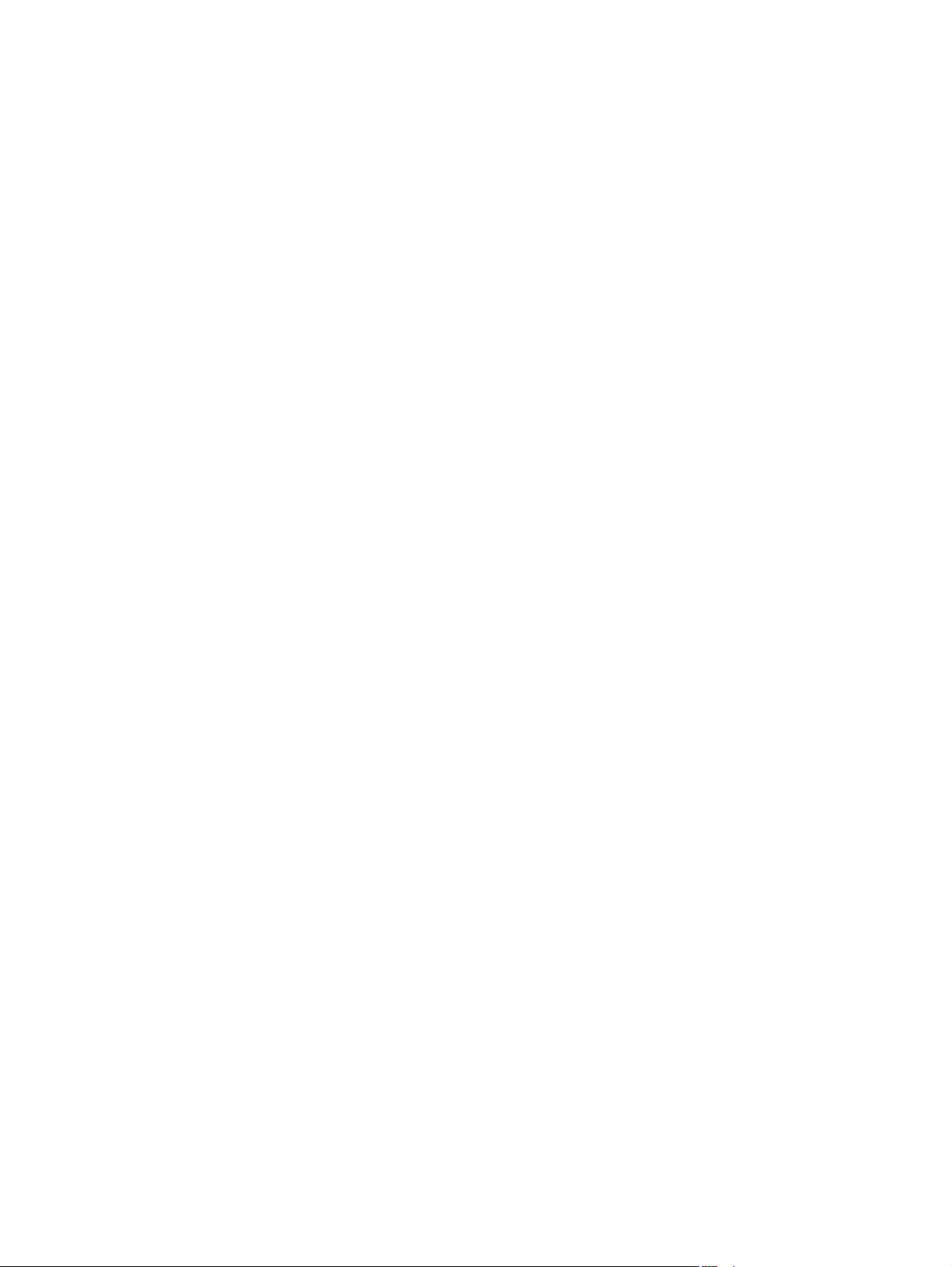
Page 3
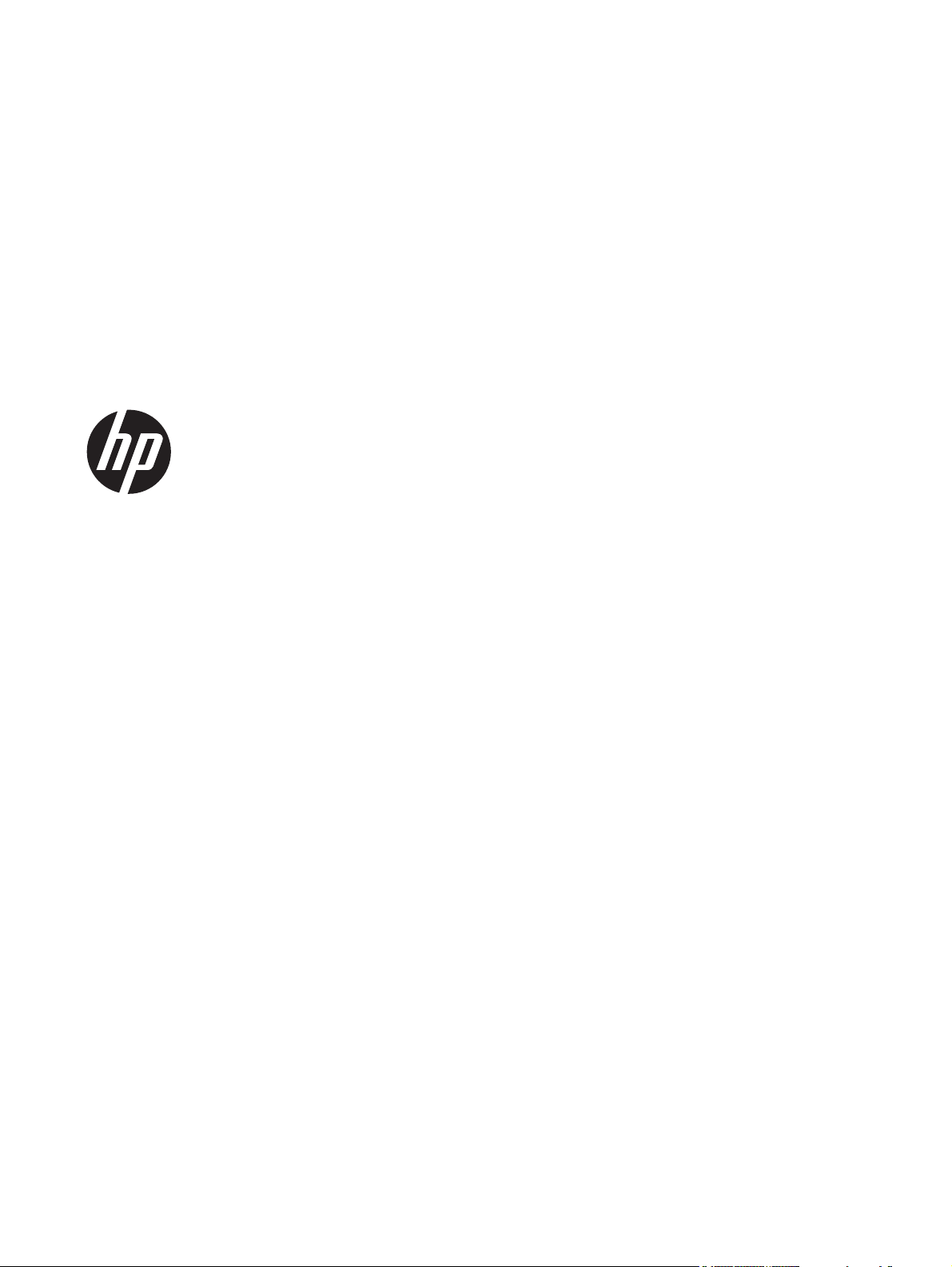
Цветной МФП HP LaserJet Enterprise
500 Color MFP M575
Руководство пользователя
Page 4
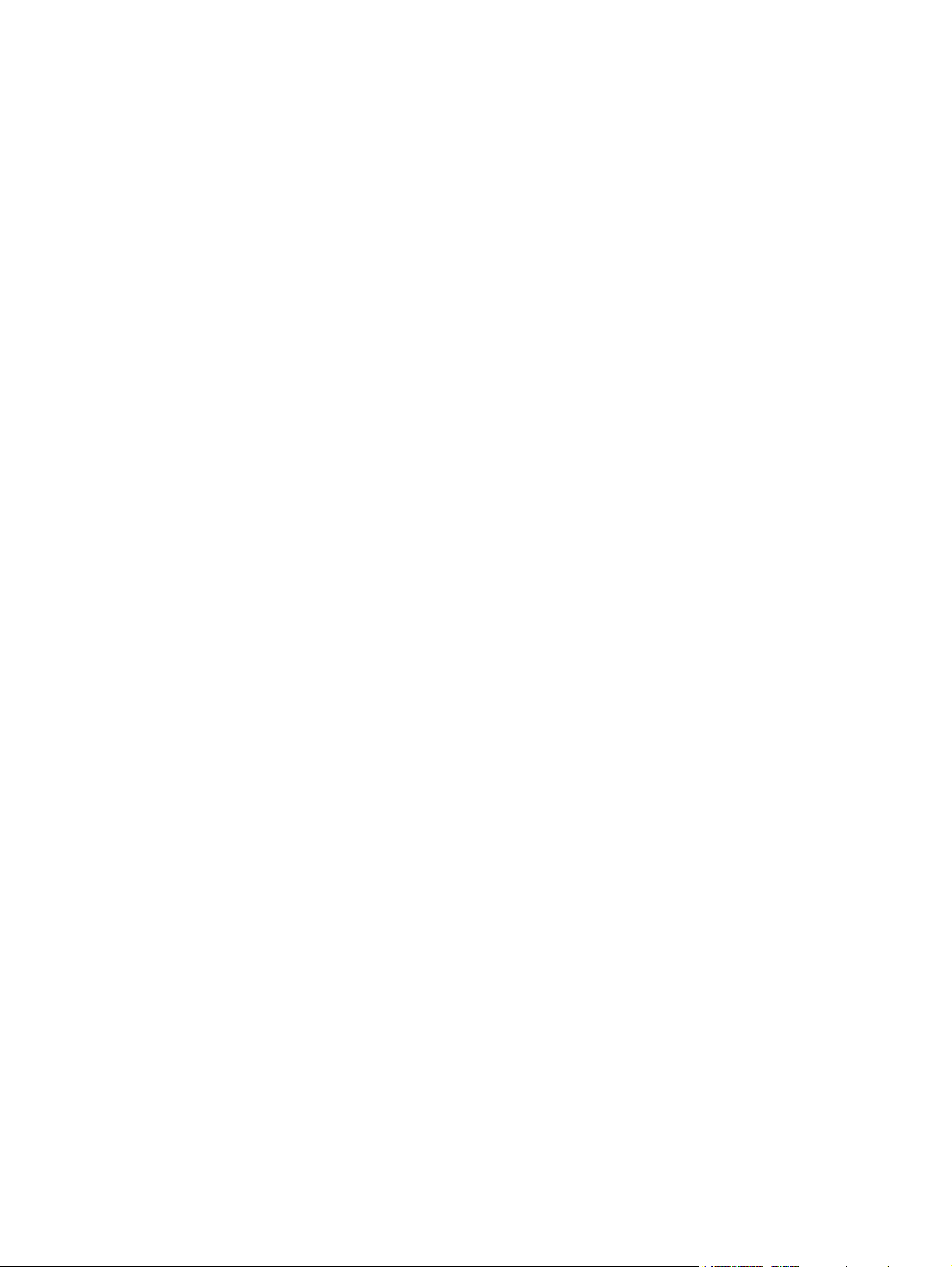
Авторские права и лицензия
© 2012 Copyright Hewlett-Packard
Development Company, L.P.
Копирование, адаптация или перевод
без предварительного письменного
разрешения запрещены, за исключением
случаев, разрешенных законом об
авторских правах.
Информация, содержащаяся в этом
документе, может быть изменена без
предварительного уведомления.
Гарантии на изделия и услуги HP
устанавливаются в специальных
гарантийных положениях, прилагаемых к
таким изделиям и услугам. Ничто из
сказанного в настоящем документе не
должно ис
дополнительная гарант
толковываться как
ия. HP не несет
ответственности за технические или
редакторские ошибки или упущения,
содержащиеся в настоящем документе.
Номер изделия: CD644-90924
Edition 1, 5/2012
Информация о товарных знаках
®
, Adobe Photoshop®, Acrobat® и
Adobe
PostScript
®
являются
зарегистрированными товарными
знаками Adobe Systems Incorporated.
Название Apple и логотип Apple
являются товарными знаками компании
Apple Computer, Inc.,
зарегистрированными в США и других
странах/регионах. iPod являются
товарным знаком компании Apple
Computer, Inc. Устройства iPod
предназначены только для легального
копирования с разрешения
правообладателя. Не воруйте музыку!
Microsoft®, Windows®, Windows XP® и
Windows Vista® являются
зарегистрированными в США товарными
знаками Microsoft Corporation.
PANTONE® является стандартным
товарным знаком Pantone, Inc. для
цвета.
®
является зарегистрированным
UNIX
товарным знаком Open Group.
Page 5
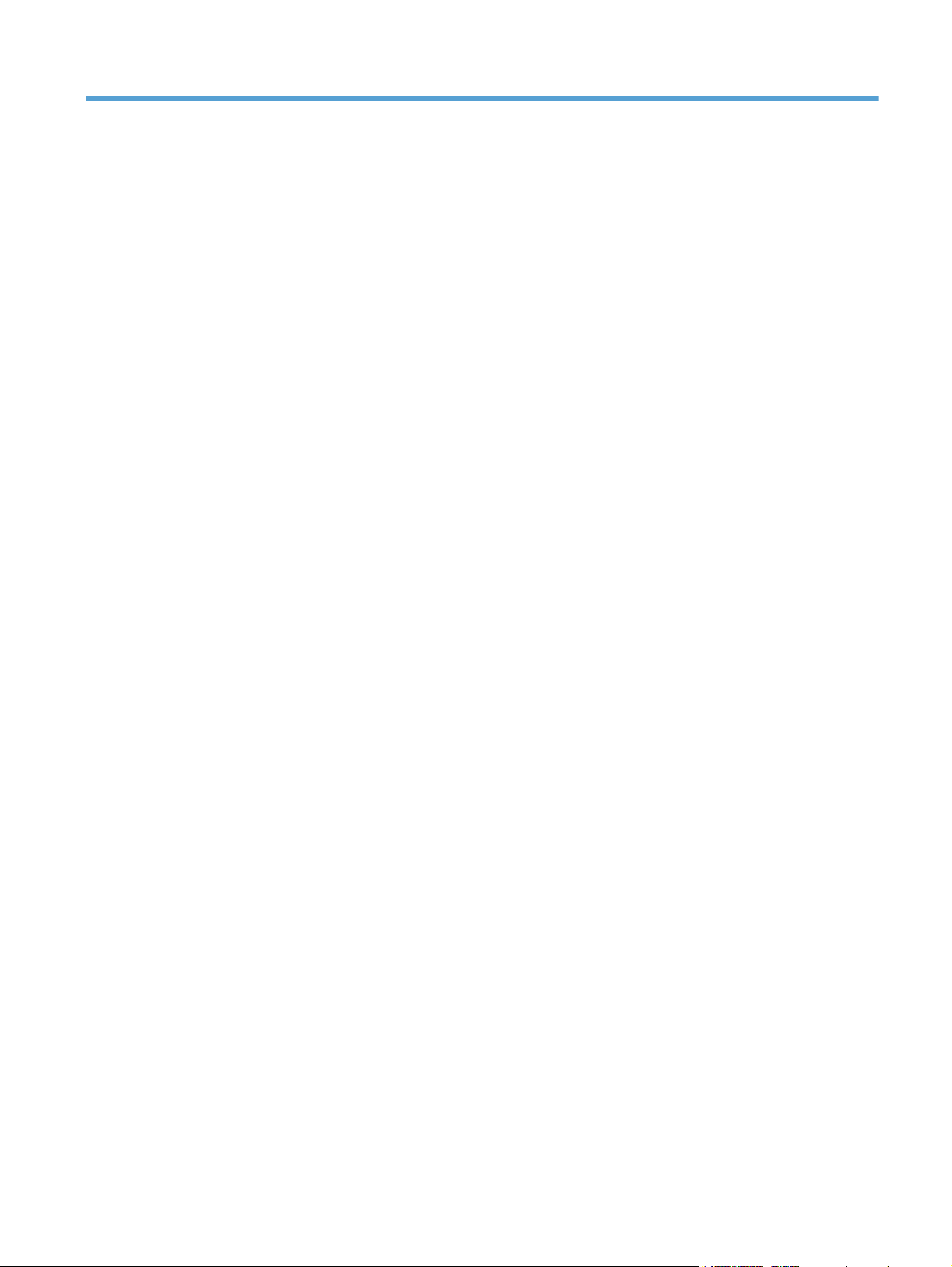
Содержание
1 Знакомство с устройством ......................................................................................................................... 1
Изображения устройства ................................................................................................................... 2
Вид спереди ....................................................................................................................... 2
Вид изделия сзади ............................................................................................................. 3
Интерфейсные порты ........................................................................................................ 4
Серийный номер и расположение номера модели ......................................................... 4
Панель управления ............................................................................................................................ 6
Главный экран панели управления .................................................................................. 6
Чистка панели управления ................................................................................................ 7
Справка панели управления ............................................................................................. 7
Отчеты устройства ............................................................................................................................. 9
2 Подключите изделие и установите программное обеспечение ........................................................ 11
Присоединение устройства к компьютеру при помощи USB-кабеля и установка
программного обеспечения (Windows) ........................................................................................... 12
Присоедините ус
обеспечение (Windows) .................................................................................................................... 13
Настройка IP-адреса ........................................................................................................ 13
Установка программного обеспечения .......................................................................... 14
Присоединение устройства к компьютеру при помощи USB-кабеля и установка
программного обеспечения (Mac) ................................................................................................... 16
Присоединение устройства к сети при помощи сетевого кабеля и установка программного
обеспечения (Mac) ............................................................................................................................ 17
Настройка IP-адреса ........................................................................................................ 17
Установка программного обеспечения .......................................................................... 18
3 Подающие и выходные лотки .................................................................................................................. 21
Поддерживаемые форматы бумаги .....
ерживаемые типы бумаги ....................................................................................................... 25
Подд
Настройка лотков ............................................................................................................................. 27
Настройка лотка при загрузке бумаги ............................................................................ 27
Настройка лотка для соответствия параметрам задания на печать ........................... 27
тройство к сети пр
и помощи сетевого кабеля и установите программное
........................................................................................... 22
RUWW iii
Page 6
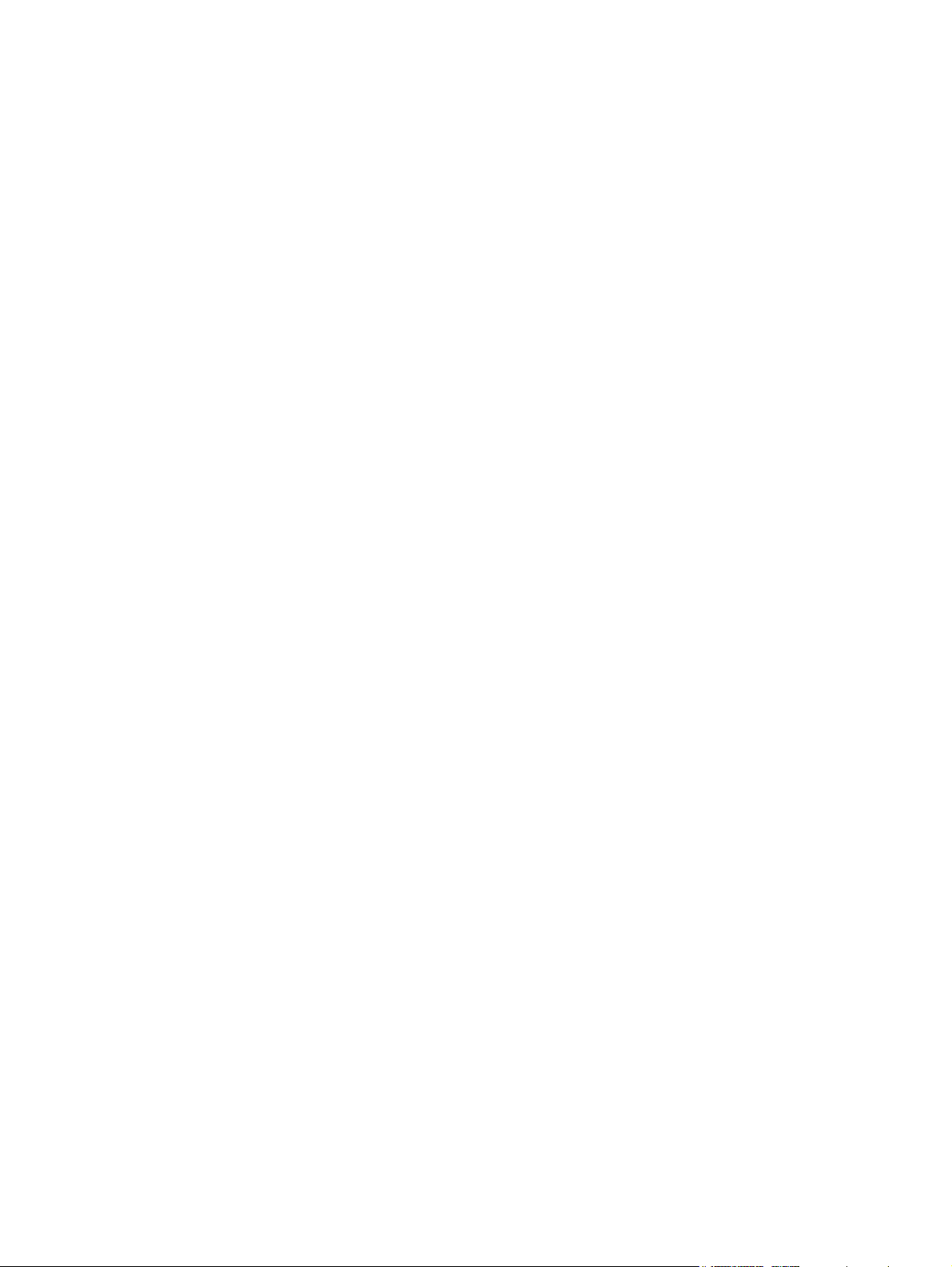
Настройка лотка с помощью панели управления ......................................................... 27
Альтернативный режим бланков ..................................................................................................... 29
Лоток 1 ............................................................................................................................................... 30
Емкость лотка и ориентация бумаги .............................................................................. 30
Загрузка в лоток 1 ............................................................................................................ 32
Печать на конвертах ....................................................................................... 34
Автоматическое распознавание бумаги (режим автораспознавания) ........................ 34
Параметры автораспознавания ..................................................................... 35
Лоток 2 ............................................................................................................................................... 36
Емкость лотка и ориентация бумаги .............................................................................. 36
Загрузка в лоток 2 ............................................................................................................ 38
Автоматическое распознавание бумаги (режим автораспознавания) ........................ 39
Параметры автораспознавания ..................................................................... 40
Дополнительный лоток 3 ................................................................................................................. 41
Емкость лотка и ориентация бум
узка лотка 3 ............................................................................................................... 43
Загр
Автоматическое распознавание бумаги (режим автораспознавания) ........................ 44
Параметры автораспознавания ..................................................................... 45
Стандартный выходной лоток ......................................................................................................... 46
Использование полуавтоматического сшивателя (только модели со сшивателем) .................. 47
аги .............................................................................. 41
4 Управление расходными материалами и дополнительными принадлежностями ....................... 49
Заказ комплектующих, дополнительных принадлежностей и расходных материалов .............. 50
Политика фирмы HP относительно расходных материалов других производителей ................ 51
Веб-сайт HP по вопросам защиты от подделок ............................................................................. 52
Использование картриджей с заканчивающимся ресу
Включение и отключение параметров Параметры "при очень низком уровне" на панели
управления ........................................................................................................................................ 54
Детали для самостоятельного ремонта ......................................................................................... 56
Дополнительные принадлежности .................................................................................................. 58
Картриджи с тонером ....................................................................................................................... 59
Вид картриджа с тонером ................................................................................................ 59
Сведения о картридже с тонером ................................................................................... 59
Утилизация картриджей с тонером ................................................................ 60
Хранение картриджа с тонером ..................................................................... 60
Политика HP в отношении картриджей с тонером других
производителей ............................................................................................... 60
Замена картриджей с то
Модуль сб
Сшивка (только для моделей со сшивателем) .............................................................................. 67
ора тонера ....................................................................................................................... 64
Замена модуля сбора тонера ......................................................................................... 64
нером ....................................................................................... 60
рсом ......................................................... 53
iv RUWW
Page 7
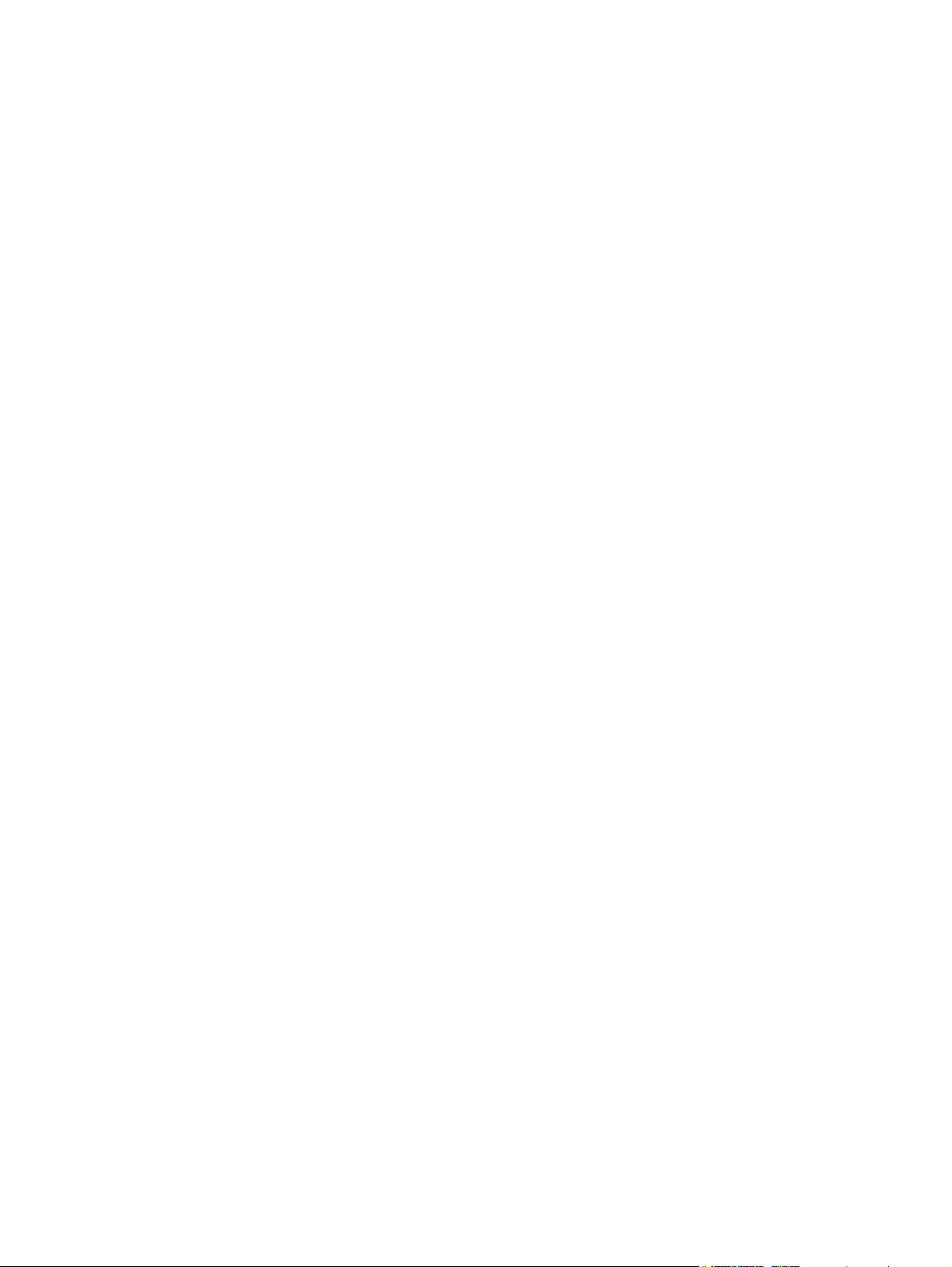
Загрузка скрепок .............................................................................................................. 67
5 Печать ........................................................................................................................................................... 69
Поддерживаемые драйверы печати (Windows) ............................................................................. 70
Универсальный драйвер печати HP ............................................................................... 71
Режимы установки универсального драйвера печати ................................. 71
Изменение настроек задания печати (Windows) ........................................................................... 72
Изменение параметров всех заданий печати до закрытия программного
обеспечения ..................................................................................................................... 72
Изменение параметров по умолчанию для всех заданий печати ............................... 72
Изменение параметров конфигурации продукта .......................................................... 72
Изменение настроек задания печати (Mac OS X) .......................................................................... 73
Изменение параметров всех заданий печати до закрытия программного
об
еспече
Изменение параметров всех заданий печати ............................................................... 73
Изменение параметров конфигурации продукта .......................................................... 73
Задания печати (Windows) ............................................................................................................... 74
Использование ярлыка печати (Windows) ..................................................................... 74
Создание ярлыка печати (Windows) ............................................................................... 75
Автоматическая печать на обеих сторонах (Windows) ................................................. 77
Печатать несколько страниц на листе (Windows) ......................................................... 79
Выбор ориентации страницы (Windows) ........................................................................ 81
Выбор типа бумаги (Windows) ........................................................................................ 82
Печать первой и последней страниц на бумаге другого типа (Windows) .................... 85
Масштабирование документа под формат страницы (Windows) ................................. 88
Создание буклета (Windows) .......................................................................................... 89
Задания печ
Дополнительные задания печати (Windows) ................................................................................. 95
ати (Mac OS
Использование предварительных установок печати (Mac OS X) ................................ 92
Создание предварительных установок печати (Mac OS X) ......................................... 92
Автоматическая двусторонняя печать (Mac OS X) ....................................................... 92
Печатать несколько страниц на листе (Mac OS X) ....................................................... 92
Выбор ориентации страницы (Mac OS X) ...................................................................... 93
Выбор типа бумаги (Mac OS X) ....................................................................................... 93
Печать обложки с помощью (Mac OS X) ........................................................................ 93
Масштабирование документа под формат страницы (Mac OS X) ............................... 94
Создание буклета (Mac OS X) ........................................................................................ 94
Отмена задания печати (Windows) ................................................................................. 95
Выбор формата бумаги (Windows) ................................................................................. 95
Выбор произвольного формата бумаги (Windows) ....................................................... 96
Печать водяных знаков (Windows) ................................................................................. 96
ния ..................................................................................................................... 73
X) ............................................................................................................. 92
RUW
W v
Page 8
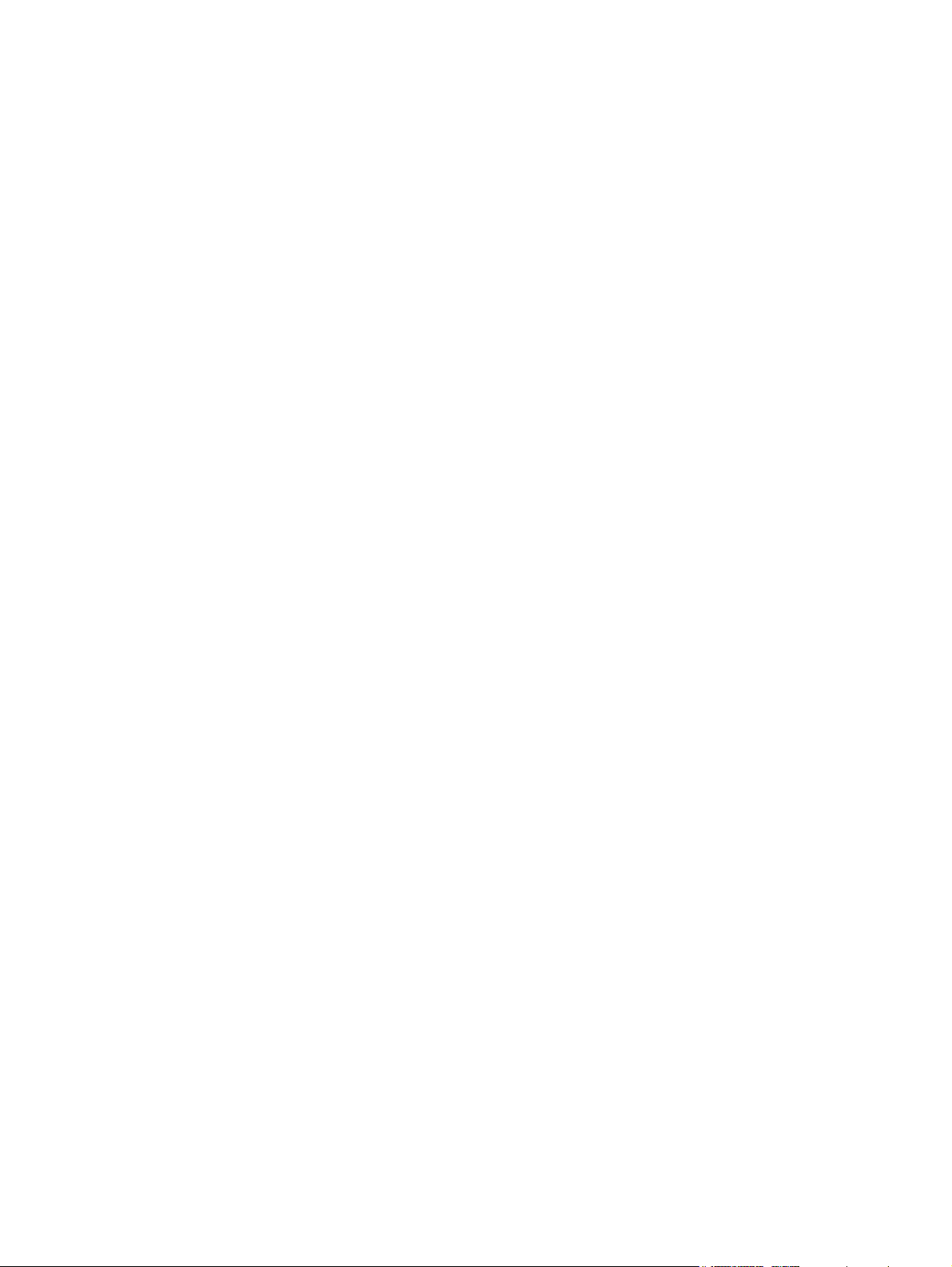
Дополнительные задания печати (Mac OS X) ................................................................................ 97
Отмена задания печати (Mac OS X) ............................................................................... 97
Выбор формата бумаги (Mac OS X) ............................................................................... 97
Выбор произвольного формата бумаги (Mac OS X) ..................................................... 97
Печать водяных знаков (Mac OS X) ................................................................................ 98
Цветная печать ................................................................................................................................. 99
Использование технологии HP EasyColor ..................................................................... 99
Изменение параметров цвета (Windows) ...................................................................... 99
Изменение цветовых тем для задания печати (Windows) .......................................... 100
Изменение параметров цвета (Mac OS X) ................................................................... 101
Установка параметров цвета вручную ......................................................................... 101
Согласование цветов ..................................................................................................... 102
Система цветоподбора по книгам образчиков ............................................ 103
Печать цветовых примеров .......................................................................... 103
Система цветоподбора PANTONE® ............................................................ 103
Хранение заданий печати на ус
Создание сохраненного задания (Windows) ................................................................ 105
Создание сохраненного задания (Mac OS X) .............................................................. 107
Печать сохраненного задания ...................................................................................... 108
Удаление сохраненного задания .................................................................................. 108
Добавлять разделитель заданий (Windows) ................................................................................ 110
Использование HP ePrint ............................................................................................................... 111
Драйвер мобильной печати HP ePrint Mobile: .............................................................................. 112
Использование Apple AirPrint ........................................................................................................ 113
Программа HP Smart Print (Windows) ............................................................................................ 114
Непосредственная печать через USB-порт .................................................................................. 115
Печать по USB без компьютера .................................................................................... 115
тве ..................................................................................... 105
тройс
6 Копирование .............................................................................................................................................. 117
Установка новых параметров по умолчанию для копирования ................................................. 118
Восстановление параметров копирования по умолчанию ......................................................... 120
Печать одной копии ........................................................................................................................ 121
Выполнение нескольких ко
рование многостраничного оригинала .................................................................................. 124
Копи
Сортировка выполненных копий ................................................................................................... 126
Двустороннее копирование ........................................................................................................... 128
Двустороннее копирование ........................................................................................... 128
Копирование на обеих сторонах листа бумаги вручную ............................................ 129
Уменьшение или увеличение размера копий .............................................................................. 131
Цветное и черно-белое копирование ........................................................................................... 133
Оптимизация качества для копирования текста или изображений ........................................... 134
vi RUWW
пий ...................................................................................................... 122
Page 9

Настройка яркости/насыщенности копирования .......................................................................... 135
Установите тип и формат бумаги для копирования на специальную бумагу ........................... 137
Использование режима создания задания .................................................................................. 138
Копирование книг ............................................................................................................................ 139
Копирование фотографий ............................................................................................................. 141
7 Сканировать/Отправить .......................................................................................................................... 143
Настройка функций сканирования/отправки ................................................................................ 144
Изменение настроек сканирования/отправки по умолчанию с панели управления
устройства ....................................................................................................................................... 146
Отправка отсканированного документа в сетевую папку ............................................................ 148
Отправка отсканированного документа в папку в памят
Оправка отсканированного документа на флэш-накопитель USB ............................................. 152
Отправка отсканированных документов на один или несколько адресов электронной
почты ............................................................................................................................................... 155
Отправка по электронной почте с помощью адресной книги ..................................................... 158
Добавление контактов в адресную книгу с панели управления устройства ............. 158
Отправка документов по электронной почте с помощью адресной книги ................ 160
Сканирование фотографии ........................................................................................................... 163
и устройства .....
.................................. 151
8 Факс. ............................................................................................................................................................ 165
Настройка параметров факса .....
сте
Ма
Установка и проверка даты и времени ........................................................................ 167
Установка и проверка формата даты и времени ........................................................ 168
Настройка параметров факса ....................................................................................................... 169
Настройка параметров передачи факса ...................................................................................... 171
Использование кодов оплаты ........................................................................................................ 172
Настройка параметров по умолчанию для отправки факсов ..................................................... 173
Настройка параметров приема факса .......................................................................................... 175
Расписание печати факсов ............................................................................................................ 176
Блокировка входящих факсов ....................................................................................................... 177
Создание списка заблокированных номеров факсов ................................................. 177
Удаление номеров из сп
Настройка параметров по умолчанию для приема факсов ........................................................ 178
Архивирование и пересылка факсов ............................................................................................ 179
Включение архивирования факсов .............................................................................. 179
Включение переадресации факсов .............................................................................. 179
Создание списка быстрого набора ............................................................................................... 181
Добавление номера к существующему списку быстрого набора ............................................... 184
Удаление списка быстрого набора ............................................................................................... 185
стройки факса Fax Setup Wizard ................................................................. 166
р на
.................................................................................................. 166
иска заблок
ированных номеров факсов ............................. 177
RUWW vii
Page 10
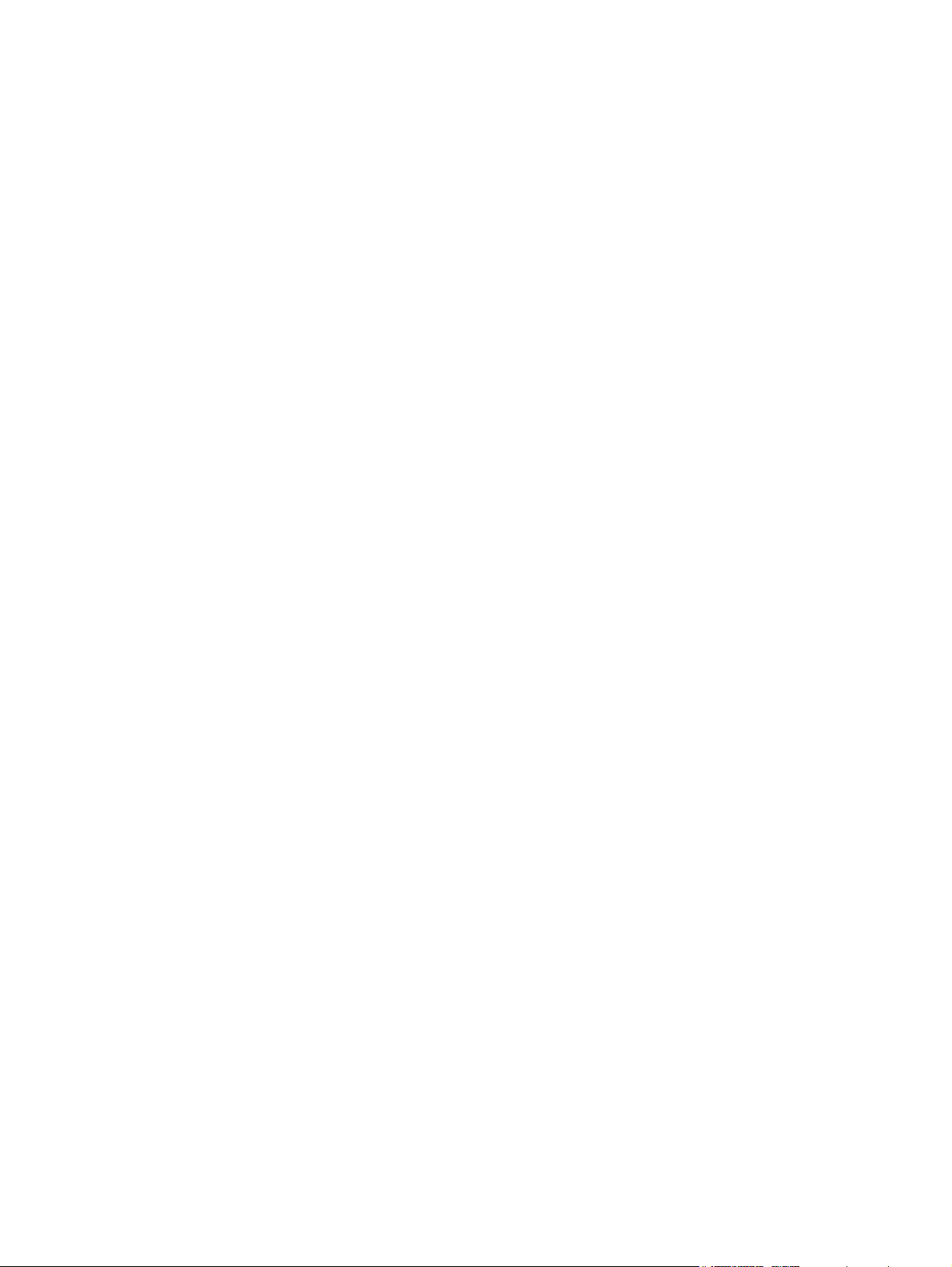
Удаление одного номера из списка быстрого набора ................................................................. 186
Отправка факса с ручным вводом номера ................................................................................... 187
Отправка факса с помощью быстрого набора ............................................................................. 189
Поиск в списке быстрого набора по имени .................................................................................. 191
Отправка факса с помощью номеров из адресной книги факсов .............................................. 192
Поиск в адресной книге факсов .................................................................................................... 195
Отмена факса ................................................................................................................................. 196
Отчеты факса ................................................................................................................................. 197
Журнал активности факса ............................................................................................. 197
Отчет по кодам оп
т о заблокированных факсах ................................................................................ 198
Отче
Отчет по быстрому набору ............................................................................................ 198
Отчет по вызовам факса ............................................................................................... 198
9 Управление устройством ........................................................................................................................ 199
Настройка параметров IP-сети ...................................................................................................... 200
Отказ от совместного использования принтера .......................................................... 200
Просмотр и изменение сетевых параметров .............................................................. 200
Настройка параметров TCP/IP IPv4 вручную с панели управления .......................... 200
Настройка параметров TCP/IP IPv6 вручную с панели управления .......................... 201
Встроенный веб-сервер HP ........................................................................................................... 202
Открытие встроенного веб-сервера HP ....................................................................... 202
Функции встроенного веб-с
Вкладка Информация ................................................................................... 203
Вкладка Общие .............................................................................................. 204
Вкладка Копирование/печать ....................................................................... 205
Вкладка Сканирование/цифровая отправка ............................................... 205
Вкладка Факс ................................................................................................. 207
Вкладка Устранение неполадок ................................................................... 208
Вкладка "Безопасность" ................................................................................ 208
Вкладка "Веб-службы HP " ............................................................................ 209
Вкладка "Сеть" ............................................................................................... 209
Прочие ссылки список ................................................................................... 209
HP Utility (Mac OS X) ....................................................................................................................... 210
Откройте утилиту HP Utility ........................................................................................... 210
Функции HP Utility ........................................................................................................... 210
Использование ПО HP Web Jetadmin ........................................................................................... 212
Настройки экономичных режимов ................................................................................................. 213
Оптимизация скорости и расхода электроэнергии ..................................................... 213
Настройка режима ожидания ........................................................................................ 213
Настройка расписания режима ожидания ................................................................... 213
латы ................................................................................................. 198
ервера HP ..
....................................................................... 203
viii RUWW
Page 11
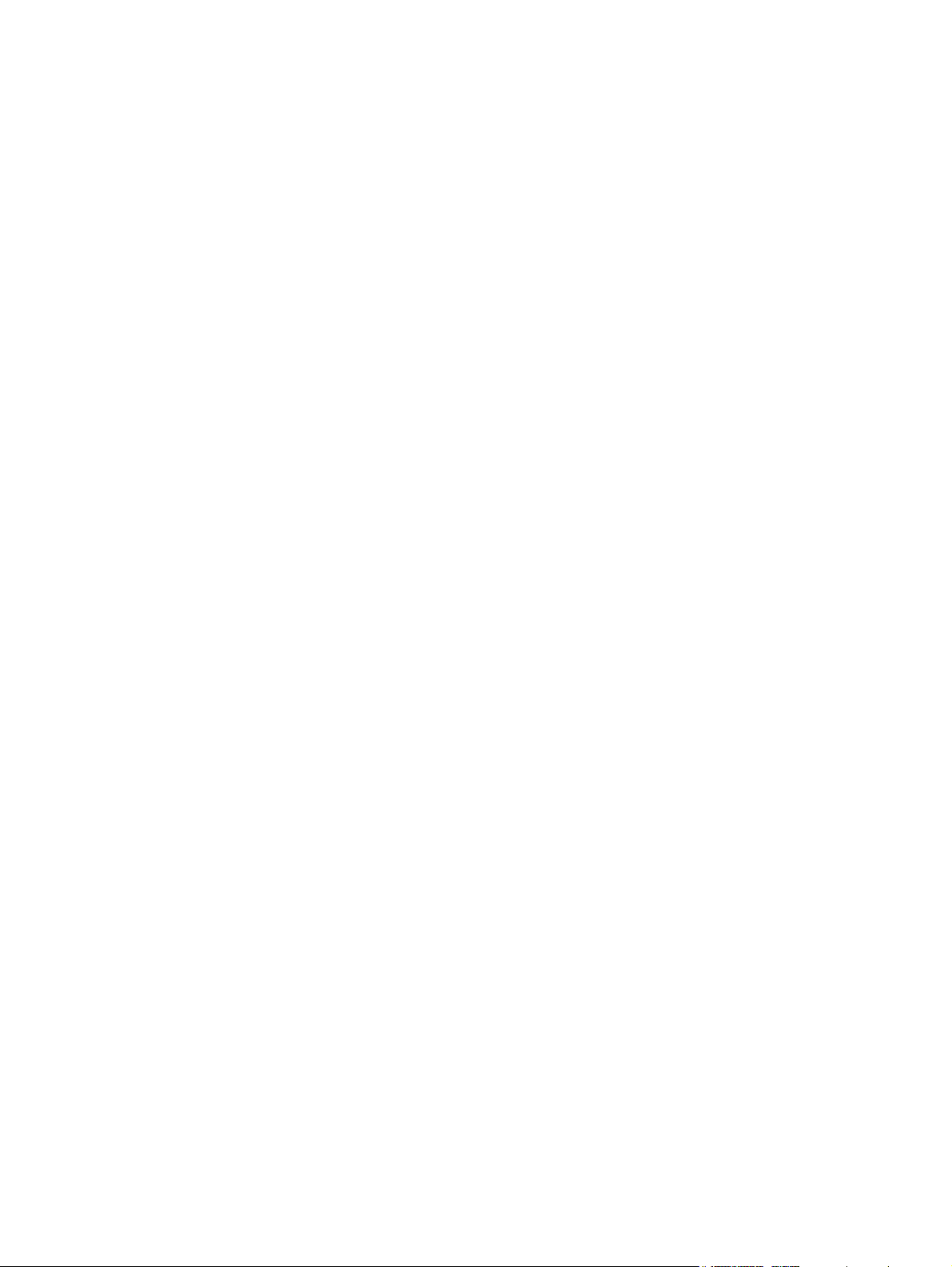
Функции безопасности устройства ................................................................................................ 215
Сведения о безопасности ............................................................................................. 215
Протокол IPsec (IP Security) .......................................................................................... 215
Вход в устройство .......................................................................................................... 215
Назначение системного пароля .................................................................................... 215
Поддержка шифрования. Высокопроизводительные зашифрованные жесткие
диски HP ......................................................................................................................... 216
Блокировка отсека форматтера ................................................................................... 216
Обновление микропрограммы устройства ................................................................................... 217
10 Решение проблем ................................................................................................................................... 219
Контрольный список устранения неполадок ................................................................................ 220
Факторы, влияющие на производительность устройства ........................................................... 222
Восстановление заводских настроек по умолчанию ................................................................... 223
Справка панели управления .......................................................................................................... 224
Неправильная подача бумаги и возникновение замятий ............................................................ 225
Уст
ройство не зах
Устройство захватывает больше одного листа бумаги. ............................................. 225
Устройство подачи заминает, перекашивает бумагу или подает несколько
листов сразу. .................................................................................................................. 226
Предотвращение замятий бумаги ................................................................................ 226
Устранение замятий ....................................................................................................................... 228
Автоматическая навигация по устранению замятий ................................................... 228
Места возникновения замятий бумаги ......................................................................... 228
Устранение замятий в устройстве подачи документов .............................................. 229
Устранение замятий в области выходного приемника ............................................... 231
Устранение замятий в лотке 1 ...................................................................................... 231
Устранение зам
Устранение замятий в правой дверце ......................................................................... 234
Устранение замятий в дополнительном лотке 3 ......................................................... 238
Устраните замятия в правой нижней дверце (лоток 3) ............................................... 238
Смена настроек функции устранения замятия ............................................................................ 240
Улучшение качества печати .......................................................................................................... 241
Попробуйте выполнить печать из другой программы. ................................................ 241
Установка типа бумаги для задания печати ................................................................ 241
Проверка параметра типа бумаги (Windows) .............................................. 241
Проверка параметра типа бумаги (Mac OS X) ............................................ 241
Проверка статуса картриджа с то
Калибровка устройства для выравнивания цвета ...................................................... 243
Печать страницы очистки .............................................................................................. 243
Служебные страницы проверки качества печати ....................................................... 244
ватывает бумагу .............................................................................. 225
ятий в лотк
е 2 ...................................................................................... 234
м ...................................................................... 242
неро
RUWW ix
Page 12
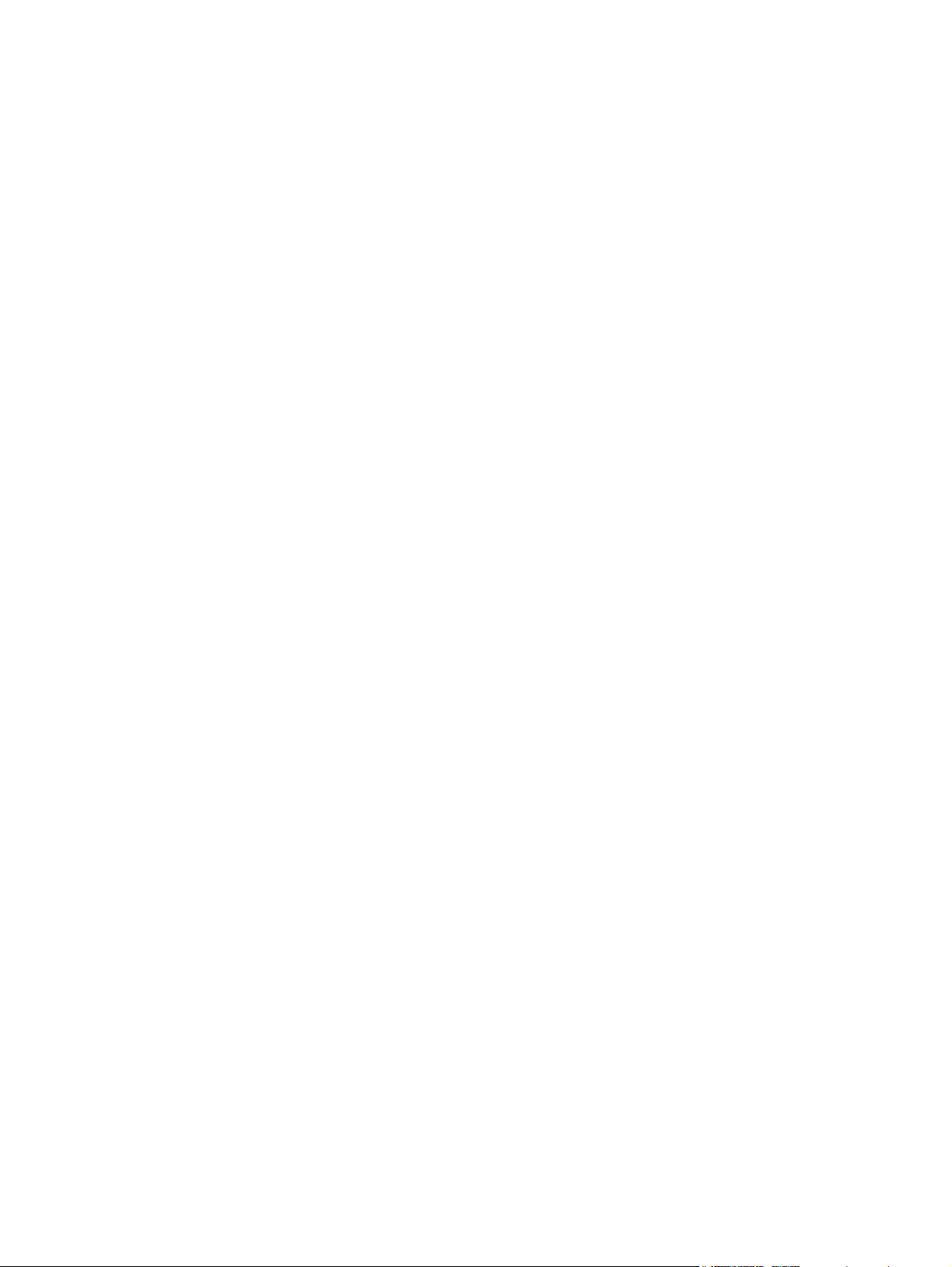
Осмотр картриджа с тонером ....................................................................................... 244
Проверка бумаги и среды печати ................................................................................. 244
Используйте бумагу, которая соответствует требованиям HP ................. 244
Проверьте среду ............................................................................................ 245
Регулировка настроек цвета (Windows) ....................................................................... 245
Попробуйте другой драйвер печати ............................................................................. 247
Настройка лотка для бумаги ......................................................................................... 248
Повышение качества копий ........................................................................................................... 249
Проверка стекла сканера на наличие загрязнений ..................................................... 249
Калибровка сканера ....................................................................................................... 250
Проверка параметров бумаги ....................................................................................... 251
Смена типа и формата бумаги ..................................................................... 251
Выбор лотка для копирования ..................................................................... 251
Проверьте на
Оптимизация качества для копирования текста или изображений ........................... 252
Копирование от края до края ........................................................................................ 252
Очистите подающие ролики и подающую пластину устройства подачи
документов. .................................................................................................................... 253
Улучшение качества сканирования .............................................................................................. 255
Проверка стекла сканера на наличие загрязнений ..................................................... 255
Проверка параметров разрешения .............................................................................. 256
Проверка настроек цвета .............................................................................................. 257
Проверка настроек изменения изображения. .............................................................. 257
Оптимизация качества текста или изображений ........................................................ 258
Проверка параметров качества печа
тите подающие ролики и подающую пластину устройства подачи
Очис
документов. .................................................................................................................... 259
Повышение качества факса .......................................................................................................... 261
Проверка стекла сканера на наличие загрязнений ..................................................... 261
Проверка параметров разрешения при отправке факса ............................................ 263
Проверьте настройки изменения изображения. .......................................................... 263
Оптимизация качества текста или изображений факса ............................................. 263
Проверьте настройки исправления ошибок ................................................................ 264
Отправка задания на другой факсимильный аппарат ................................................ 264
Очистите подающие ролики и подающую пластину у
документов. .................................................................................................................... 265
Проверка параметра масштабирования под формат страницы ................................ 266
Проверка факсимильного аппарата отправителя ....................................................... 267
Устройство не печатает или печать выполняется слишком медленно ..................................... 268
Устройство не печатает ................................................................................................. 268
Устройство медленно печатает .................................................................................... 269
стройки измене
ния изображения. .......................................................... 251
ти ....................................................................... 258
стройства пода
чи
x RUWW
Page 13
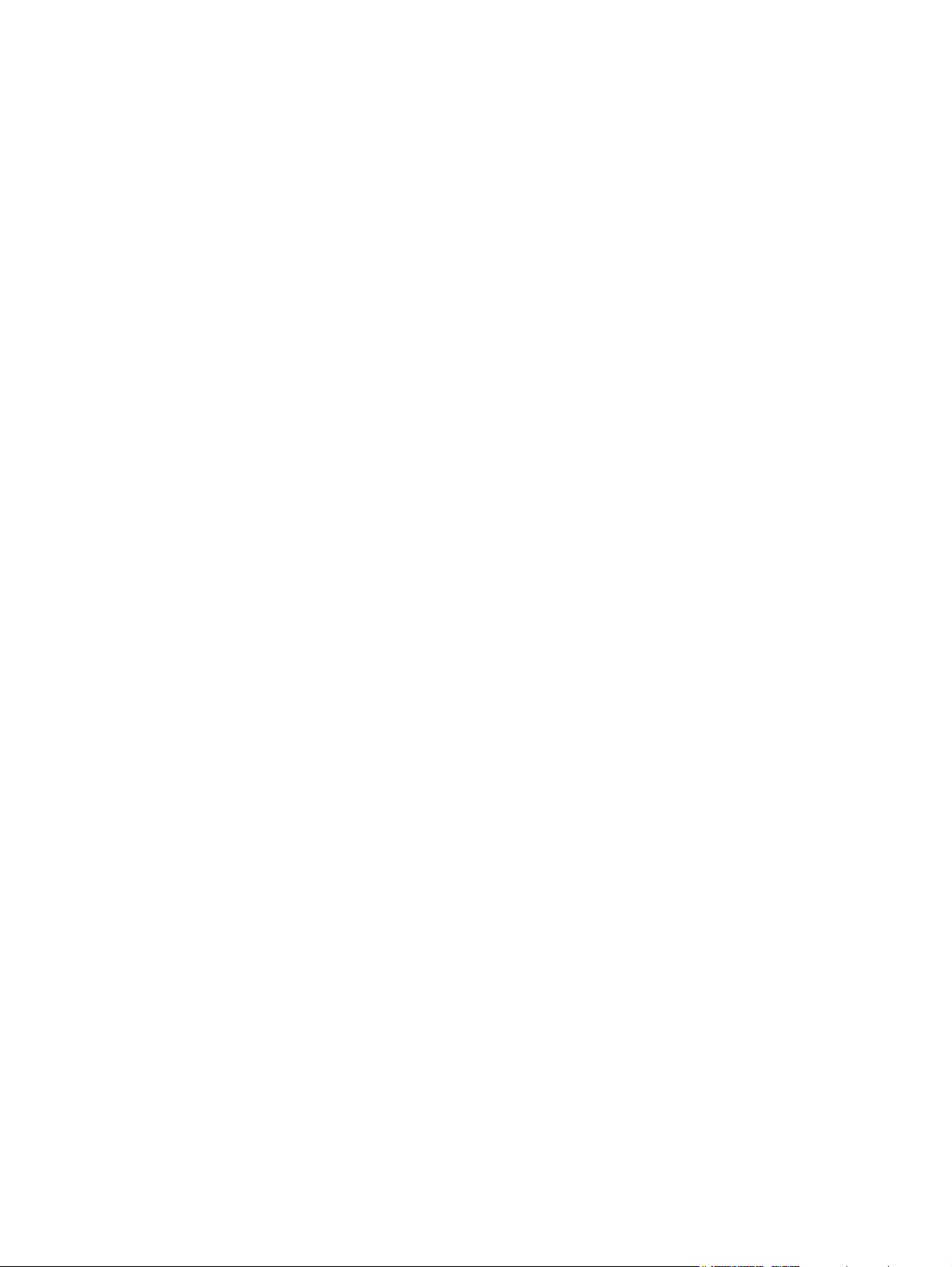
Устранение неполадок с непосредственной печатью через USB-порт ..................................... 270
Меню "Параметры загрузки с USB-накопителя" не открывается при подключении
USB-устройства хранения данных ............................................................................... 270
Не удается распечатать файл с USB-устройства флэш-памяти ............................... 271
Файл, который следует печатать, не указан в меню "Получить с USB-устройства" 271
Устранение неполадок USB-подключения ................................................................................... 272
Решение проблем проводной сети ............................................................................................... 273
Плохое физическое соединение. .................................................................................. 273
В компьютере используется не
Компьютер не может связаться с устройством ........................................................... 274
В устройстве используется неверное подключение и неправильные параметры
двусторонней печати ..................................................................................................... 274
Новое программное обеспечение может вызывать неполадки с совместимостью. 274
Неправильные настройки компьютера или рабочей станции .................................... 274
Устройство отключено или настройки сети неверны .................................................. 274
Устранение неполадок факса ........................................................................................................ 275
Контрольный список по неполадкам факса ................................................................. 275
Какой тип телефонной линии исп
Используется ли устройство защиты от скачков напряжения? ................. 276
Используется ли такая услуга телефонной компании, как передача
речевых сообщений или автоответчик? ...................................................... 276
Оснащен ли телефон функцией ожидания вызова? .................................. 276
Проверка состояния факс-платы .................................................................................. 276
Общие проблемы с факсом .......................................................................................... 277
Использование факса с сетями VoIP ........................................................................... 278
Проблемы с получением факсов .................................................................................. 279
Проблемы с отправкой факсов ..................................................................................... 281
Коды ошибок факса ....................................................................................................... 282
Сообщения об ош
Сообщения об отправке факса .................................................................... 284
Сообщения о получении факса .................................................................... 286
Параметры сервиса ....................................................................................................... 287
Параметры меню Устранение неполадок ................................................... 287
Устранение неполадок программного обеспечения устройства (Windows) .............................. 288
В папке принтеров отсутствует драйвер печати для данного устройства ................ 288
Во время установки ПО появилось сообщение об ошибке ........................................ 288
Устройство находится в режиме готовности, но печать не выполняется ................. 288
Устранение не
Название устройства не отображается в списке "Принтеры и факсы" или
"Печать и сканирование" ............................................................................................... 290
Задание печати не было отправлено на нужное устройство ..................................... 290
док программного обеспечения устройства (Mac OS X) ............................ 290
пола
ибках факса на панел
верный IP-адре
и управления ............................................... 282
с устройства ..................................... 273
ользуется? .....
......................................... 275
RUWW xi
Page 14
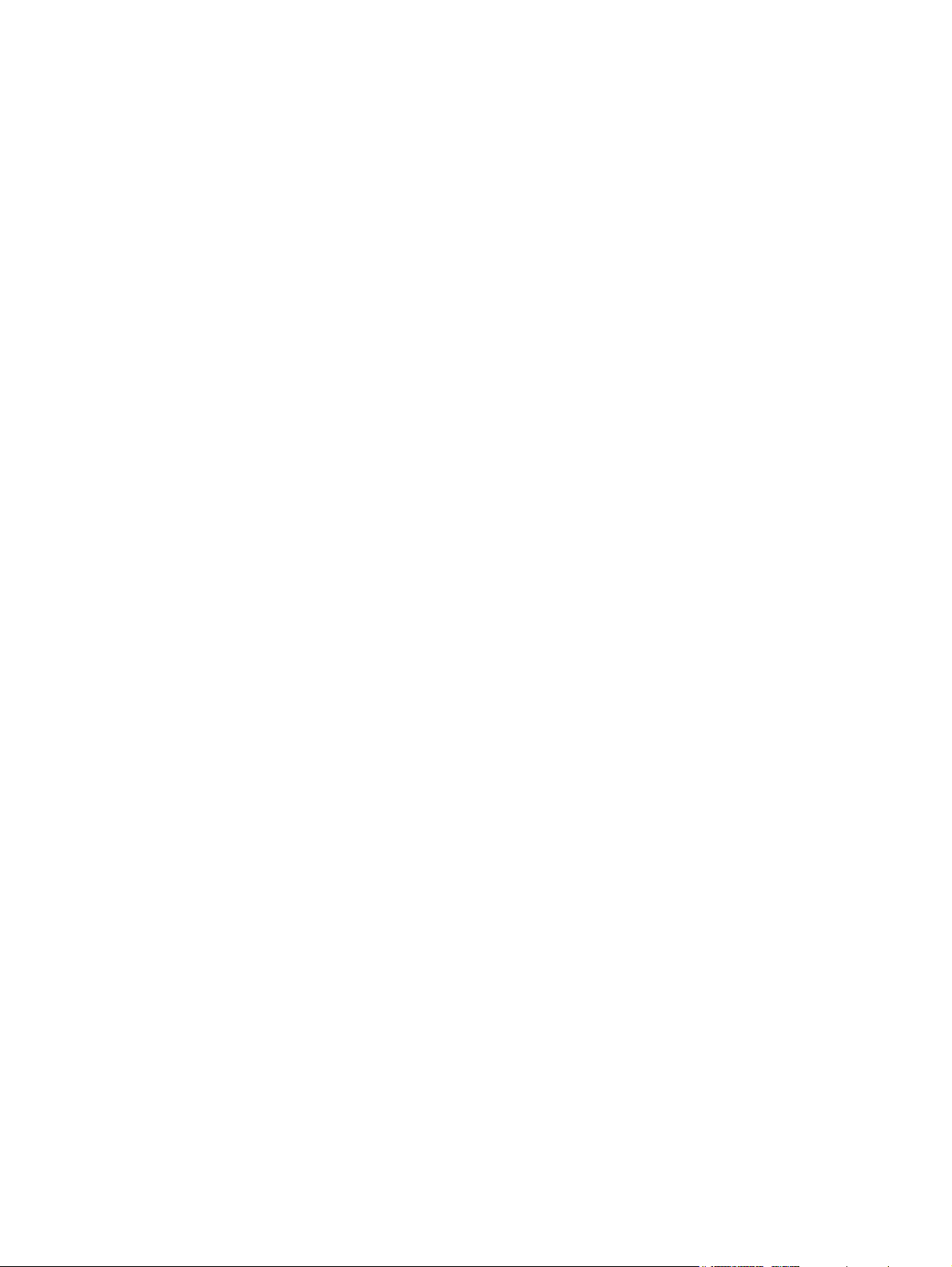
При подключении с помощью USB-кабеля устройство не появляется в списке
"Принтеры и факсы" или "Печать и сканирование" после выбора драйвера ........... 290
Удаление программного обеспечения (Windows) ........................................................................ 292
Удаление драйвера печати (Mac OS X) ........................................................................................ 293
Указатель ........................................................................................................................................................ 295
xii RUWW
Page 15
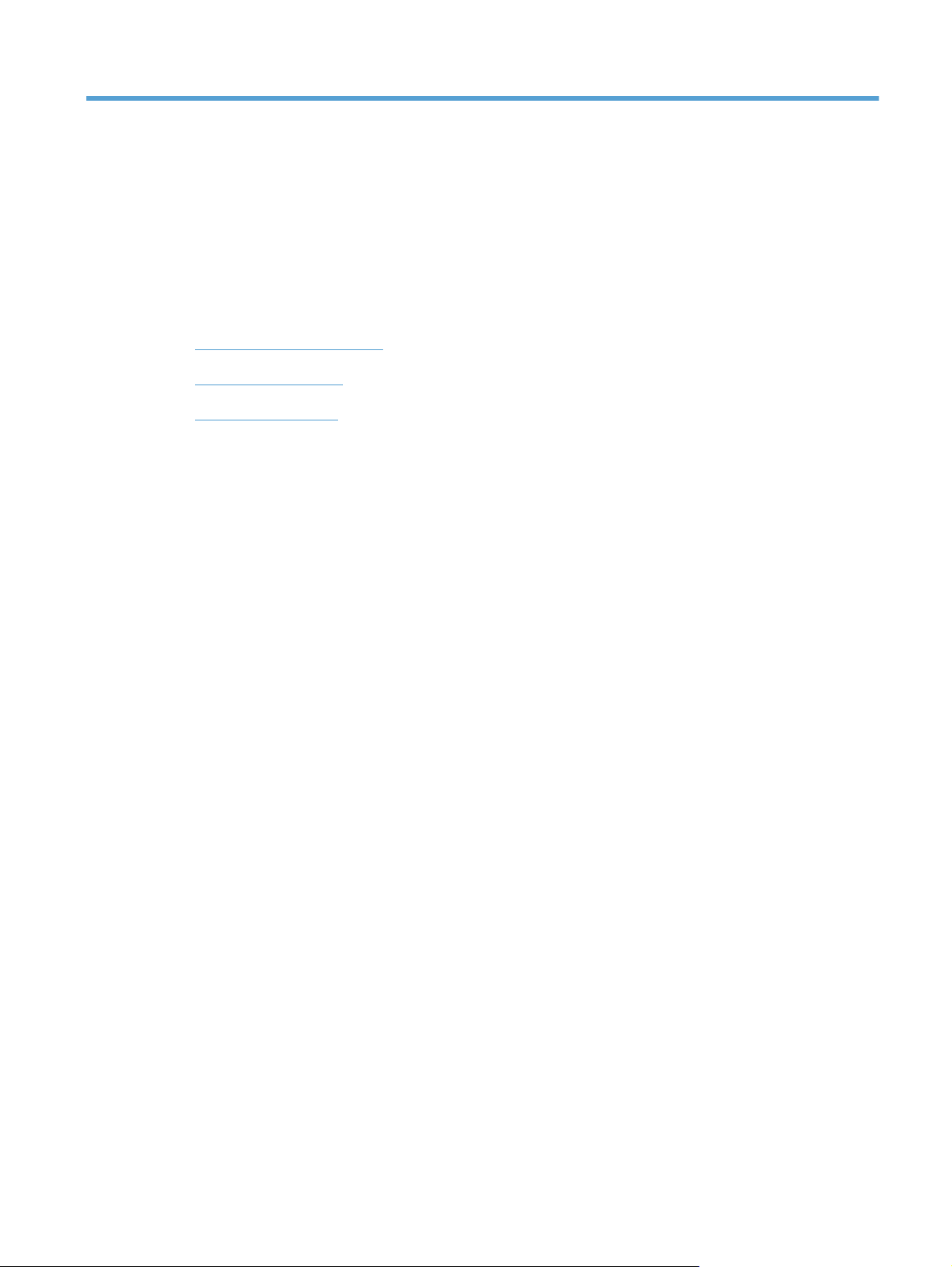
1 Знакомство с устройством
● Изображения устройства
Панель управления
●
Отчеты устройства
●
RUWW 1
Page 16
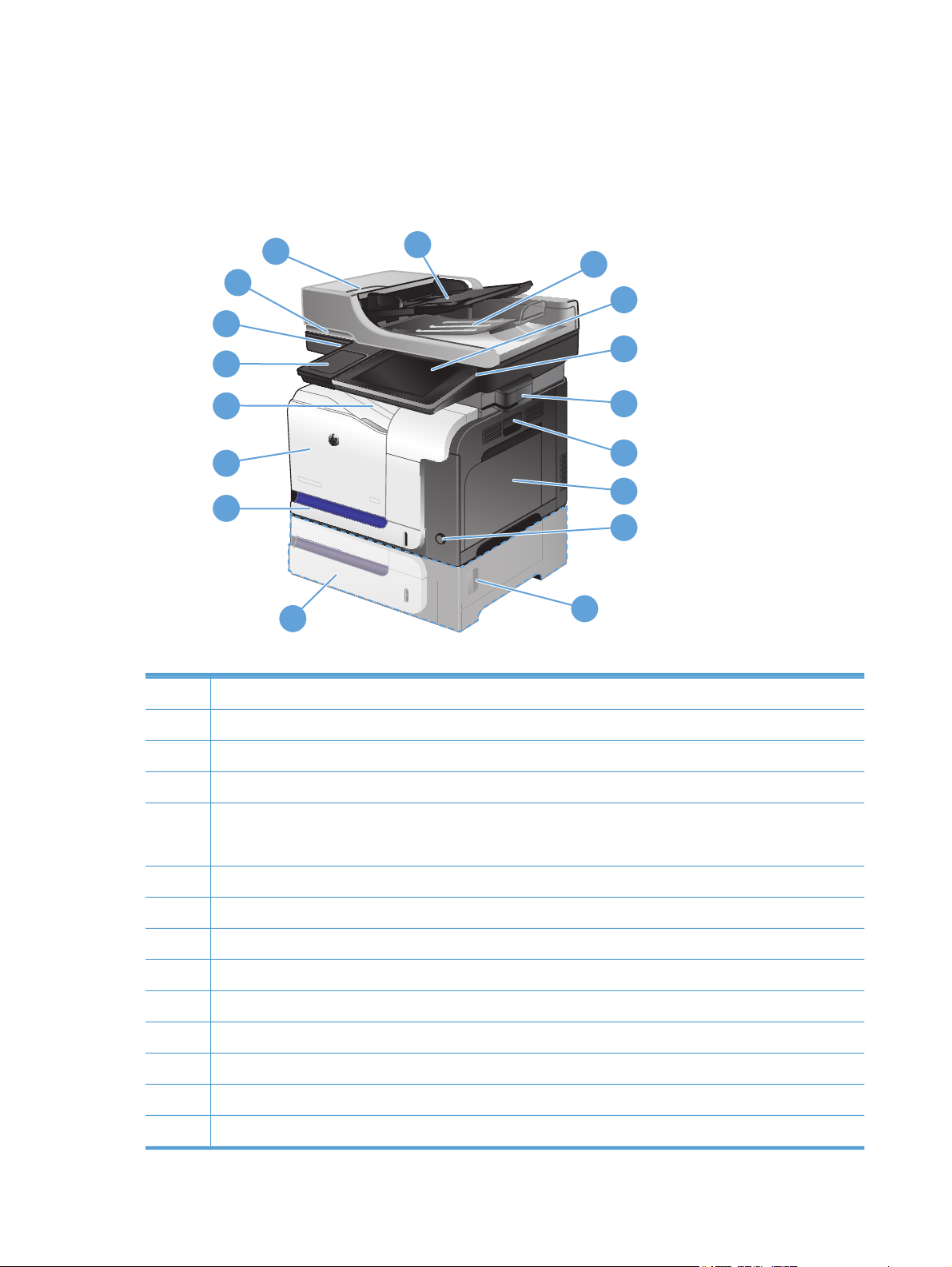
Изображения устройства
Вид спереди
1
2
3
17
4
16
5
15
14
13
6
7
8
12
9
11
1 Защелка крышки устройства подачи документов (доступ для устранения замятий)
10
2 Подающий лоток податчика документов
3 Выходной приемник устройства АПД
4 Панель управления с цветным сенсорным дисплеем (наклоняется для удобства обзора)
5 Кнопка "Главный экран" (возвращает устройство к главному экрану)
ПРИМЕЧАНИЕ. Кнопка находится сбоку на панели управления.
6 Сшиватель (только для МФУ M575f)
7 Ручка правой дверцы (позволяет открыть для устранения замятий)
8 Лоток 1
9 Выключатель
10 Дверца для устранения замятий в дополнительном лотке 3
11 Дополнительный лоток 3
12 Лоток 2
13 Передняя дверца (доступ к картриджам и модулю сбора тонера)
14 Выходной лоток
2 Глава 1 Знакомство с устройством RUWW
Page 17
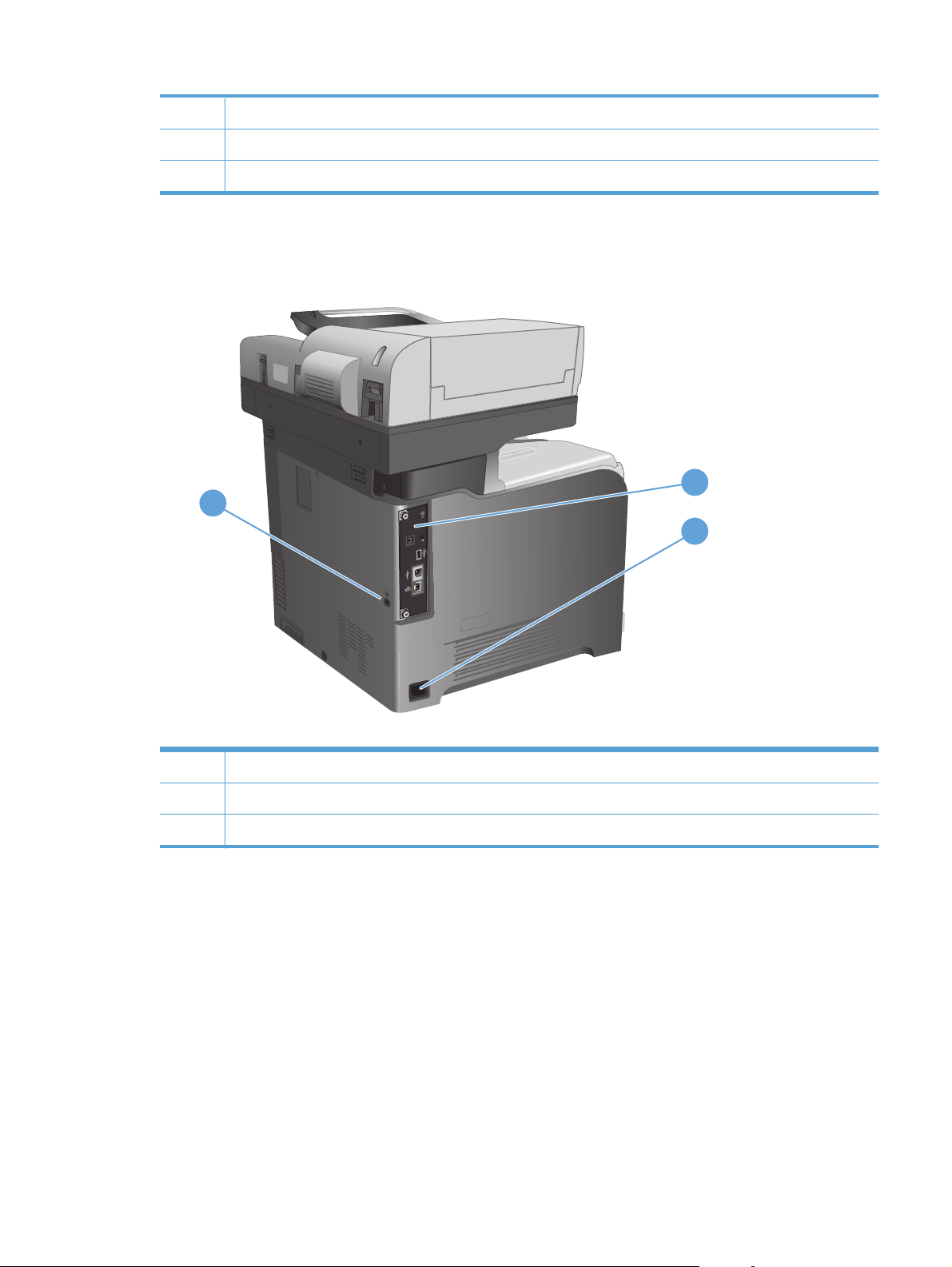
15 Гнездо аппаратной интеграции для подключения устройств сторонних производителей
16 USB-порт облегченного доступа (для печати и сканирования без компьютера)
17 Рукоятка сканера (для подъема крышки сканера)
Вид изделия сзади
3
1
2
RUWW
1 Форматтер (содержит интерфейсные порты)
2 Разъем шнура питания
3 Разъем замка блокировки кабельного типа
Изображения устройства
3
Page 18
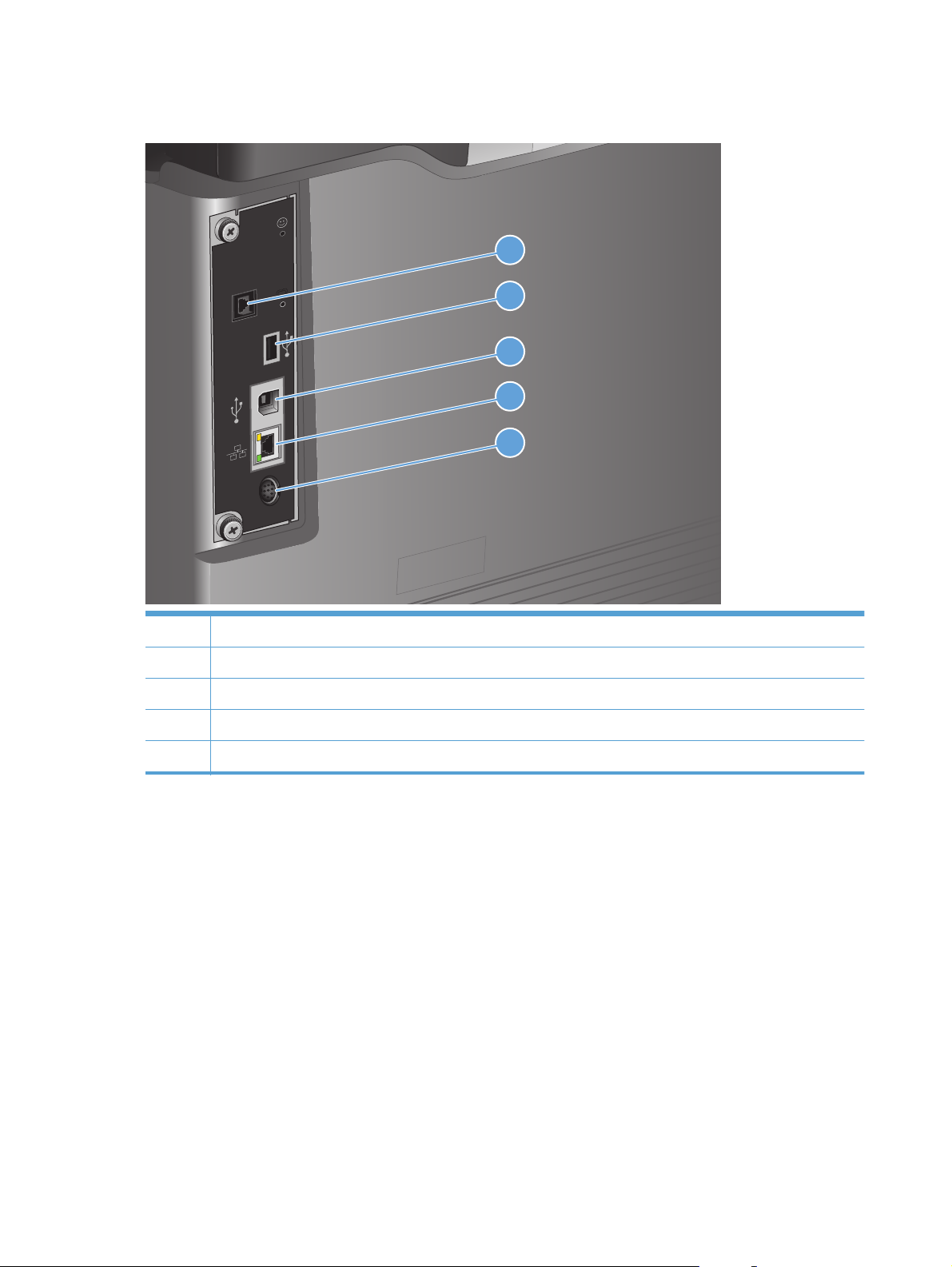
Интерфейсные порты
1
2
3
4
5
1 Порт факса
2 USB-порт для внешних USB-устройств (порт может быть закрыт)
3 Порт печати Hi-Speed USB 2.0
4 Разъем подключения к локальной сети (LAN) Ethernet (RJ-45)
5 Разъем интерфейса для подключения устройств сторонних производителей
Серийный номер и расположение номера модели
Номер модели и серийный номер указаны на идентификационной наклейке, расположенной на
задней панели устройства. Серийный номер содержит сведения о стране/регионе
производства, версии, производственном коде и производственном номере изделия.
4 Глава 1 Знакомство с устройством RUWW
Page 19
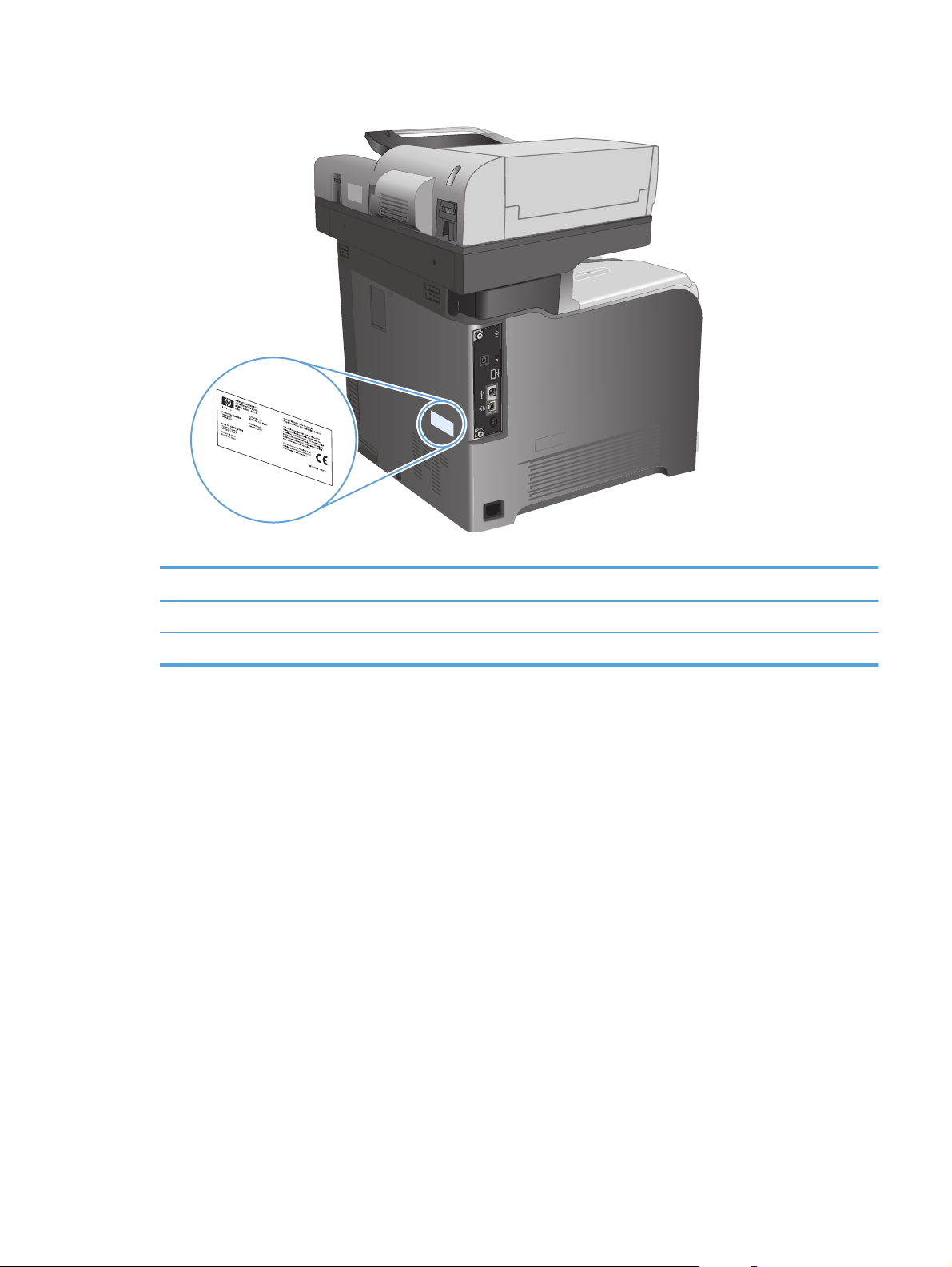
Название модели Номер модели
M575dn CD644A
M575f CD645A
RUWW
Изображения устройства
5
Page 20
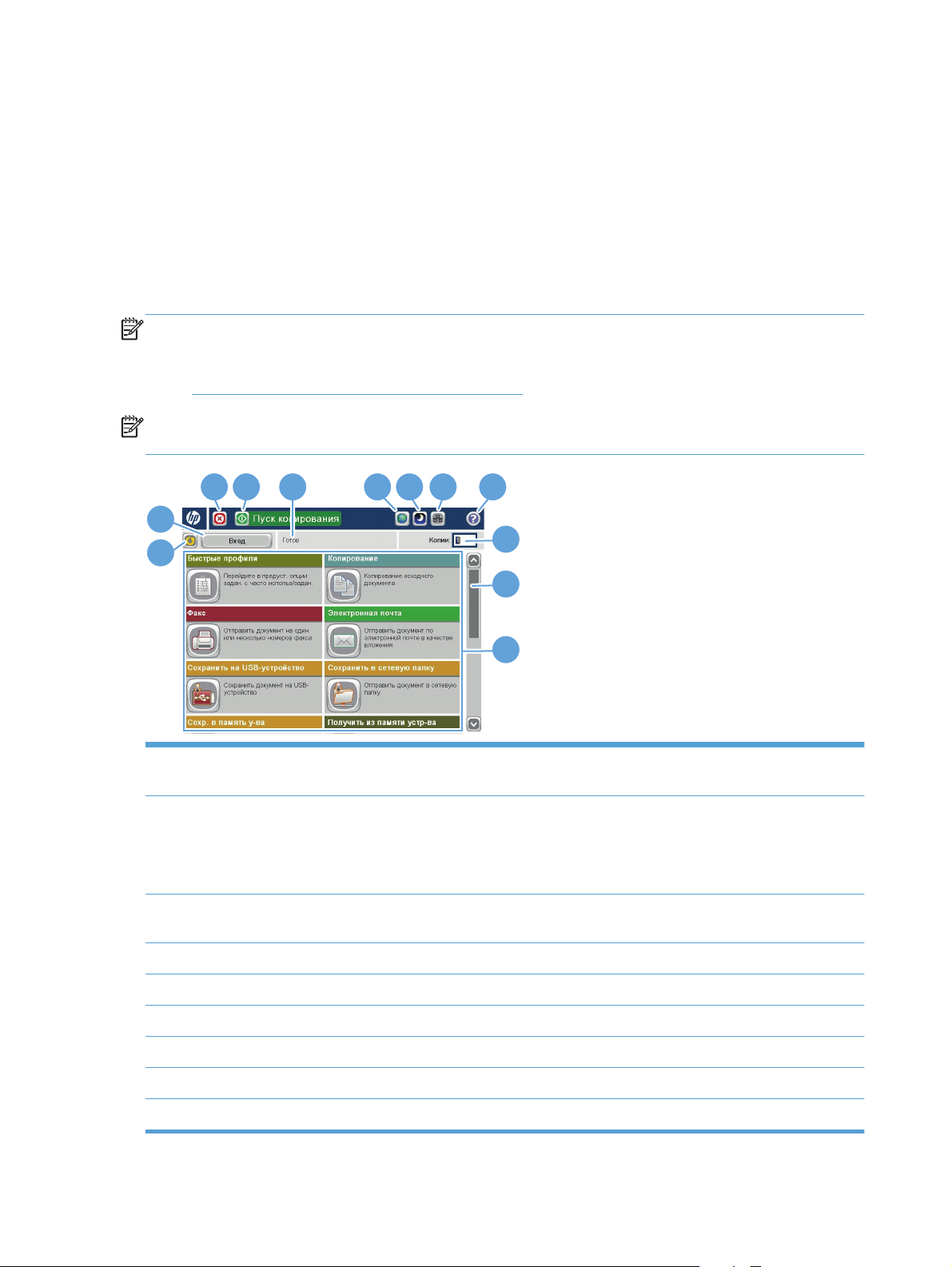
Панель управления
Главный экран панели управления
Главный экран дисплея обеспечивает доступ к функциям устройства и отображает его текущее
состояние.
Вы можете вернуться на Главный экран в любой момент нажатием кнопки "Главный экран" на
правой стороне панели управления устройства.
ПРИМЕЧАНИЕ. HP регулярно обновляет функциональные возможности устройства и
выпускает новые версии микропрограммы. Чтобы воспользоваться новейшими функциями,
обновите микропрограмму устройства. Загрузить новейшую версию микропрограммы можно на
сайте
www.hp.com/go/lj500colorMFPM575_firmware.
ПРИМЕЧАНИЕ. Функции, доступные на главном экране, могут различаться, в зависимости от
конфигурации устройства.
3 6 7 8 9 4 5
2
1
10
1 1
12
1 Клавиша обновления Коснитесь этой кнопки для сброса любых изменений и возврата к параметрам по
умолчанию.
2 Вход или Выход. Чтобы получить доступ к защищенным функциям, нажмите кнопку Вход.
Если вы вошли в систему (для доступа к защищенным функциям), нажмите кнопку
Выход, чтобы выйти из нее. После вашего выхода устройство восстанавливает
значения по умолчанию для всех параметров.
3 Кно
4 Кнопка "Пуск" Нажмите кнопку "Пуск" для запуска задания копирования.
5 Состояние продукта Строка состояния содержит информацию об общем состоянии устройства.
6 Кнопка выбора языка Этой кнопкой можно выбрать язык дисплея панели управления устрой
7 Кнопка "Ожидание" Коснитесь этой кнопки для перевода устройства в режим ожидания.
пка "Стоп" Нажмите эту кнопку для приостановки текущего задания. Открывается экран
Состояние задания , и можно отменить задание или продолжить его выполнение.
ства.
8 Кнопка "Сеть" Нажмите эту кнопку для поиска информации о сетевом соединении.
9 Кнопка "Справка" Нажмите кнопку "Справка" для вызова встроенной справочной системы.
6 Глава 1 Знакомство с устройством RUWW
Page 21
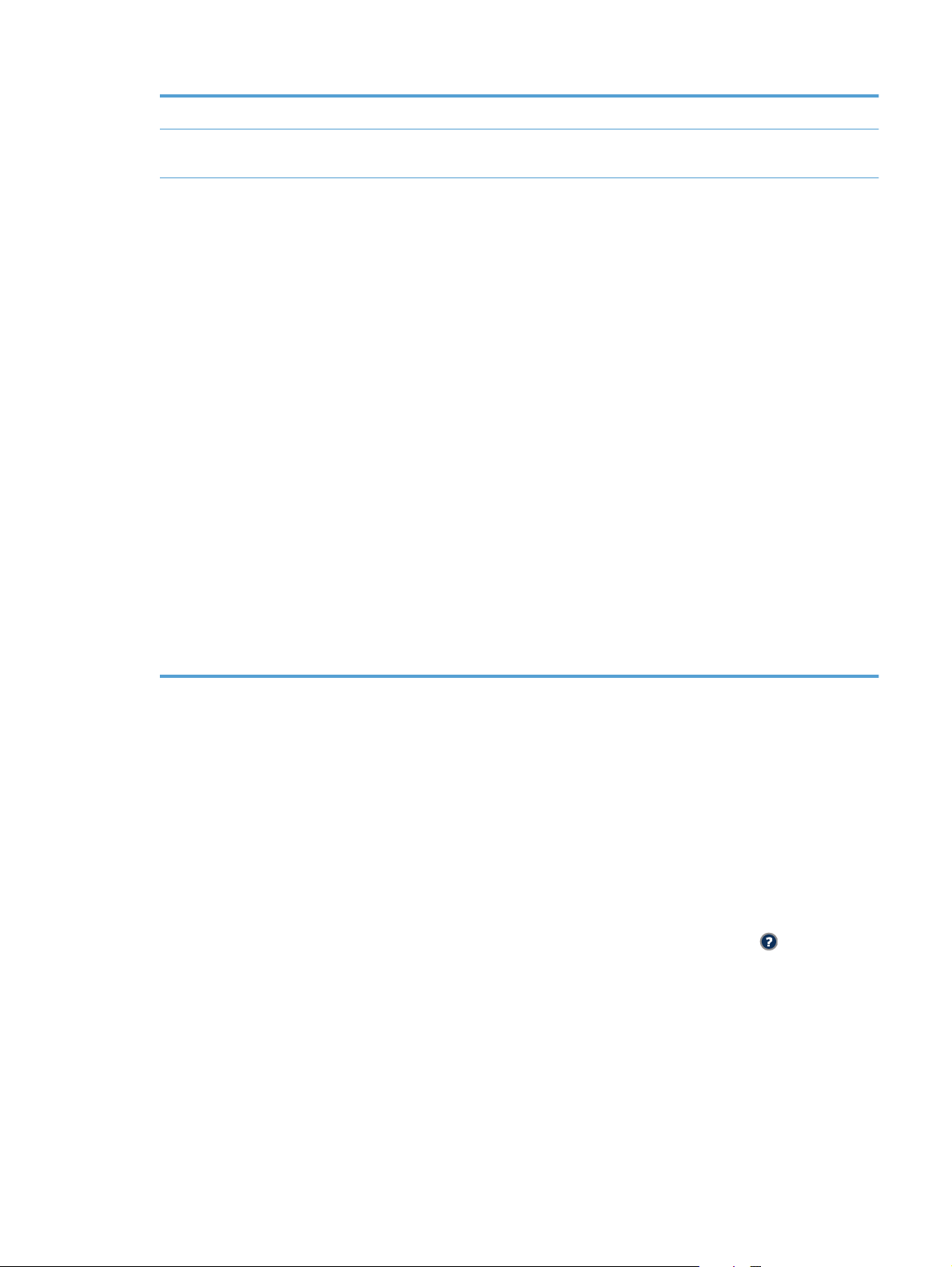
10 Поле Копии В поле Копии указывается число копий, которое данное устройство должно сделать.
11 Полоса прокрутки Нажимайте стрелки вверх или вниз на полосе прокрутки, чтобы просмотреть весь
список доступных функций.
12 Функции В зависимости от настроек устройства, функции, отображаемые в данной области,
могут включать в себя следующие элементы:
● Готовые наборы
● Копирование
Эл. почта
●
● Факс (для устройств с устан
● Сохранить на USB
Сохранение в сетевую папку
●
● Сохранение в память устройства
● Получить с USB-устройства
Получить из памяти устройства
●
● Состояние задания
● Расходные материалы
Лотки
●
● Администрирование
● Обслуживание устройства
Чистка панели управления
Протирайте панель управления сухой неволокнистой тканью. Не применяйте бумажные
полотенца и салфетки, так как они имеют абразивные свойства и могут повредить экран. Если
необходимо удалить стойкие загрязнения, смочите ткань водой или средством для очистки
стекла.
овленной факс-платой)
Справка панели управления
В устройстве предусмотрена встроенная справочная система, поясняющая способы работы с
каждым экраном. Чтобы открыть справочную систему, нажмите кнопку Справка
правом углу экрана.
В некоторых экранах нажатием кнопки "Справка" открывается глобальное меню, в котором
можно пользоваться функцией поиска конкретных тем. Поиск по структуре меню
осуществляется путем нажатия кнопок в меню.
Для экранов с настройками отдельных заданий справочная система открывает раздел с
пояснениями для данного экрана.
RUWW
в верхнем
Панель управления
7
Page 22
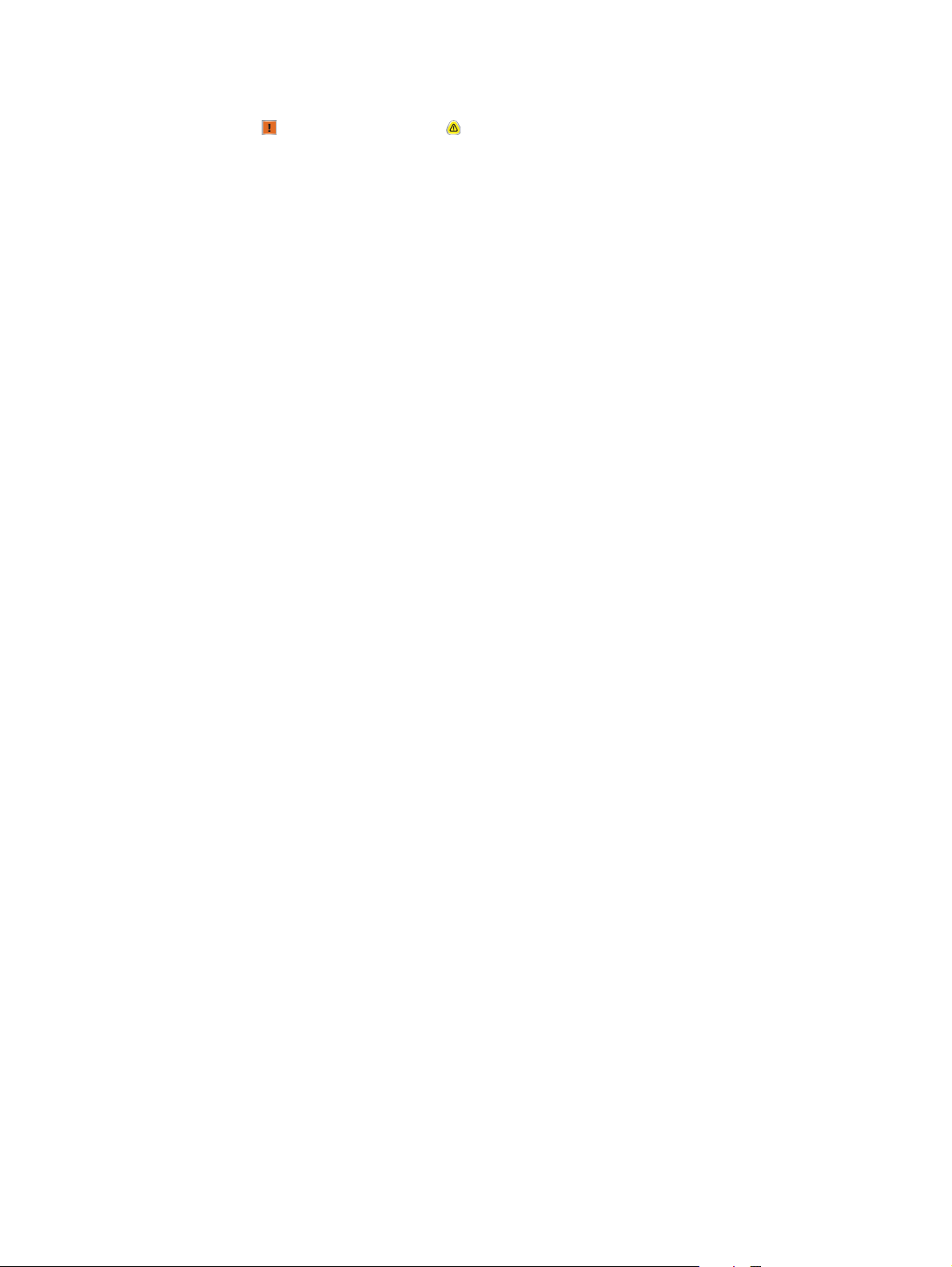
Если устройство уведомляет об ошибке или предупреждает о возможной проблеме, нажмите
кнопку Ошибка
или Предупреждение , чтобы открыть сообщение с описанием проблемы.
В таком сообщении также содержатся инструкции по разрешению данной проблемы.
Можно распечатать отчет по всему меню Администрирование для поиска требуемых
индивидуальных настроек.
1. На главном экране панели управления устройства перейдите к кнопке Администрирование
и нажмите ее.
2. Откройте следующие меню:
● Отчеты
● Страницы конфигурации/состояния
3. Выберите параметр К
арта меню "Ад
министрирование".
4. Чтобы распечатать отчет, нажмите кнопку Печать. Чтобы распечатать отчет, нажмите
кнопку Вид.
8 Глава 1 Знакомство с устройством RUWW
Page 23
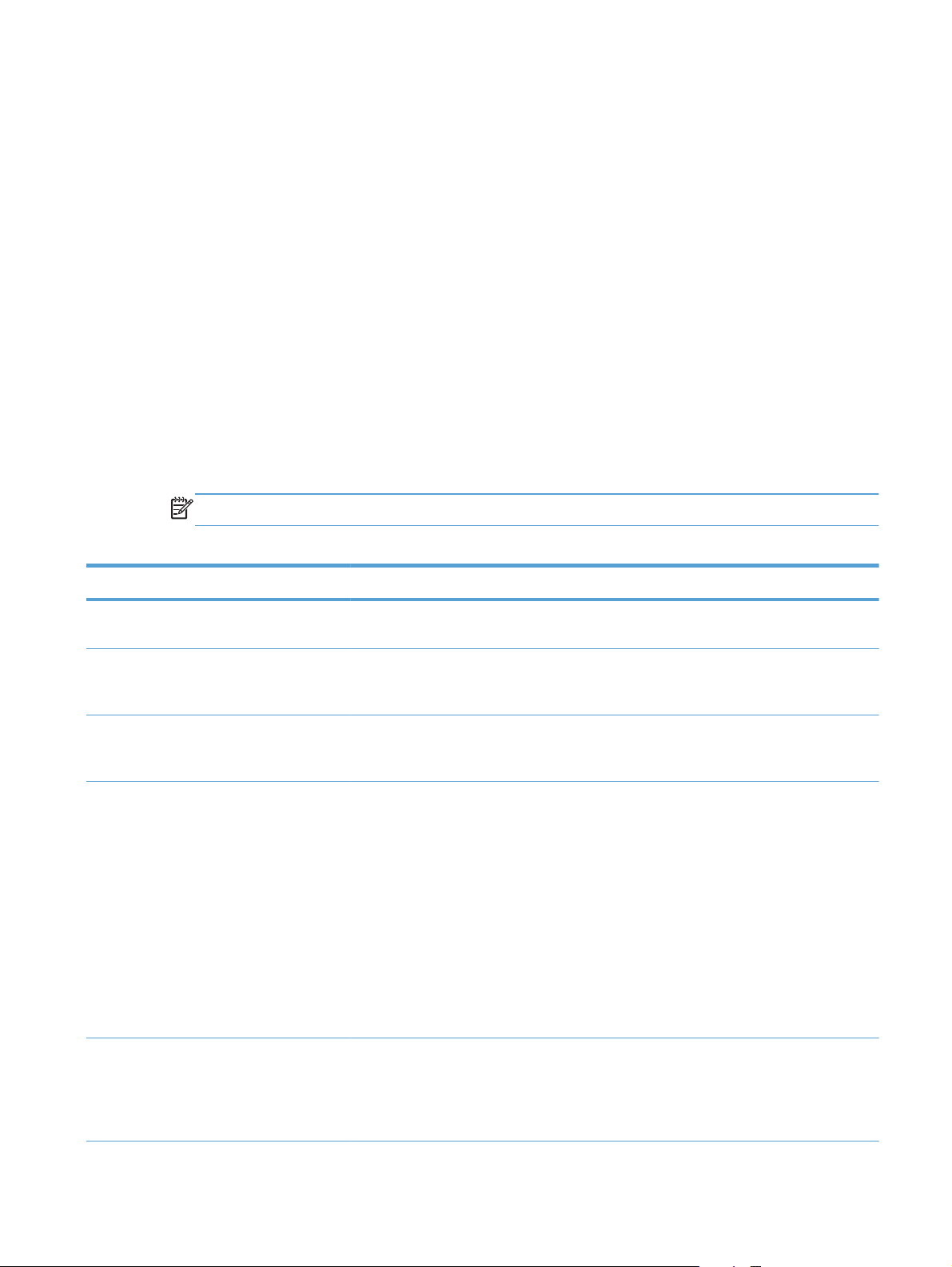
Отчеты устройства
Отчеты устройства содержат сведения об устройстве и его текущей конфигурации. Ниже
описаны процедуры печати и просмотра отчетов.
1. На главном экране панели управления устройства найдите и нажмите кнопку
Администрирование.
2. Откройте меню Отчеты.
3. Выберите одну из категорий отчета:
● Страницы конфигурации/состояния
● Отчеты факса (только для моделей с факсом)
Другие страницы
●
4. Выберите отчет, кот
орый требу
ется просмотреть, затем нажмите кнопку Печать, чтобы
распечатать его, или кнопку Вид, чтобы просмотреть.
ПРИМЕЧАНИЕ. Вариант Вид недоступен для некоторых страниц.
Таблица 1-1 Меню "Отчеты"
Уровень 1 Уровень 2 Описание
Страницы конфигурации/состояния Карта меню "Администрирование" Отображение структуры меню
Администрирование.
Страница текущих настроек Содержит текущие настройки для
каждого параметра меню
Администрирование.
Страница конфигурации Содержит параметры устройства и
список установленных дополнительных
устройств.
Страница состояния расходных
материалов
Содержит сведения о приблизительно
оставшемся сроке службы расходных
материалов; статистические данные об
общем количестве обработанных
страниц и заданий, серийный номер,
данные сч
информацию по обслуживанию.
етчиков ст
раниц и
Для удобства пользователей HP
указывает приблизительно оставшийся
срок службы расходных материалов.
Фактический срок службы расходных
материалов может отличаться от
указанных приблизительных значений.
Страница расхода Содержит счетчик всех форматов,
обработанных устройством, включая
сведения о типе (односторонние,
двусторонние, черно-белые или
цветные), а также счетчик страниц.
RUWW
Отчеты устройства
9
Page 24
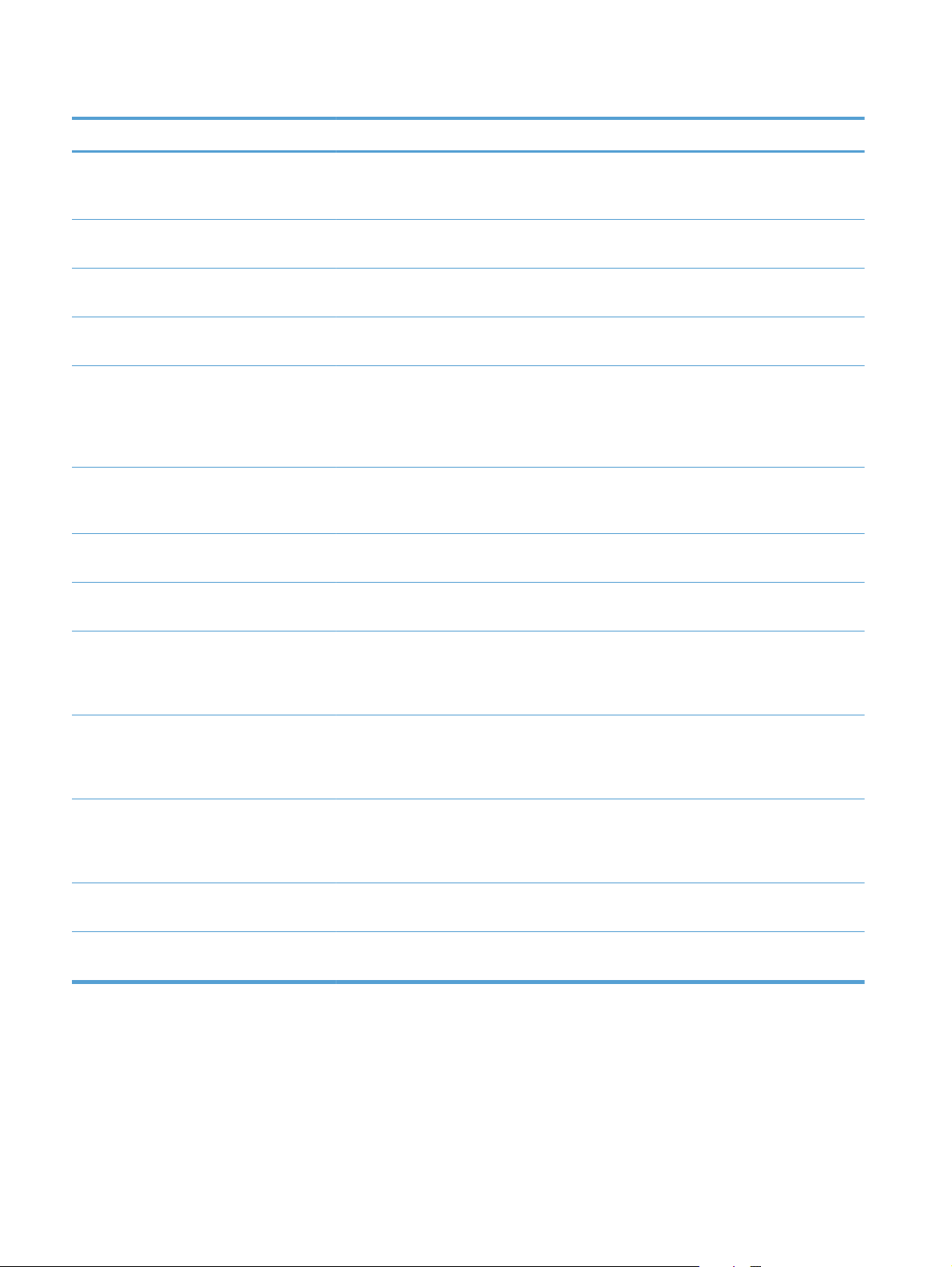
Таблица 1-1 Меню "Отчеты" (продолжение)
Уровень 1 Уровень 2 Описание
Страница файлового каталога Отображает имена файлов и папок для
файлов, сохраненных в памяти
устройства.
Страница состояния веб-служб Отображение обнаруженных веб-служб
для устройства.
Журнал учета заданий цветной печати Отображение статистики использования
цвета по устройству.
Отчеты факса Журнал факса Содержит список факсов, которые были
отправлены или получены устройством.
Отчет кодов оплаты Список кодов оплаты, которые
и
спользовались для оплаты исходящих
факсов. Указывается, для какого
количества факсов был выписан счет по
каждому коду.
Список блокир. факсов Список заблокированных телефонных
номеров, с которых невозможна отправка
факсов на данное устройство.
Список быстрого набора Список номеров быстрого набора,
сохраненных в устройстве.
Отчет о вызовах факса Подробный отчет о последнем
полученном или отправленном факс
Другие ст
Образцы RGB Позволяет напечатать образцы цвета
Образцы CMYK Позволяет напечатать образцы цвета
Сп. шриф. PCL Позволяет напечатать список доступных
Список шрифтов PS Печать д
раницы Демонстрационная страница Позволяет напечатать
демонстрационную страницу, по которой
можно определить качество печати
устройства.
для различных значений параметров
RGB. Образцы можно использовать для
цветоподбора.
для различных значений параметров
CMYK. Образцы можно использовать для
цветоподбора.
шрифтов PCL.
оступных шриф
postscript уровня 3.
тов эмуляции HP
е.
10 Глава 1 Знакомство с устройством RUWW
Page 25
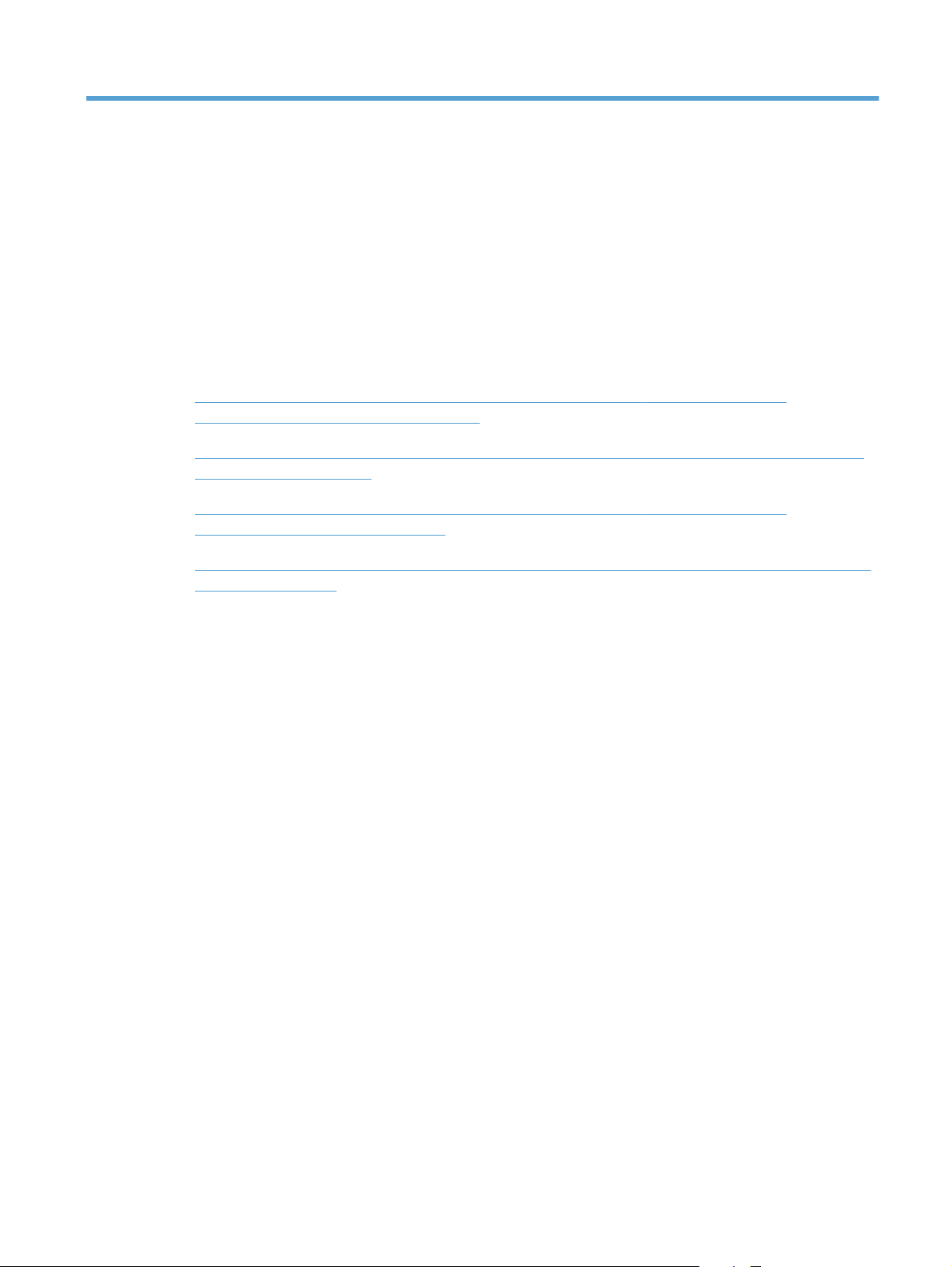
2 Подключите изделие и установите
программное обеспечение
Присоединение устройства к компьютеру при помощи USB-кабеля и установка
●
программного обеспечения (Windows)
Присоедините устройство к сети при помощи сетевого кабеля и установите программное
●
обеспечение (Windows)
Присоединение устройства к компьютеру при помощи USB-кабеля и установка
●
программного обеспечения (Mac)
Присоединение устройства к сети при помощи сетевого кабеля и установка программного
●
обеспечения (Mac)
RUWW 11
Page 26
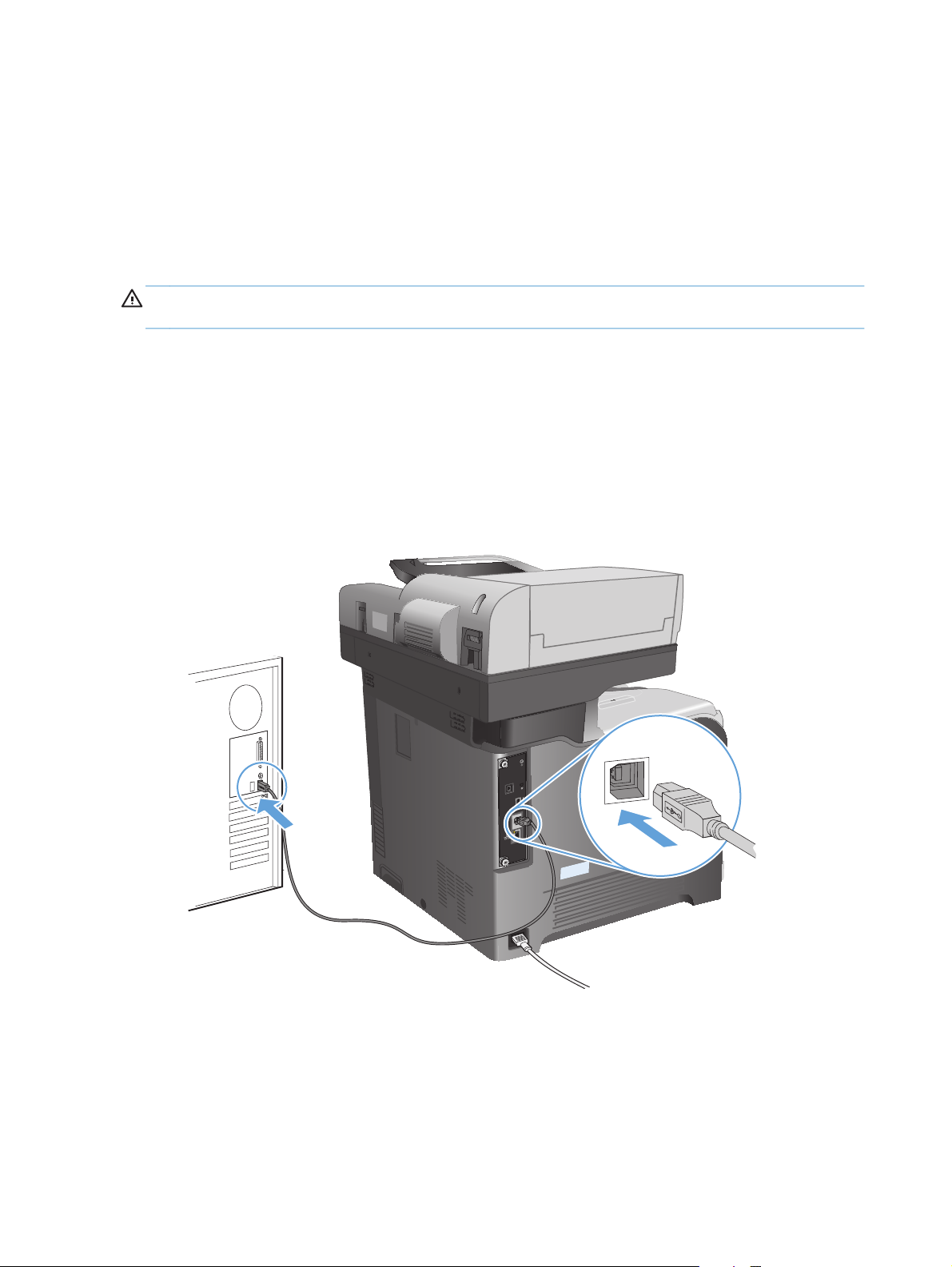
Присоединение устройства к компьютеру при помощи
USB-кабеля и установка программного обеспечения
(Windows)
Данное устройство поддерживает соединение USB 2.0. Необходимо использовать кабель USB
типа "A-B". Убедитесь, что длина кабеля не превышает 2 метра ((6,5 футов)).
ПРЕДУПРЕЖДЕНИЕ. Не подключайте USB-кабель до появления соответствующего
сообщения в процессе установки ПО.
1. Завершите работу всех активных приложений.
2. Установите программное обеспечение с компакт-диска, следуя инструкциям на экране.
3. При появлении запроса, выберите Подключить напрямую к этому компьютеру с
помощью USB-кабеля, затем нажмите Далее.
4. При появлении соответствующего сообщения подключите USB-кабель к устройству и
компьютеру.
5. На последнем этапе установки нажмите кнопку Готово или выберите Дополнительные
параметры, чтобы установить дополнительное ПО либо настроить базовые функции
цифровой отправки.
6. Для проверки правильности установки ПО распечатайте страницу из любой программы.
12 Глава 2 Подключите изделие и установите программное обеспечение RUWW
Page 27

Присоедините устройство к сети при помощи
сетевого кабеля и установите программное
обеспечение (Windows)
Настройка IP-адреса
1. Убедитесь, что устройство включено, а на панели управления отображается сообщение
Готово.
2. Подключите сетевой кабель к устройству и к сети.
RUWW
3. Подождите одну минуту. За это время сеть обнаружит устройство и присвоит ему IP-адрес
или имя хоста.
Присоедините устройство к сети при помощи сетевого кабеля и установите программное
обеспечение (Windows)
13
Page 28
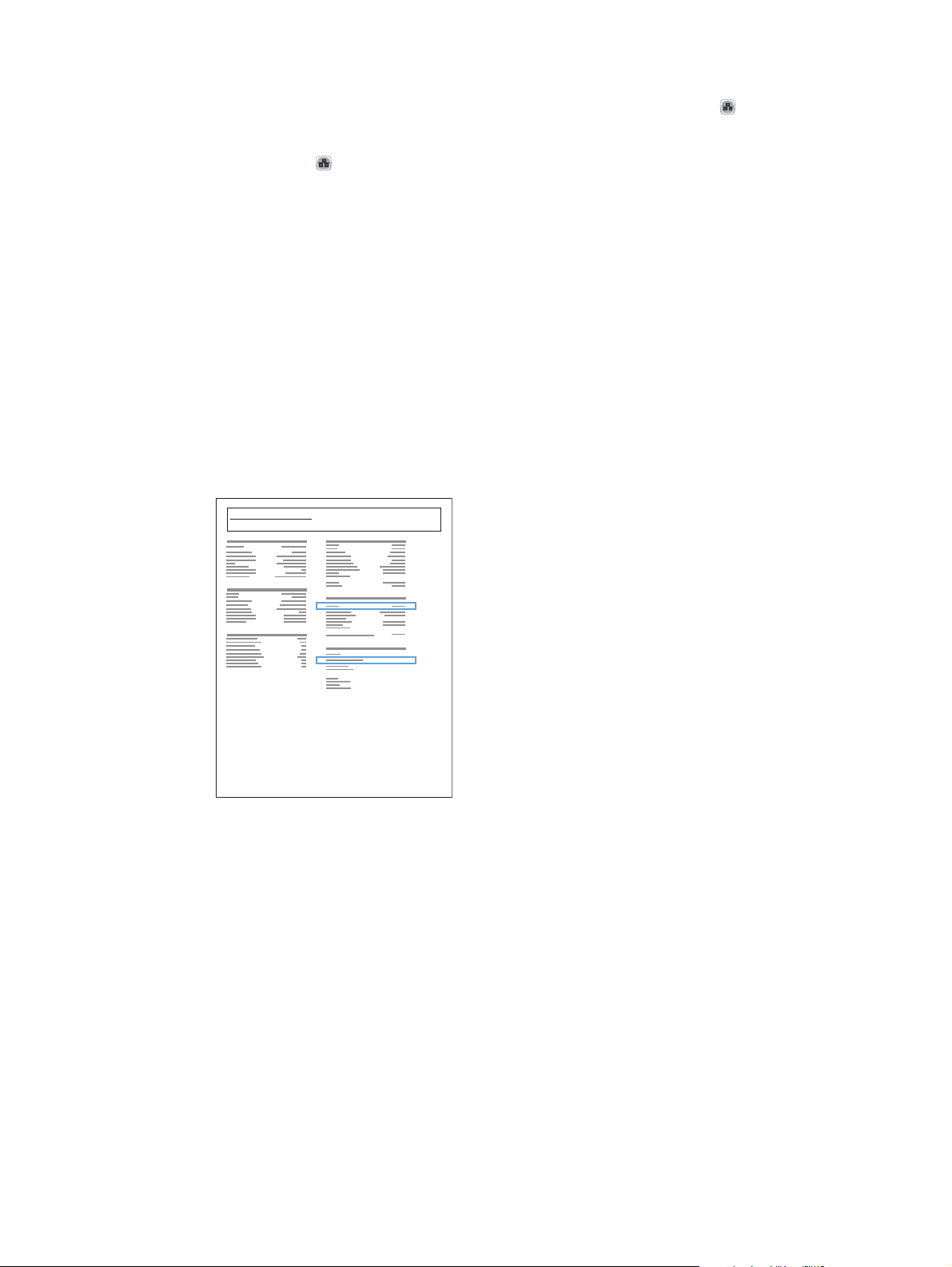
4. Чтобы задать IP-адрес или имя хоста устройства, нажмите кнопку Сеть на панели
управления.
Если кнопка Сеть
не отображается, IP-адрес или имя хоста можно узнать, распечатав
страницу конфигурации.
а. На главном экране панели управления устройства перейдите к кнопке
Администрирование и нажмите ее.
б. Откройте следующие меню:
● Отчеты
Страницы конфигурации/состояния
●
● Страница конфигурации
в. Нажмите кнопку Вид, чтобы просмотреть информацию на экране панели управления,
или кнопку Печать, чтобы распечатать сведения.
IP-адрес на странице Jetdirect.
г. На
йдите
Jetdirect Page
HP Color LaserJet
Page 1
5. IPv4. Если IP-адрес имеет вид 0.0.0.0, 192.0.0.192 или 169.254.x.x, его следует установить
вручную. В противном случае сеть была успешно настроена.
IPv6. Если IP-адрес начинается с "fe80:", устройство должно печатать. В противном
случае необходимо вручную установить IP-адрес.
Установка программного обеспечения
1. Завершите работу всех программ.
2. Установите программное обеспечение с компакт-диска.
3. Следуйте инструкциям на экране.
4. При запросе выберите параметр Подключить по проводной сети.
14 Глава 2 Подключите изделие и установите программное обеспечение RUWW
Page 29
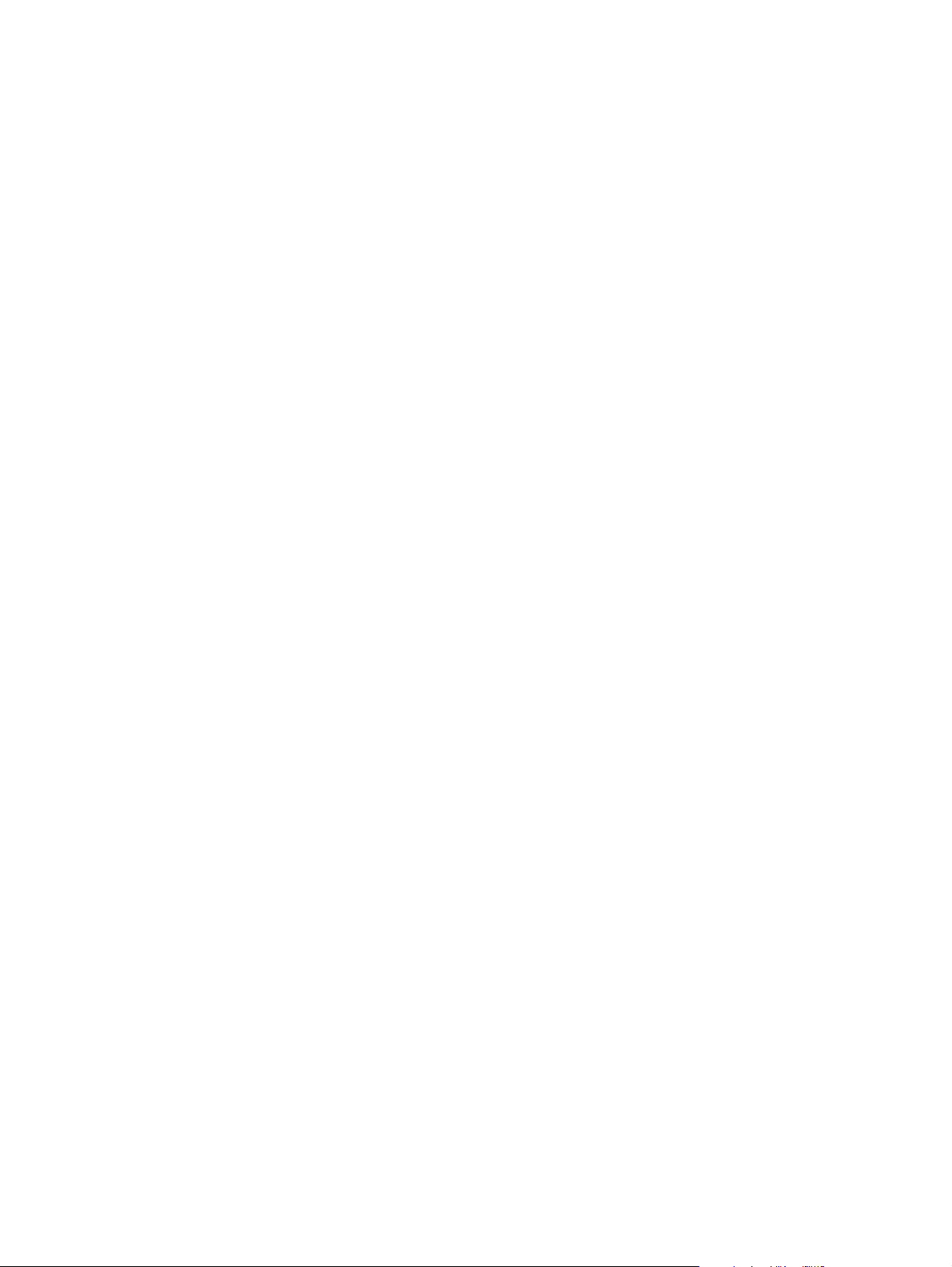
5. В списке доступных устройств выберите то, которое имеет правильный IP-адрес. Если
устройства нет в списке, введите вручную IP-адрес устройства, имя хоста, или
аппаратный адрес.
6. На последнем этапе установки нажмите кнопку Готово или выберите Дополнительные
параметры, чтобы установить дополнительное ПО либо настроить базовые функции
цифровой отправки.
7. Для проверки правильности установки ПО распечатайте страницу из любой програм
мы.
RUWW
Присоедините устройство к сети при помощи сетевого кабеля и установите программное
обеспечение (Windows)
15
Page 30

Присоединение устройства к компьютеру при помощи
USB-кабеля и установка программного обеспечения
(Mac)
Данное устройство поддерживает соединение USB 2.0. Необходимо использовать кабель USB
типа "A-B". Убедитесь, что длина кабеля не превышает 2 метра ((6,5 футов)).
1. Подключите USB-кабель к устройству и компьютеру.
2. Установите программное обеспечение с компакт-диска.
3. Щелкните по значку устройства и следуйте инструкциям на экране.
4. Нажмите кнопку Закрыть.
5. Для проверки правильности установки ПО распечатайте страницу из любой программы.
16 Глава 2 Подключите изделие и установите программное обеспечение RUWW
Page 31

Присоединение устройства к сети при помощи
сетевого кабеля и установка программного
обеспечения (Mac)
Настройка IP-адреса
1. Убедитесь, что устройство включено, а на панели управления отображается сообщение
Готово.
2. Подключите сетевой кабель к устройству и к сети.
RUWW
3. Подождите одну минуту. За это время сеть обнаружит устройство и присвоит ему IP-адрес
или имя хоста.
Присоединение устройства к сети при помощи сетевого кабеля и установка
программного обеспечения (Mac)
17
Page 32

4. Чтобы задать IP-адрес или имя хоста устройства, нажмите кнопку Сеть на панели
управления.
Если кнопка Сеть
не отображается, IP-адрес или имя хоста можно узнать, распечатав
страницу конфигурации.
а. На главном экране панели управления устройства перейдите к кнопке
Администрирование и нажмите ее.
б. Откройте следующие меню:
● Отчеты
Страницы конфигурации/состояния
●
● Страница конфигурации
в. Нажмите кнопку Вид, чтобы просмотреть информацию на экране панели управления,
или кнопку Печать, чтобы распечатать сведения.
IP-адрес на странице Jetdirect.
г. На
йдите
Jetdirect Page
HP Color LaserJet
Page 1
5. IPv4. Если IP-адрес имеет вид 0.0.0.0, 192.0.0.192 или 169.254.x.x, его следует установить
вручную. В противном случае сеть была успешно настроена.
IPv6. Если IP-адрес начинается с "fe80:", устройство должно печатать. В противном
случае необходимо вручную установить IP-адрес.
Установка программного обеспечения
1. Завершите работу всех программ.
2. Установите программное обеспечение с компакт-диска.
3. Щелкните по значку устройства и следуйте инструкциям на экране.
18 Глава 2 Подключите изделие и установите программное обеспечение RUWW
Page 33

4. После завершения установки нажмите кнопку Закрыть.
ПРИМЕЧАНИЕ. Выполните следующие действия после установки программного
обеспечения только если вы не добавили принтер в процессе установки.
5. На компьютере откройте меню Apple , выберите меню Системные настройки и
щелкните значок Печать и факс (OS X v10.5 and 10.6) или Печать и сканирование (OS X
v10.7).
6. Нажмите символ (+).
7. Используйте Bonjour (браузер по умолчанию) или печать по IP для сетевого соединения.
ПРИМЕЧАНИЕ. Bonjour - самый легкий и лучший способ использовать устройство, если
оно установлено в локальной сети.
Печать по IP должна использоваться для установки устройства в другой сети.
Если вы используете Bonjour, выполните следующие действия:
а. Перейдите на вкладку Браузер по умолчанию.
б. Выберите устройство из списка. Нажмите для проверки, что устройство подключено к
сети. Поле Печать с помощью автоматически заполняется правильным PPD для
устройства.
ПРИМЕЧАНИЕ. Если вы печатаете в сети, где есть более одного устройства,
напечатайте страницу конфигурации и установите соответствие имя принтера Bonjour
и имени в списке, чтобы идентифицировать устройство, которое вы устанавливаете.
ПРИМЕЧАНИЕ. Если устройство не появляется в списке, проверьте, что оно
включено и подключено к сети, затем попробуйте выключить и включить устройство.
Если PPD устройства нет в раскрывающемся меню Печать с помощью , выключите
и снова включите компьютер и затем продолжите процесс установки.
в. Нажмите Добавить, чтобы начать процесс обновления.
Если вы используете метод печати по IP, выполните следующие действия:
а. Перейдите на вкладку IP-принтер.
б. Выберите HP Jetdirect - Socket из всплывающего меню Протокол, Это
рекомендованная настройка для устройств HP.
в. Введите IP-адрес в поле Адрес на экране добавления принтера.
г. Автоматически заполняются поля Имя, Местоположение, и Печать с по
Если PP
и снова включите компьютер и затем продолжите процесс установки.
D устройства нет в раскрывающемся меню Печать с помощью , выключите
мощью.
RUWW
Присоединение устройства к сети при помощи сетевого кабеля и установка
программного обеспечения (Mac)
19
Page 34

20 Глава 2 Подключите изделие и установите программное обеспечение RUWW
Page 35

3 Подающие и выходные лотки
● Поддерживаемые форматы бумаги
Поддерживаемые типы бумаги
●
Настройка лотков
●
Альтернативный режим бланков
●
Лоток 1
●
Лоток 2
●
Дополнительный лоток 3
●
Стандартный выходной лоток
●
Использование полуавтоматического сшивателя (только модели со сшивателем)
●
RUWW 21
Page 36

Поддерживаемые форматы бумаги
ПРИМЕЧАНИЕ. Для получения наилучших результатов выбирайте правильный тип и формат
бумаги в драйвере перед печатью.
Таблица 3-1 Поддерживаемые форматы бумаги
Формат и размеры Лоток 1 Лоток 2 Лоток 3
(дополнительны
й)
Letter
216 x 279 мм
Legal
216 x 356 мм
A4
210 x 297 мм
RA4
215 x 305 мм
A5
148 x 210 мм
B5 (JIS)
182 x 257 мм
B6 (JIS)
Автоматическая
двусторонняя
печать
128 x 182 мм
Executive
184 x 267 мм
Statement
140 x 216 мм
4x6
102 x 152 мм
10 x 15 см
102 x 152 мм
3x5
76 x 127 мм
5x7
127 x 178 мм
22 Глава 3 Подающие и выходные лотки RUWW
Page 37

Таблица 3-1 Поддерживаемые форматы бумаги (продолжение)
Формат и размеры Лоток 1 Лоток 2 Лоток 3
(дополнительны
й)
5x8
127 x 203 мм
A6
105 x 148 мм
Открытки (JIS)
100 x 148 мм(3,9" x 5,8")
Двойная почтовая карточка (JIS)
200 x 148 мм
16K
184 х 260 мм
16K
195 x 270 мм
16K
Автоматическая
двусторонняя
печать
197 х 273 мм
8,5" x 13"
216 x 330 мм
Конверт № 10
105 x 241 мм
Конверт № 9
98 x 225 мм
Конверт B5
176 x 250 мм
Конверт C5
162 x 229 мм
Конверт C6
114 x 162 мм
Конверт DL
110 x 220 мм
Конверт Monarch
98 x 191 мм
RUWW
Поддерживаемые форматы бумаги
23
Page 38

Таблица 3-1 Поддерживаемые форматы бумаги (продолжение)
Формат и размеры Лоток 1 Лоток 2 Лоток 3
(дополнительны
й)
Нестандартный
От 76 x 127 мм до 216 x 356 мм
Нестандартный
От 148 x 210 мм до 216 x 297 мм
Нестандартный
От 148 x 210 мм до 216 x 356 мм
Автоматическая
двусторонняя
печать
24 Глава 3 Подающие и выходные лотки RUWW
Page 39

Поддерживаемые типы бумаги
Полный список бумаги HP, поддерживаемой данным устройством, расположен по адресу
www.hp.com/support/lj500colorMFPM575.
ПРИМЕЧАНИЕ. Для получения наилучших результатов выбирайте правильный тип и формат
бумаги в драйвере перед печатью.
Тип бумаги Лоток 1
Обычная
Низкая плотность 60–74 г/м
Средняя плотность (96–110 г/м2)
Плотная 111-120 г/м
Плотная 111-130 г/м
Сверхплотная 131-175 г/м
Сверхплотная 131-163 г/м
Прозрачная пленка для цветной печати
Этикетки
Фирменный бланк
Печатный бланк
Перфорированная
Цветная
2
2
2
2
2
1
Лоток 2
Лоток 3
(дополнительно)
Автоматическая
двусторонняя
печать
Грубый
Высокосортная бумага
Переработанная
Конверт
Стопка карточек 176-220 г/м
Среднеплотная глянцевая (105-110 г/м
Плотная глянцевая (111–130 г/м2)
Сверхплотная глянцевая (131–175 г/м2)
Глянцевая карточка (176–220 г/м2)
Непрозрачный диапозитив
HP EcoSMART Lite
Грубая бумага HP
2
RUWW
2
)
Поддерживаемые типы бумаги
25
Page 40

Тип бумаги Лоток 1
Лоток 2
1
Лоток 3
(дополнительно)
Автоматическая
двусторонняя
печать
Матовая бумага HP (105 г/м
2
)
Матовая бумага HP (120 г/м2)
Матовая бумага HP (160 г/м2)
Матовая бумага HP (200 г/м2)
Мягкая глянцевая бумага HP (120 г/м
Глянцевая HP 130-2 г/м
Глянцевая HP 160-2 г/м
Глянцевая HP 220-2 г/м
1
Высота пачки для лотка 2: 100 листов для глянцевой бумаги и 20 мм для короткой бумаги (A5, A6, 4x6 и
2
2
2
альбомная).
2
)
26 Глава 3 Подающие и выходные лотки RUWW
Page 41

Настройка лотков
Устройство автоматически запрашивает настройку лотка для соответствующего типа и
формата бумаги в следующих ситуациях:
При загрузке бумаги в лоток.
●
Если вы выбираете лоток или тип бумаги для задания печати с помощью драйвера печати
●
или программного обеспечения, но настройки лотка не соответствуют параметрам
задания печати.
ПРИМЕЧАНИЕ. Сообщение не появляется, если печать выполняется из лотка 1, для
которого заданы значения Любой формат (формат бумаги) и Любой тип (тип бумаги). В этом
случае, если в задании печати не указан определенный лоток, устройство печатает из лотка 1,
даже если настройки формата и типа бумаги в задании на печать не соответствуют бумаге в
лотке 1.
Настройка лотка при загрузке бумаги
1. Загрузите бумагу в лоток. Закройте лоток, если используются лотки 2 и 3.
2. На панели управления устройства отображается сообщение о настройке лотка.
3. Нажмите кнопку OK, чтобы принять обнаруженный формат и тип, или нажмите кнопку
Изменить, чтобы выбрать другой формат и тип бумаги.
4. Выберите правильный размер и тип, затем нажмите кнопку OK.
Настройка лотка для соответствия параметрам задания на печать
1. В приложении укажите исходный лоток, формат и тип бумаги.
2. Отправьте задание на устройство.
Если необходимо настроить лоток, на панели управления устройства появляется
сообщение о настройке лотка.
3. Загрузите в лоток бумагу указанного типа и формата, а затем закройте его.
4. Нажмите кнопку OK, чтобы принять обнаруженный формат и тип, или нажмите кнопку
нить, чт
Изме
5. Выберите правильный размер и тип, затем нажмите кнопку OK.
обы выбрать другой формат и тип бумаги.
Настройка лотка с помощью панели управления
Можно также настроить тип и формат для лотков без запроса устройства.
1. На главном экране панели управления устройства перейдите к кнопке Лотки и нажмите ее.
2. Выберите лоток, который нужно настроить, и нажмите кнопку Изменить.
RUWW
Настройка лотков
27
Page 42
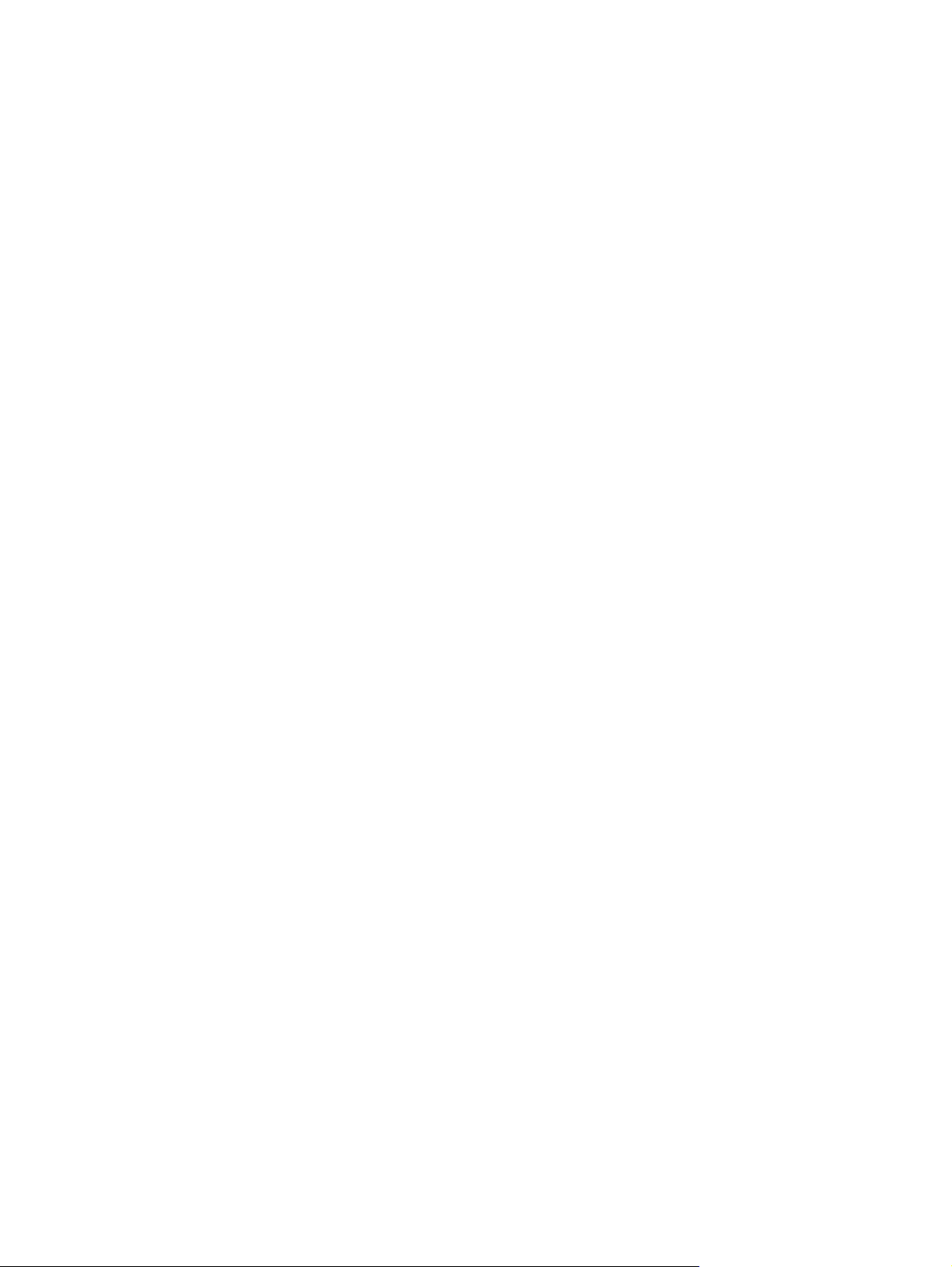
3. В списке параметров выберите формат и тип бумаги.
4. Нажмите кнопку OK, чтобы подтвердить выбор.
28 Глава 3 Подающие и выходные лотки RUWW
Page 43
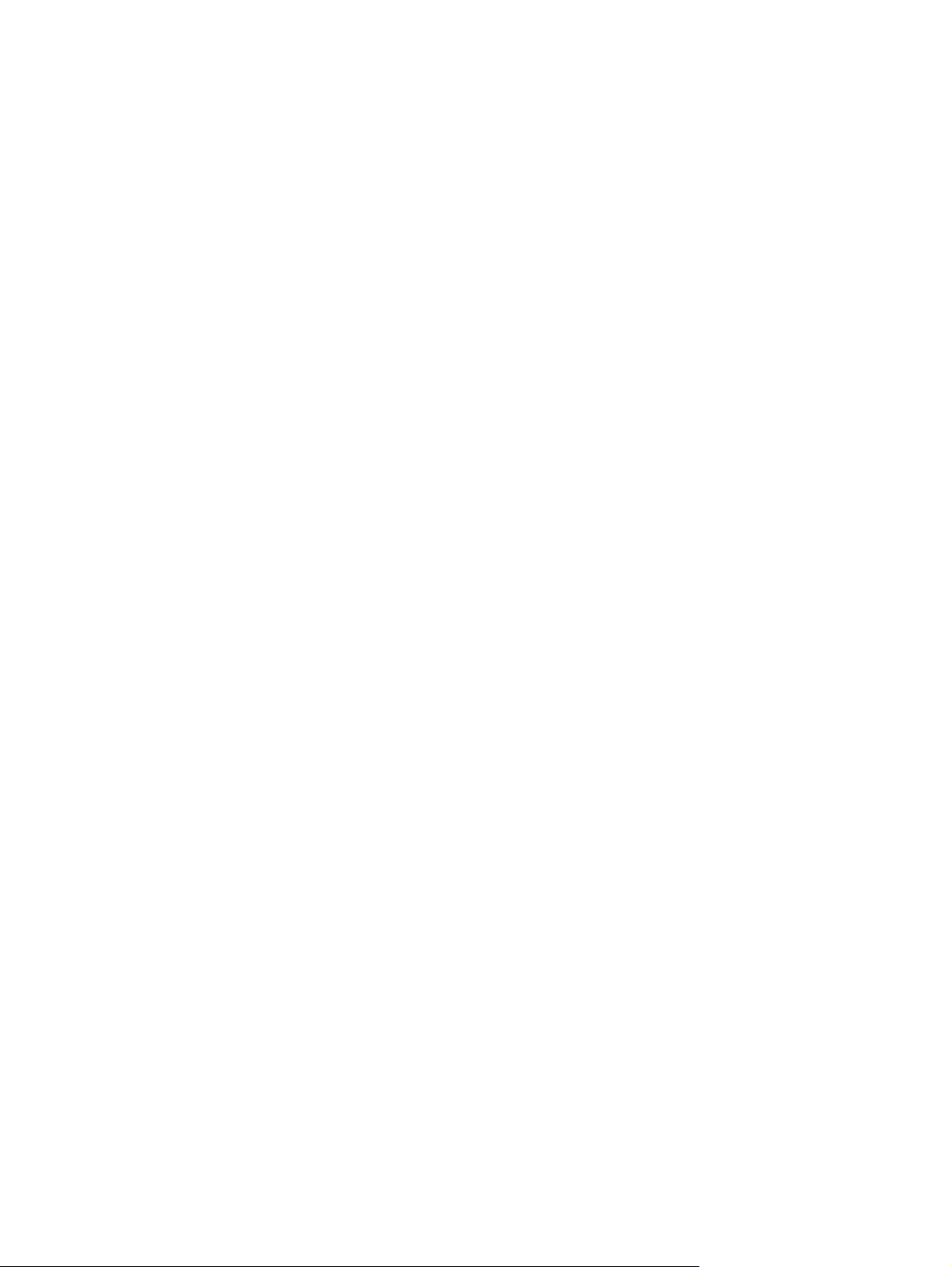
Альтернативный режим бланков
При использовании функции Альтернативный режим бланков можно загружать фирменные
бланки в лоток одним и тем же способом, независимо от того, будет печать или копирование
производиться на одну сторону листа или на обе. При работе в этом режиме загрузите бумагу
так же, как для автоматической двусторонней печати.
Чтобы воспользоваться этой функцией, включите ее при помощи панели уп
устройства. Чтобы использовать эту функцию с Windows, ее нужно включить в драйвере
печати и настроить тип бумаги в драйвере печати.
Включите Альтернативный режим бланков при помощи панели управления устройства
1. На главном экране панели управления устройства перейдите к кнопке Администрирование
и нажмите ее.
2. Откройте следующие меню:
Управление лотками
●
Альтернативный режим бланков
●
3. Выбери
Чтобы использовать Альтернативный режим бланков в Windows, выполните следующие
действия для каждого задания печати.
Печать – Альтернативный режим бланков в (Windows)
1. Из окна программы выберите параметр Печать.
2. Выберите устройство, а затем нажмите кнопку Свойства или Настройки.
те параметр Включение.
равления
RUWW
3. Перейдите на вкладку Дополнительно.
4. Разверните список Возможности принтера.
5. В раскрывающемся списке Альтерна
параметр Вкл..
6. Нажмите кнопку Применить.
7. Перейдите на вкладку Бумага/качество.
8. В раскрывающемся списке Тип бумаги выберите параметр Больше....
9. Разверните список параметров Тип:.
10. Раскройте список опций Другое и выберите опцию Фирменный бланк. Нажмите кнопку
ОК.
11. Нажмите кнопку ОК, чтобы закрыть диалоговое окно Свойства д
окне Печать нажмите кнопку ОК, чтобы распечатать задание.
тивный режим фир
менных бланков выберите
окумента. В диал
Альтернативный режим бланков
оговом
29
Page 44

Лоток 1
Емкость лотка и ориентация бумаги
Чтобы избежать замятий, не переполняйте лотки. Верх стопки должен располагаться ниже
индикатора заполнения лотка. Для короткой/узкой и плотной/глянцевой бумаги: загружайте
бумагу до уровня, более чем в два раза ниже индикатора заполнения лотка.
Таблица 3-2 Емкость лотка 1
Тип бумаги Технические характеристики Количество
Бумага Диапазон:
2
60 г/м
и 220 г/м
Конверты
Наклейки Максимум: толщина 0,102 мм Максимальная высота пачки: 10 мм
Прозрачные пленки Минимум: толщина 0,102 мм Максимальная высота пачки: 10 мм
Глянцевая бумага Диапазон:
От менее чем 60 г/м
От 105 г/м
2
2
до 220 г/м
2
до 90 г/м
2
2
Максимальная высота пачки: 10 мм
Высота, эквивалентная 100 листам 75 г/м
До 10 конвертов
До 50 листов
Максимальная высота пачки: 10 мм
До 50 листов
Таблица 3-3 Ориентация бумаги в лотке 1
Тип бумаги Ориентация
изображения
Печатные или
фирменные бланки
Книжная 1-сторонняя печать Лицевой стороной вниз
Режим
двусторонней
печати
Как загрузить бумагу
Альтернативный режим
бланков = Отключено
Верхним краем по
направлению к принтеру
Как загрузить бумагу
Альтернативный режим
бланков = Включено
Лицевой стороной вверх
Нижним краем по
направлению к принтеру
2
30 Глава 3 Подающие и выходные лотки RUWW
Page 45

Таблица 3-3 Ориентация бумаги в лотке 1 (продолжение)
Тип бумаги Ориентация
изображения
2-сторонняя печать Лицевой стороной вверх
Альбомная 1-сторонняя печать Лицевой стороной вверх
Режим
двусторонней
печати
Как загрузить бумагу
Альтернативный режим
бланков = Отключено
Нижним краем по
направлению к принтеру
Верхним краем по
направлению к фронтальной
стороне устройства
Как загрузить бумагу
Альтернативный режим
бланков = Включено
Лицевой стороной вверх
Нижним краем по
направлению к принтеру
Лицевой стороной вверх
Верхним краем по
направлению к фронтальной
стороне устройства
2-сторонняя печать Лицевой стороной вверх
Верхним краем по
направлению к фронтальной
стороне устройства
Перфорированная Книжная или
альбомная
Односторонняя/
двусторонняя
печать
Отверстиями к тыльной
стороне устройства
Лицевой стороной вверх
Верхним краем по
направлению к фронтальной
стороне устройства
Не применимо
RUWW
Лоток 1
31
Page 46
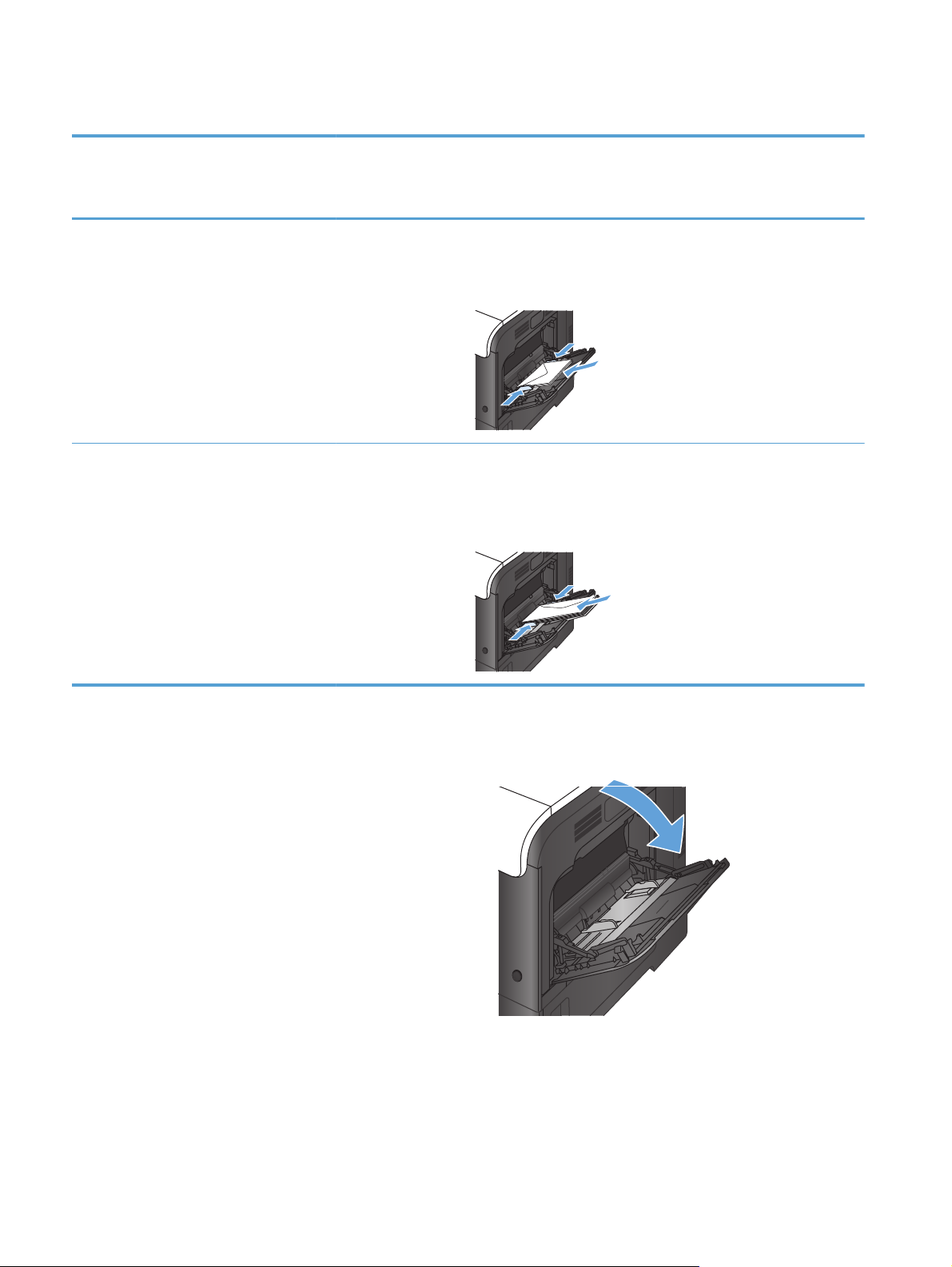
Таблица 3-3 Ориентация бумаги в лотке 1 (продолжение)
Тип бумаги Ориентация
изображения
Конверты Длинной стороной
конверта к
устройству
Короткой стороной
конверта к
устройству
Режим
двусторонней
печати
1-сторонняя печать Лицевой стороной вниз
1-сторонняя печать Лицевой стороной вниз
Как загрузить бумагу
Альтернативный режим
бланков = Отключено
Верхним краем по
направлению к принтеру
Верхним краем по
направлению к тыльной
стороне устройства
Как загрузить бумагу
Альтернативный режим
бланков = Включено
Не применимо
Не применимо
Загрузка в лоток 1
1. Откройте лоток 1.
32 Глава 3 Подающие и выходные лотки RUWW
Page 47
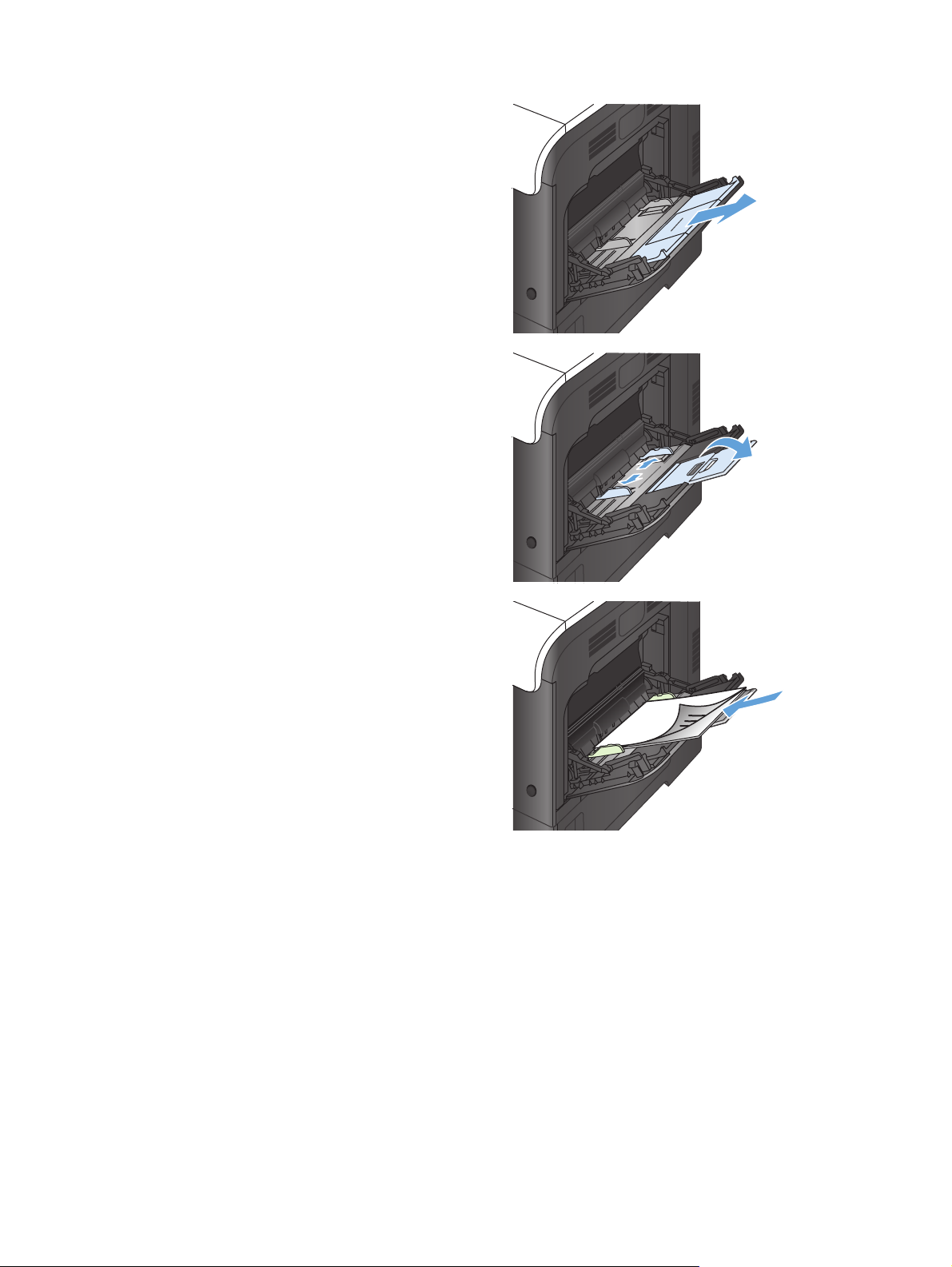
2. Вытяните надставку лотка.
3. Выдвиньте удлинитель лотка для
поддержки бумаги и откройте боковые
направляющие.
4. Загрузите бумагу лицевой стороной вниз,
коротким краем к устройству.
RUWW
Лоток 1
33
Page 48

5. Убедитесь в том, что стопка бумаги не
выходит по высоте за выступы на
направляющих и находится не выше
ограничительной линии.
6. Установите боковые направляющие так,
чтобы они слегка касались бумаги, но не
сгибали ее.
Печать на конвертах
Если в приложении формат конверта не задается автоматически, укажите для ориентации
страницы параметр Альбомная в приложении или драйвере печати. Соблюдайте следующие
требования, чтобы установить поля для обратного адреса и адреса получателя на конвертах
типов Commercial #10 или DL.
Тип адреса Левое поле Верхнее поле
Обратный адрес 15 мм 15 мм
Назначение 102 мм 51 мм
Для конвертов других форматов настройте параметры полей соответствующим образом.
Автоматическое распознавание бумаги (режим автораспознавания)
Датчик автораспознавания типа бумаги работает только в том случае, если для лотка
установлено значение Любой тип или Обычная.
После захвата бумаги из лотка устройство может идентифицировать прозрачные пленки,
определить вес бумаги и уровень ее глянца.
34 Глава 3 Подающие и выходные лотки RUWW
Page 49

Для дополнительного контроля выберите конкретный тип бумаги в задании или настройках
лотка.
Параметры автораспознавания
1. На главном экране панели управления устройства перейдите к кнопке Администрирование
и нажмите ее.
2. Откройте следующие меню:
Общие параметры
●
Кач-во печати
●
● Параметры автораспознавания
3. Выберите один из режимов автоматического распознавания.
Полное распознавание(только
лоток 1)
Расширенное определение
ПРИМЕЧАНИЕ. Этот параметр
задан по умолчанию для всех лотков.
Только прозр. пленка Устройство распознает только прозрачность и непрозрачность. Этот
Для каждого листа бумаги, который захватывается из лотка, устройство
определяет следующие форматы бумаги: легкую, обычную, плотную,
глянцевую, грубую бумагу или прозрачные пленки.
Для нескольких первых листов бумаги, которые захватываются из лотка,
устройство различает легкую, обычную, плотную, глянцевую, грубую бумагу
или прозрач
относятся к тому же типу.
параметр обеспечивает наибольшую скорость печати, но для некоторых
типов бумаги качество печати может снизиться.
ные пленки. Устройство считает, что все остальные листы
RUWW
Лоток 1
35
Page 50

Лоток 2
Емкость лотка и ориентация бумаги
Чтобы избежать замятий, не переполняйте лотки. Верх стопки должен располагаться ниже
индикатора заполнения лотка. Для короткой/узкой и плотной/глянцевой бумаги: загружайте
бумагу до уровня, более чем в два раза ниже индикатора заполнения лотка.
Таблица 3-4 Емкость лотка 2
Тип бумаги Технические характеристики Количество
Бумага Диапазон:
2
60 г/м
и 220 г/м
Прозрачная пленка Минимум: толщина 0,102 мм Максимальная высота пачки: 25 мм
Глянцевая бумага Диапазон:
От 105 г/м
2
2
до 220 г/м
2
Высота, эквивалентная 250 листам 75 г/м
Максимальная высота пачки: 25 мм
Для форматов бумаги A5, A6 и 4x6 и для бумаги,
которая печатается в альбомной ориентации:
максимальная высота пачки составляет 15 мм,
100 листов
Таблица 3-5 Ориентация бумаги в лотке 2
Тип бумаги Ориентация
изображения
Бланковая бумага
или фирменные
бланки
Книжная 1-сторонняя печать Лицевой стороной вверх
Режим
двусторонней
печати
Как загрузить бумагу
Альтернативный режим
бланков = Отключено
Верхним краем с правой
стороны лотка
Как загрузить бумагу
Альтернативный режим
бланков = Включено
Лицевой стороной вверх
Верхним краем с правой
стороны лотка
2
36 Глава 3 Подающие и выходные лотки RUWW
Page 51
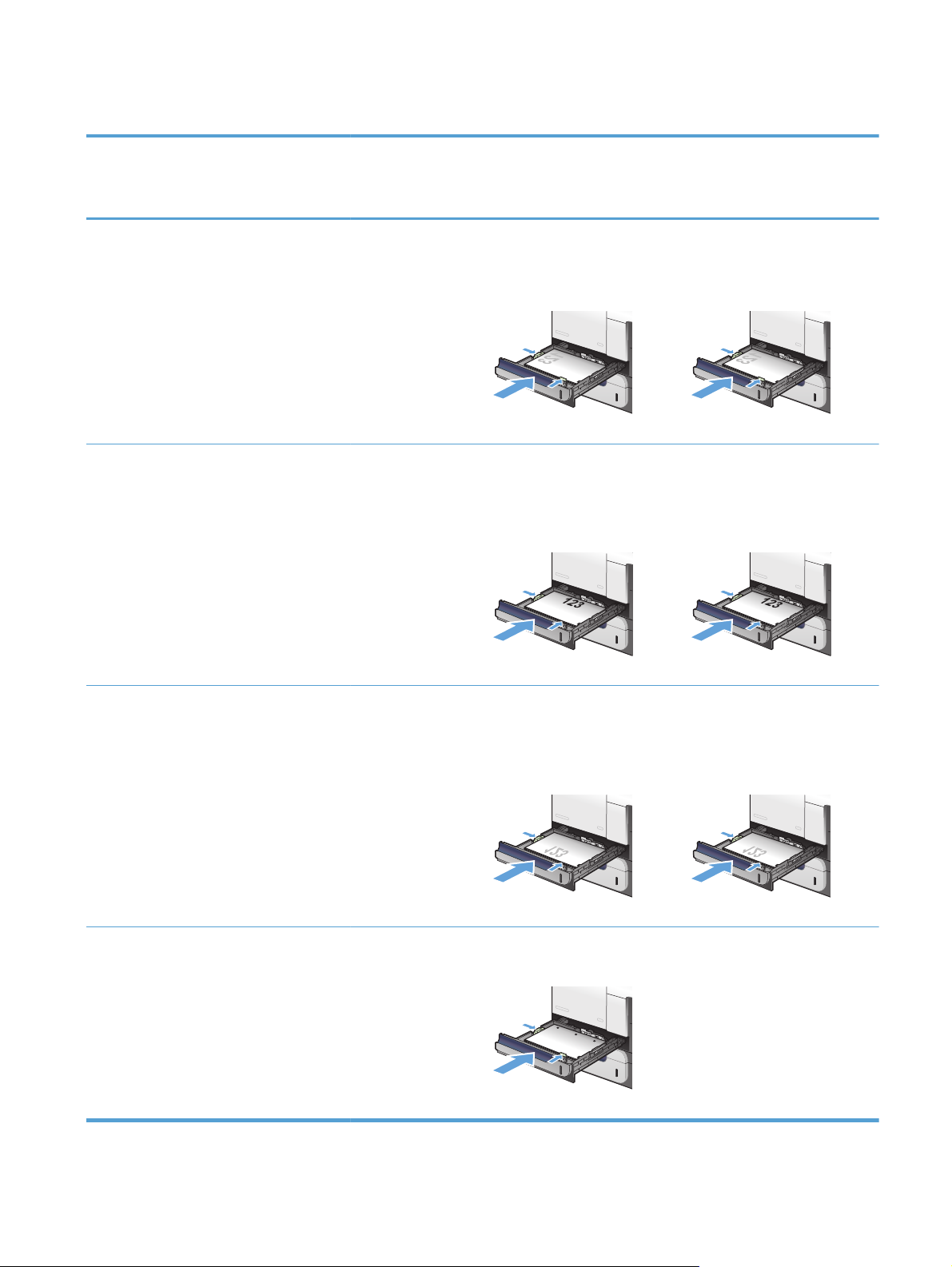
Таблица 3-5 Ориентация бумаги в лотке 2 (продолжение)
Тип бумаги Ориентация
изображения
2-сторонняя печать Лицевой стороной вниз
Альбомная 1-сторонняя печать Лицевой стороной вверх
Режим
двусторонней
печати
Как загрузить бумагу
Альтернативный режим
бланков = Отключено
Верхним краем с левой
стороны лотка
Верхним краем по
направлению к тыльной
стороне устройства
Как загрузить бумагу
Альтернативный режим
бланков = Включено
Лицевой стороной вниз
Верхним краем с левой
стороны лотка
Лицевой стороной вверх
Верхним краем по
направлению к тыльной
стороне устройства
2-сторонняя печать Лицевой стороной вниз
Верхним краем по
направлению к фронтальной
стороне устройства
Перфорированная Книжная или
альбомная
Односторонняя/
двусторонняя
печать
Отверстиями к тыльной
стороне устройству
Лицевой стороной вниз
Верхним краем по
направлению к фронтальной
стороне устройства
Не применимо
RUWW
Лоток 2
37
Page 52

Загрузка в лоток 2
Этот лоток вмещает до 250 листов бумаги плотность 75 г/м2. Если плотность бумаги
превышает это значение, данное количество листов может не поместиться в лотке. Не следует
переполнять лоток.
ПРЕДУПРЕЖДЕНИЕ. Не печатайте на конвертах, этикетках, открытках или материалах
неподдерживаемого формата из лотка 2. Печать на таких типах бумаги выполняется только
при подаче из лотка 1.
1. Выдвиньте лоток.
ПРИМЕЧАНИЕ. Не открывайте лоток во
время его использования.
2. Отрегулируйте ограничитель длины и
ширины бумаги: нажмите на
регулировочные защелки и переместите
ограничители согласно длине/ширине
используемой бумаги.
3. Загружайте бумагу в лоток лицевой
стороной вверх. Убедитесь, что
ограничители слегка касаются стопки, но
не сгибают ее.
ПРИМЕЧАНИЕ. Чтобы избежать замятий,
не переполняйте лоток. Верх стопки
должен располагаться ниже индикатора
заполнения лотка.
ПРИМЕЧАНИЕ. Если лоток
отрегулирован неправильно, то во время
печати может появиться сообщение об
ошибке или произойдет замятие печатного
носителя.
38 Глава 3 Подающие и выходные лотки RUWW
Page 53
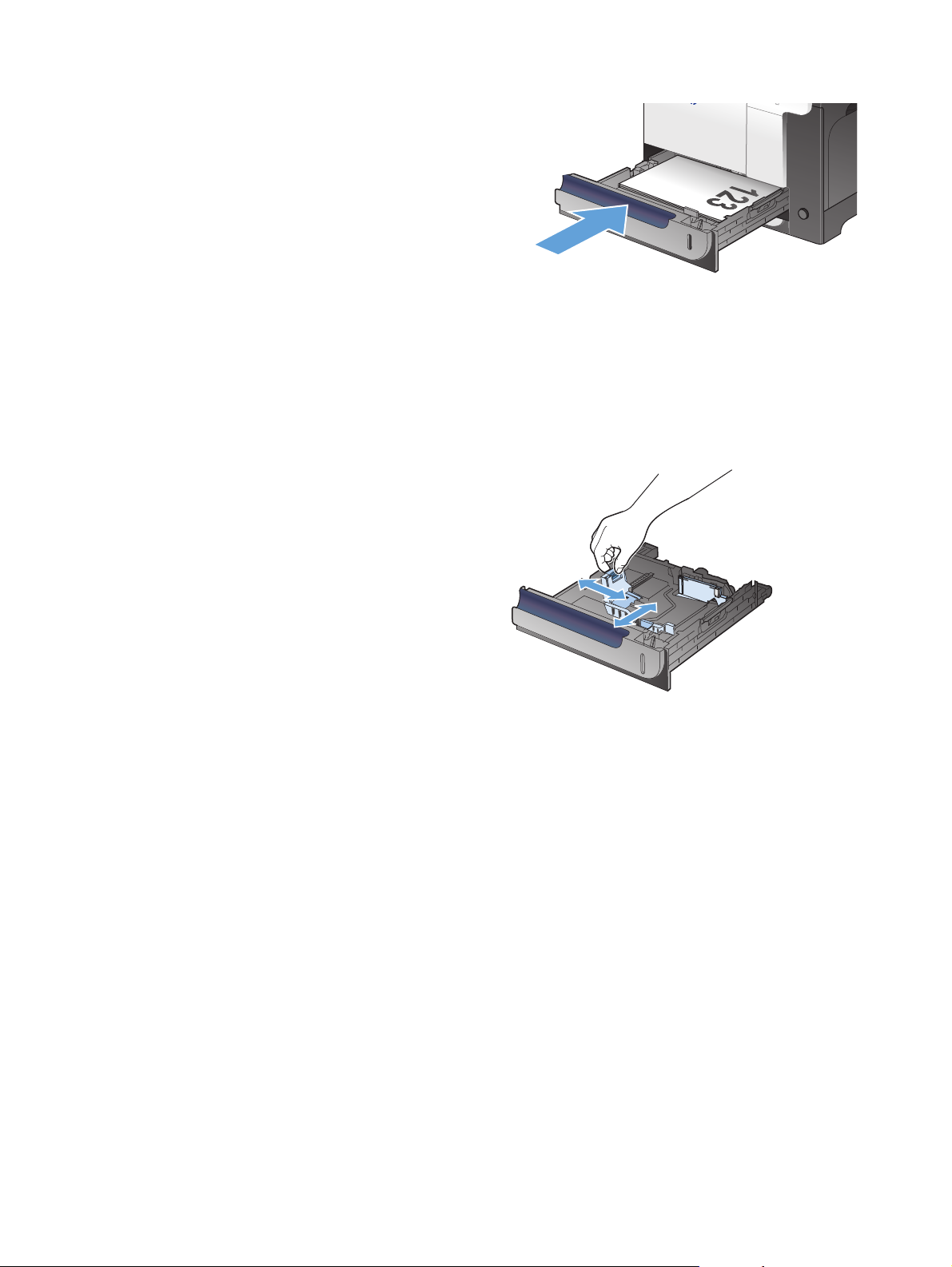
4. Задвиньте лоток в устройство.
Y
X
5. На панели управления отображаются тип и
формат бумаги, помещенной в лоток. В
случае неправильной конфигурации
следуйте инструкциям по изменению
формата или типа на дисплее панели
управления.
6. Для нестандартного формата бумаги
необходимо указать длину и ширину
бумаги
Автоматическое распознавание бумаги (режим автораспознавания)
Датчик автораспознавания типа бумаги работает только в том случае, если для лотка
установлено значение Любой тип или выбран обычный тип.
RUWW
После захвата бумаги из лотка устройство может идентифицировать прозрачные пленки,
определить вес бумаги и уровень ее глянца.
Для дополнительного контроля выберите конкретный тип бумаги в задании или настройках
лотка.
Лоток 2
39
Page 54
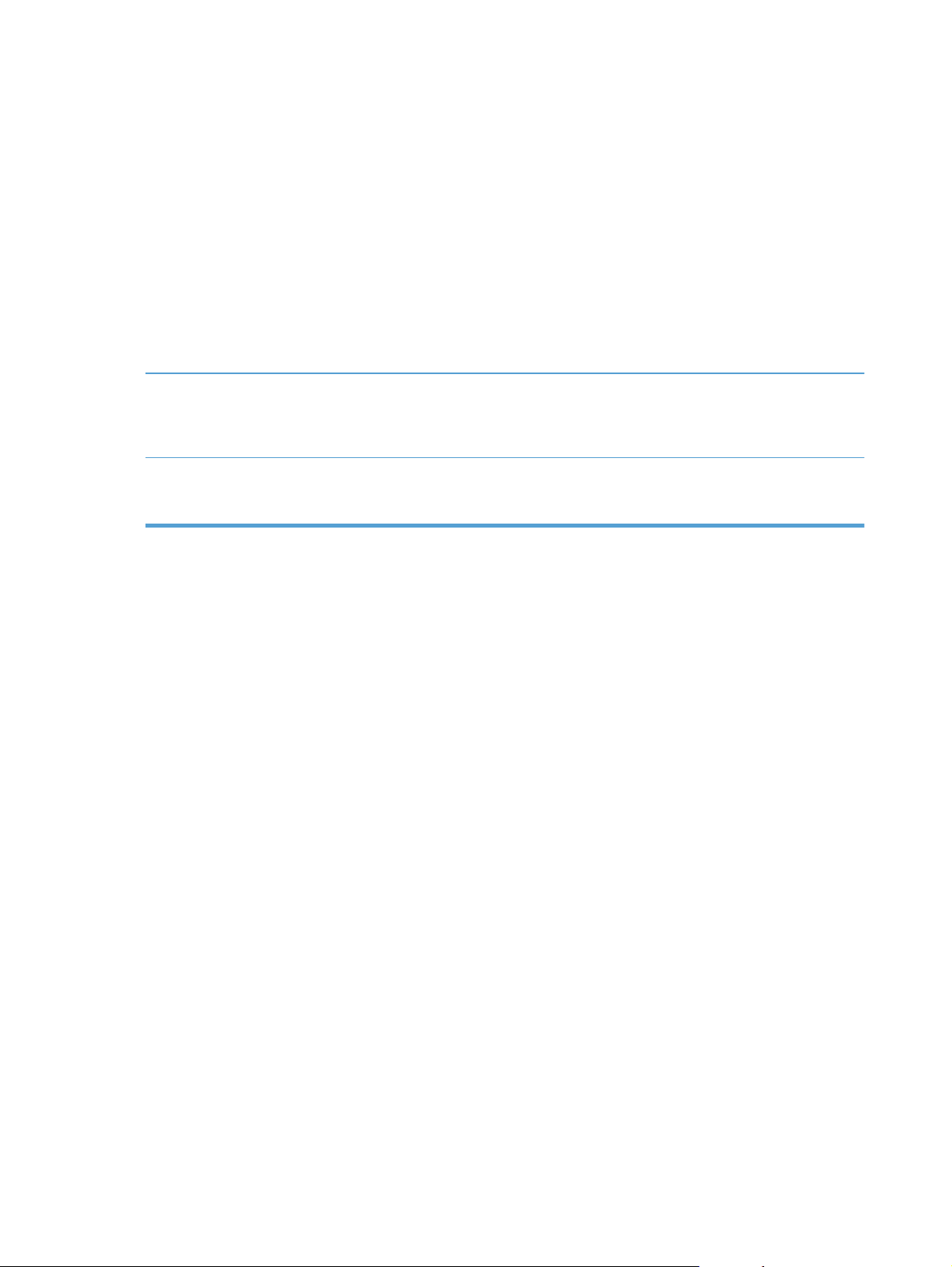
Параметры автораспознавания
1. На главном экране панели управления устройства перейдите к кнопке Администрирование
и нажмите ее.
2. Откройте следующие меню:
● Общие параметры
Кач-во печати
●
Параметры автораспознавания
●
3. Выберите один из режимов автоматического распознавания.
Расширенное определение
ПРИМЕЧАНИЕ. Этот параметр
задан по умолчанию для всех лотков.
Только прозрачность Устройство распознает только прозрачность и непрозрачность. Этот
Для нескольких первых листов бумаги, которые захватываются из лотка,
устройство различает легкую, обычную, плотную, глянцевую, грубую бумагу
или прозрачные пленки. Устройство считает, что все остальные листы
относятся к тому же типу.
параметр обеспечивает наибольшую скорость печати, но для не
типов бумаги качество печати может снизиться.
которых
40 Глава 3 Подающие и выходные лотки RUWW
Page 55

Дополнительный лоток 3
Емкость лотка и ориентация бумаги
Чтобы избежать замятий, не переполняйте лотки. Верх стопки должен располагаться ниже
индикатора заполнения лотка. Для короткой/узкой и плотной/глянцевой бумаги: загружайте
бумагу до уровня, более чем в два раза ниже индикатора заполнения лотка.
Таблица 3-6 Емкость лотка 3
Тип бумаги Технические характеристики Количество
Бумага Диапазон:
2
60 г/м
и 220 г/м
Наклейки Максимум: толщина 0,102 мм Максимальная высота пачки: 56 мм
Прозрачные пленки Минимум: толщина 0,102 мм Максимальная высота пачки: 56 мм
Глянцевая бумага Диапазон:
От 105 г/м
2
2
до 220 г/м
2
Высота, эквивалентная 500 листам 75 г/м
Максимальная высота пачки: 56 мм
Максимальная высота пачки: 56 мм
Таблица 3-7 Ориентация бумаги в лотке 3
Тип бумаги Ориентация
изображения
Бланковая бумага
или фирменные
бланки
Книжная 1-сторонняя печать Лицевой стороной вверх
Режим
двусторонней
печати
Как загрузить бумагу
Альтернативный режим
бланков = Отключено
Верхним краем с правой
стороны лотка
Как загрузить бумагу
Альтернативный режим
бланков = Включено
Лицевой стороной вверх
Верхним краем с правой
стороны лотка
2
RUWW
Дополнительный лоток 3
41
Page 56

Таблица 3-7 Ориентация бумаги в лотке 3 (продолжение)
Тип бумаги Ориентация
изображения
2-сторонняя печать Лицевой стороной вниз
Альбомная 1-сторонняя печать Лицевой стороной вверх
Режим
двусторонней
печати
Как загрузить бумагу
Альтернативный режим
бланков = Отключено
Верхним краем с левой
стороны лотка
Верхним краем по
направлению к тыльной
стороне устройства
Как загрузить бумагу
Альтернативный режим
бланков = Включено
Лицевой стороной вниз
Верхним краем с левой
стороны лотка
Лицевой стороной вверх
Верхним краем по
направлению к тыльной
стороне устройства
2-сторонняя печать Лицевой стороной вниз
Верхним краем по
направлению к фронтальной
стороне устройства
Перфорированная Книжная или
альбомная
Односторонняя/
двусторонняя
печать
Отверстиями к тыльной
стороне устройству
Лицевой стороной вниз
Верхним краем по
направлению к фронтальной
стороне устройства
Не применимо
42 Глава 3 Подающие и выходные лотки RUWW
Page 57

Загрузка лотка 3
Этот лоток вмещает до 500 листов бумаги плотностью 75 г/м2. Если плотность бумаги
превышает это значение, данное количество листов может не поместиться в лотке. Не следует
переполнять лоток.
ПРЕДУПРЕЖДЕНИЕ. Не печатайте на конвертах или бумаге неподдерживаемых форматов
из лотка 3. Печать на таких типах бумаги выполняется только при подаче из лотка 1.
1. Выдвиньте лоток.
ПРИМЕЧАНИЕ. Не открывайте лоток во
время его использования.
2. Отрегулируйте ограничитель длины и
ширины бумаги: нажмите на
регулировочные защелки и переместите
ограничители на длину/ширину
используемой бумаги.
3. Загружайте бумагу в лоток лицевой
стороной вверх. Убедитесь, что
ограничители слегка касаются стопки, но
не сгибают ее.
ПРИМЕЧАНИЕ. Чтобы избежать замятий,
не переполняйте лоток. Верх стопки
должен располагаться ниже индикатора
заполнения лотка.
ПРИМЕЧАНИЕ. Если лоток
отрегулирован неправильно, то во время
печати может появиться сообщение об
ошибке или произойдет замятие печатного
носителя.
RUWW
Дополнительный лоток 3
43
Page 58
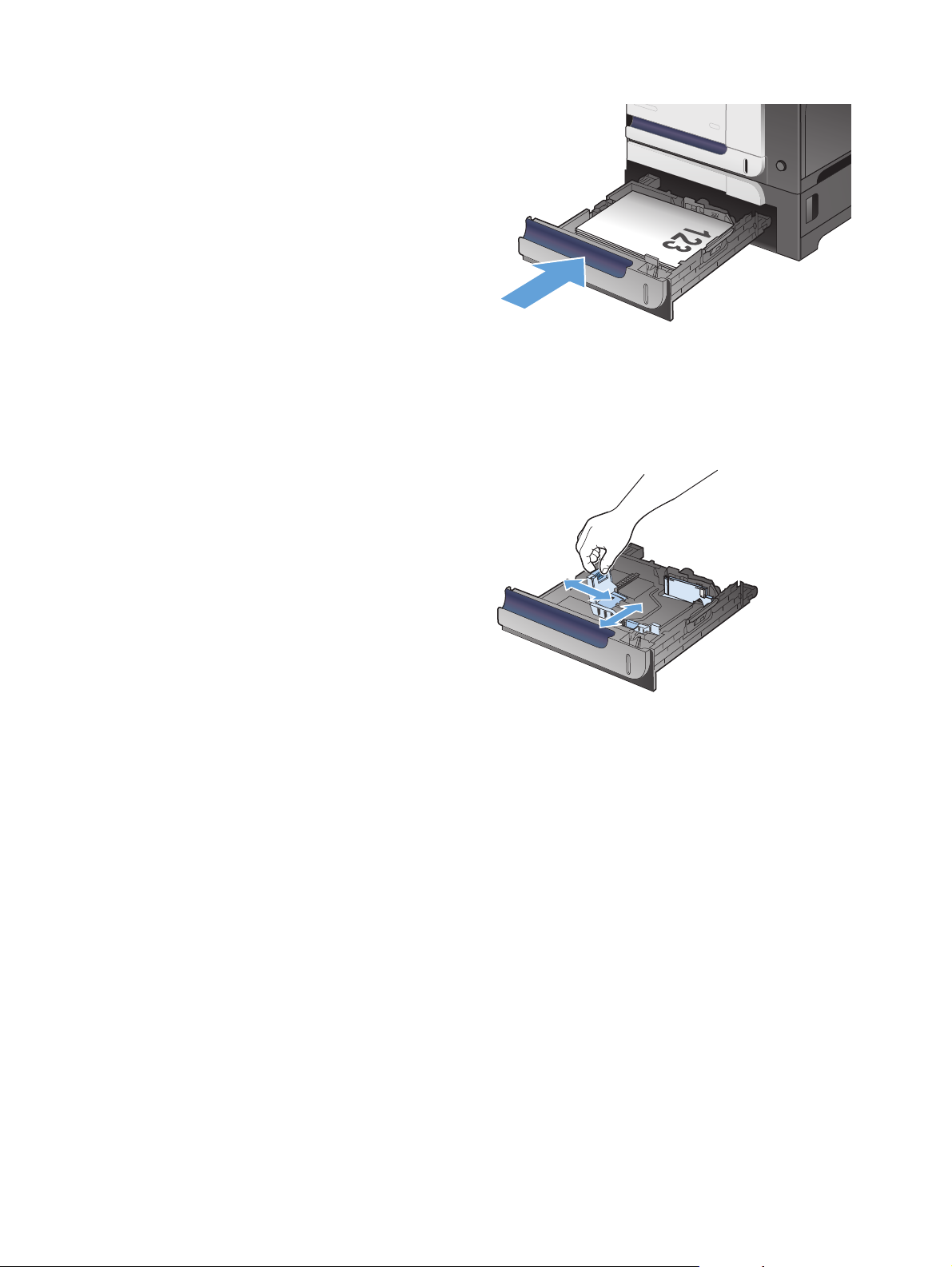
4. Задвиньте лоток в устройство.
Y
X
5. На панели управления отображаются тип и
формат бумаги, помещенной в лоток. В
случае неправильной конфигурации
следуйте инструкциям по изменению
формата или типа на дисплее панели
управления.
6. Для нестандартного формата бумаги
необходимо указать длину и ширину
бумаги
Автоматическое распознавание бумаги (режим автораспознавания)
Датчик автораспознавания типа бумаги работает только в том случае, если для лотка
установлено значение Любой тип или выбран обычный тип.
После захвата бумаги из лотка устройство может идентифицировать прозрачные пленки,
определить вес бумаги и уровень ее глянца.
Для дополнительного контроля выберите конкретный тип бумаги в задании или настройках
лотка.
44 Глава 3 Подающие и выходные лотк
и RUWW
Page 59

Параметры автораспознавания
1. На главном экране панели управления устройства перейдите к кнопке Администрирование
и нажмите ее.
2. Откройте следующие меню:
● Общие параметры
Кач-во печати
●
Параметры автораспознавания
●
3. Выберите один из режимов автоматического распознавания.
Расширенное определение
ПРИМЕЧАНИЕ. Этот параметр
задан по умолчанию для всех лотков.
Только прозрачность Устройство распознает только прозрачность и непрозрачность. Этот
Для нескольких первых листов бумаги, которые захватываются из лотка,
устройство различает легкую, обычную, плотную, глянцевую, грубую бумагу
или прозрачные пленки. Устройство считает, что все остальные листы
относятся к тому же типу.
параметр обеспечивает наибольшую скорость печати, но для не
типов бумаги качество печати может снизиться.
которых
RUWW
Дополнительный лоток 3
45
Page 60
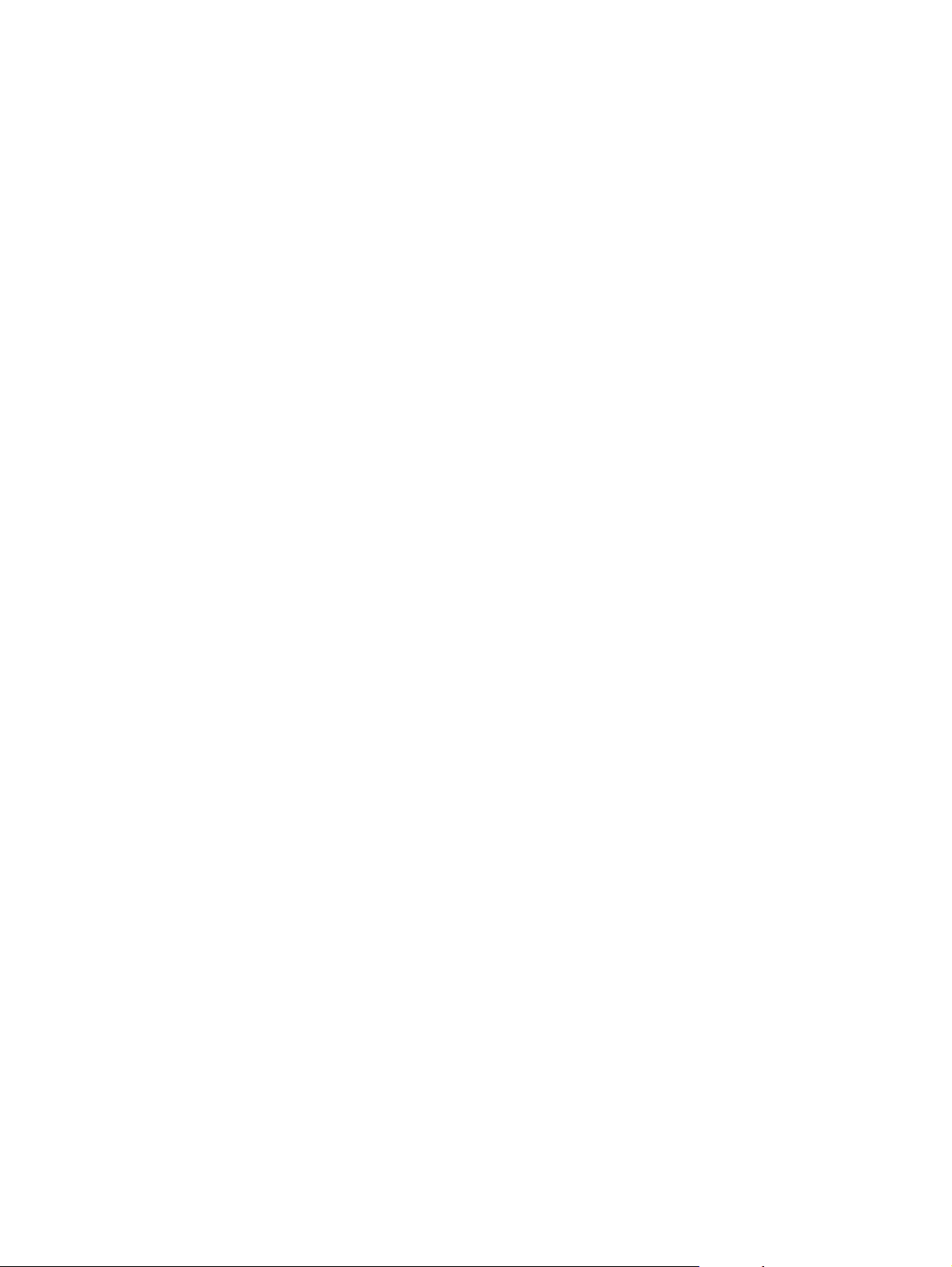
Стандартный выходной лоток
Выходной лоток находится под устройством подачи и вмещает до 250 листов бумаги
плотностью 75 г/м
2
.
46 Глава 3 Подающие и выходные лотки RUWW
Page 61

Использование полуавтоматического сшивателя (только модели со сшивателем)
Приведите в действие механизм сшивателя, загрузив носитель во встроенный сшиватель.
1. Вставьте до 20 листов бумаги плотностью
2
75 г/м
плотность носителя превышает 75 г/м
вставьте меньшее количество листов.
ПРЕДУПРЕЖДЕНИЕ. Не используйте
встроенный сшиватель для сшивания
пластмассы, картона или дерева. При
попытке сшить эти материалы можно
повредить сшиватель.
ПРИМЕЧАНИЕ. Превышение
рекомендуемого количества листов может
привести к замятию носителя или
повреждению сшивателя.
в слот в дверце сшивателя. Если
2
,
RUWW
Использование полуавтоматического сшивателя (только модели со сшивателем)
47
Page 62
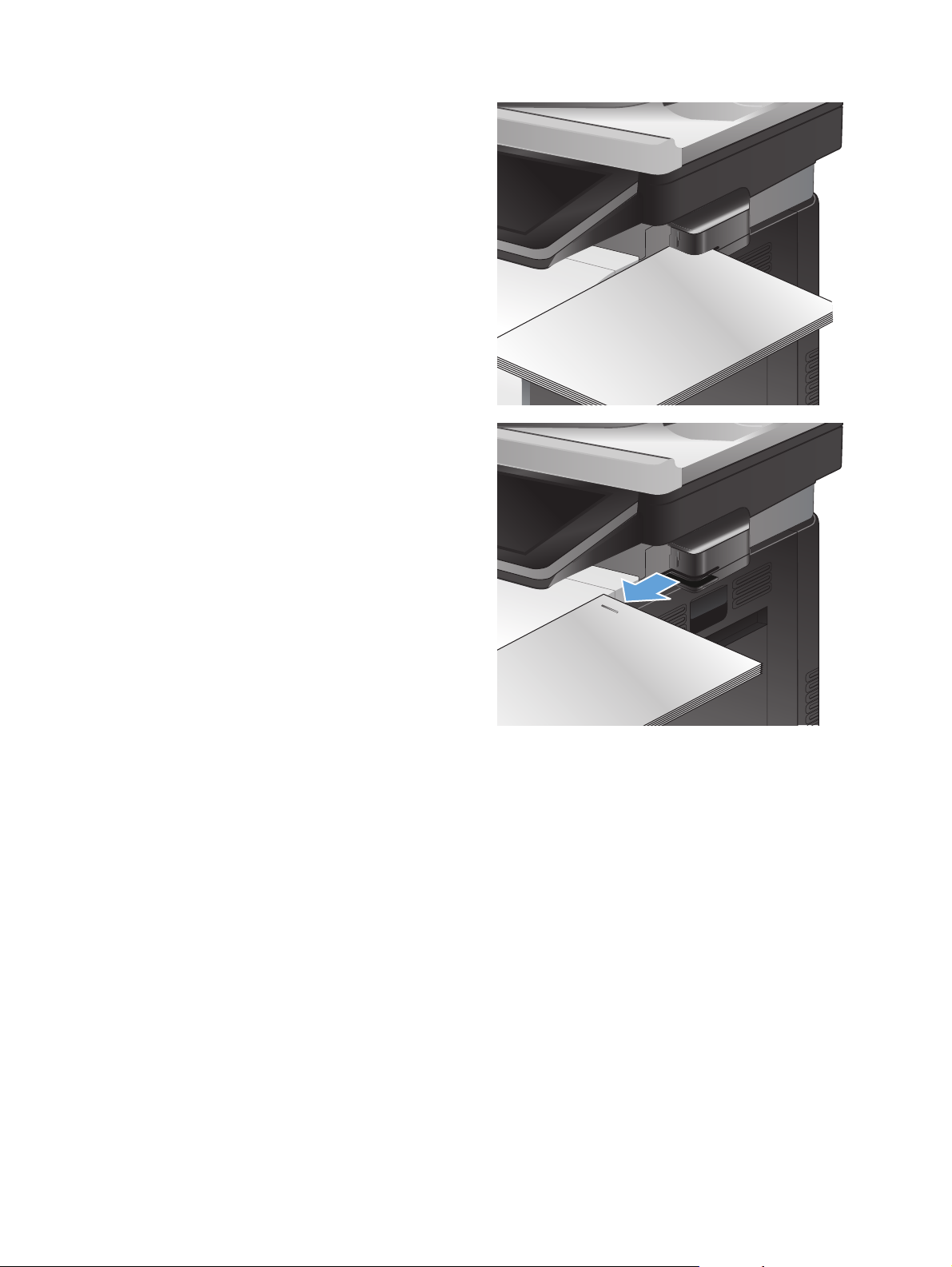
2. Подождите, пока листы будут сшиты.
Чтобы привести в действие механизм
сшивателя, вставьте бумагу в прорезь
сшивателя до конца.
3. Извлеките сшитые страницы из прорези.
ПРИМЕЧАНИЕ. Если после сшивания
страницы извлечь не удается, аккуратно
откройте дверцу сшивателя и плавно
вытяните документ.
48 Глава 3 Подающие и выходные лотки RUWW
Page 63
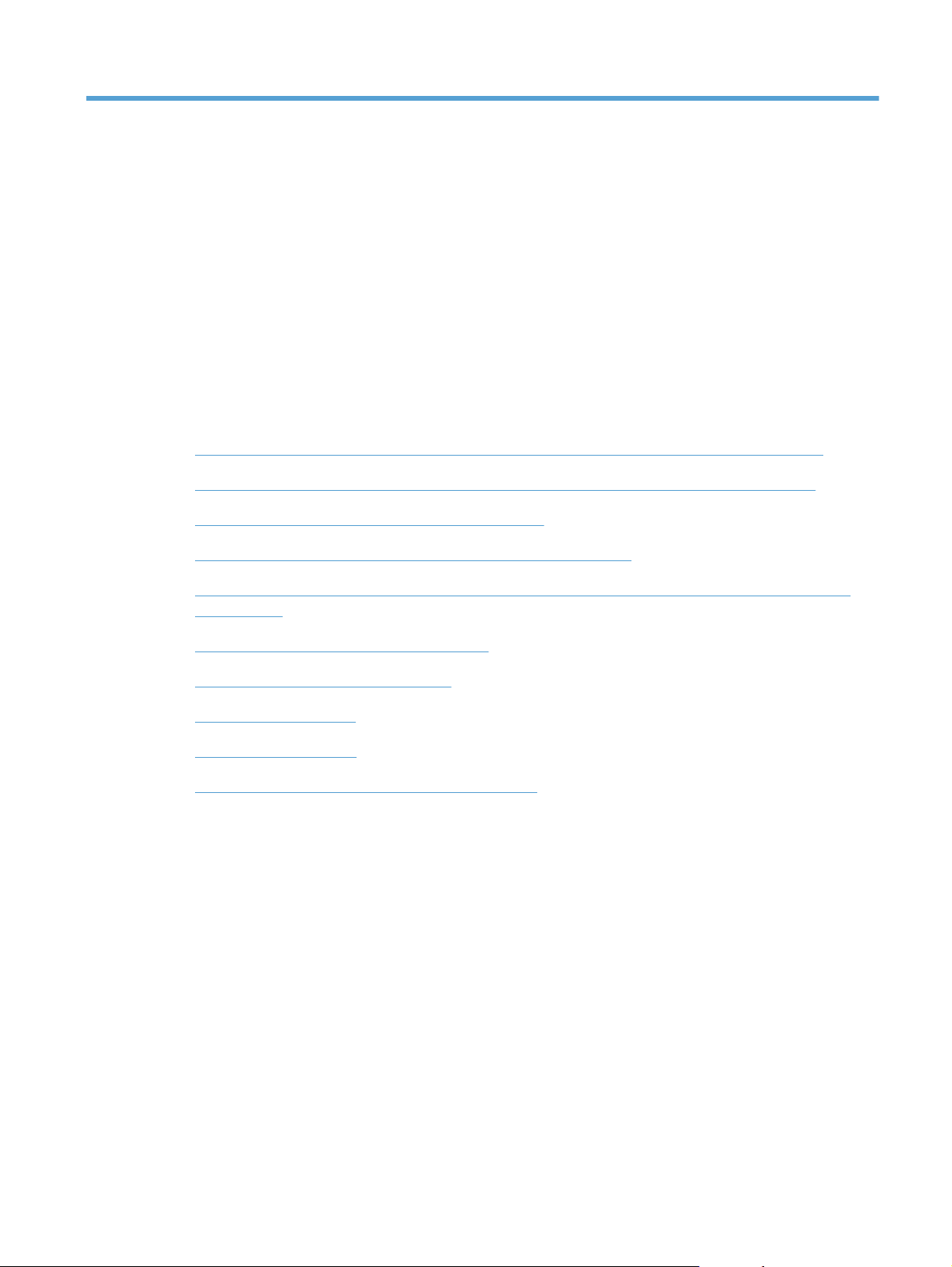
4 Управление расходными
материалами и дополнительными
принадлежностями
Заказ комплектующих, дополнительных принадлежностей и расходных материалов
●
Политика фирмы HP относительно расходных материалов других производителей
●
Веб-сайт HP по вопросам защиты от подделок
●
Использование картриджей с заканчивающимся ресурсом
●
Включение и отключение параметров Параметры "при очень низком уровне" на панели
●
управления
Детали для самостоятельного ремонта
●
Дополнительные принадлежности
●
Картриджи с тонером
●
Модуль сбора тонера
●
Сшивка (только для моделей со сшивателем)
●
RUWW 49
Page 64

Заказ комплектующих, дополнительных принадлежностей и расходных материалов
Заказ расходных материалов и бумаги www.hp.com/go/suresupply
Заказ оригинальных комплектующих и дополнительных
принадлежностей HP
Заказ через сервисный центр или службу поддержки Обратитесь в уполномоченный сервисный центр или
Заказ с помощью программного обеспечения HP Встроенный веб-сервер HP содержит ссылку на сайт HP
www.hp.com/buy/parts
службу поддержки HP.
SureSupply, который представляет возможности
приобретения оригинальных расходных материалов HP.
50 Глава 4 Управление расходными материалами и дополнительными принадлежностями RUWW
Page 65
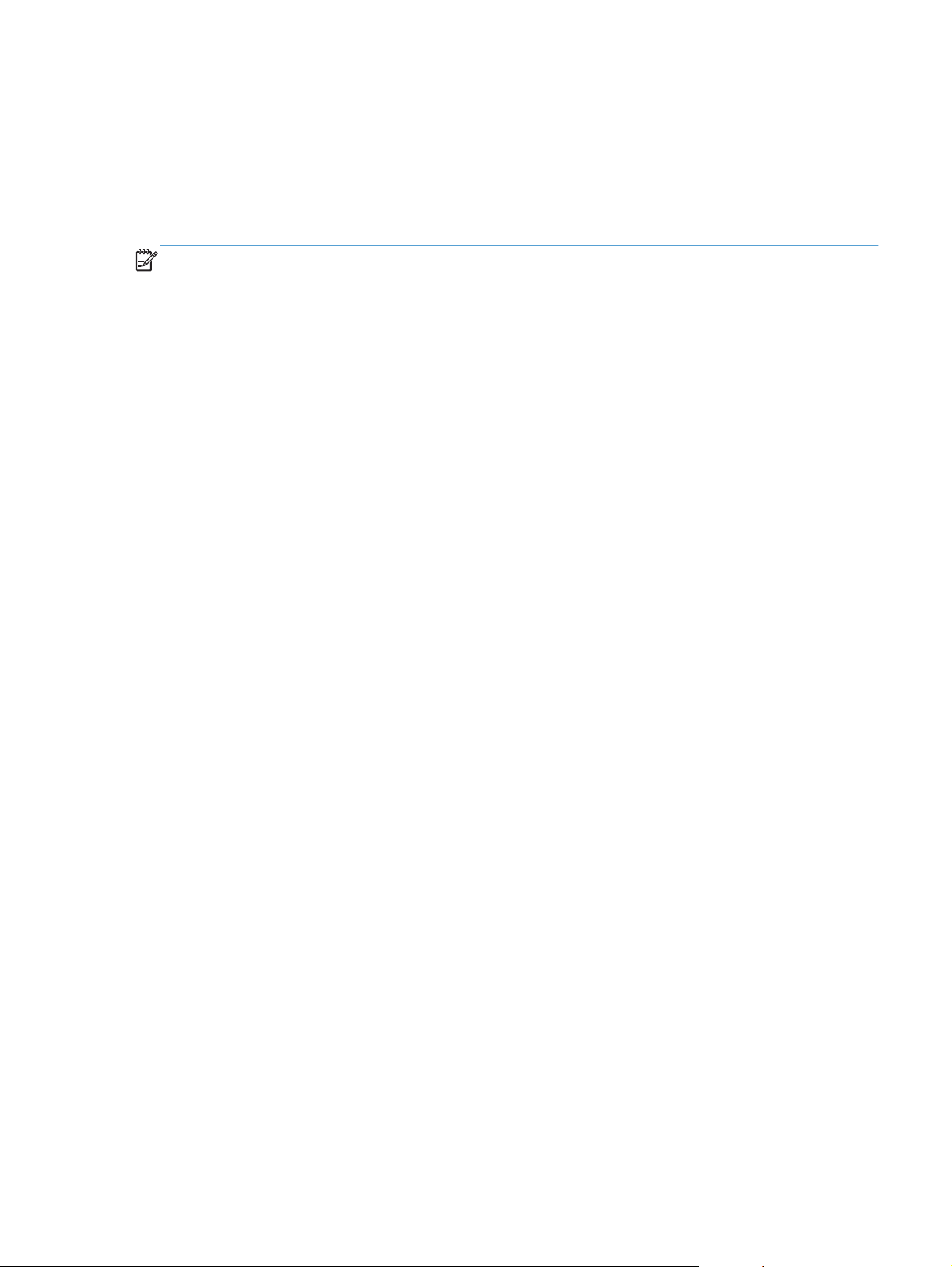
Политика фирмы HP относительно расходных материалов других производителей
Компания Hewlett-Packard не рекомендует использовать картриджи с тонером других
производителей, в том числе новые или восстановленные.
ПРИМЕЧАНИЕ. Использование в принтерах HP картриджей с тонером других
производителей (не HP) или повторно заправленных картриджей, не влияет на гарантийные
обязательства перед клиентом или на доступность клиентской поддержки HP. Однако, если
сбой или повреждение связано с использованием картриджа другого производителя (не HP)
или повторно заправленного картриджа, компанией HP взимается оплата за время и
материалы по стандартным расценкам за об
сбоем или повреждением.
служивание устро
йства в связи с конкретным
RUWW
Политика фирмы HP относительно расходных материалов других производителей
51
Page 66

Веб-сайт HP по вопросам защиты от подделок
Перейдите на страницу www.hp.com/go/anticounterfeit, если при установке картриджа с
тонером HP на панели управления выводится сообщение, что это не картридж HP.
Компания HP поможет определить, является ли картридж оригинальным, и принять меры по
устранению неполадки.
При возникновении описанных ниже условий, возможно, картридж картриджи с тонером не
является подлинным изделием HP.
● На странице состояния расходных материалов указано, что установлен расходный
материал др
Многочисленные проблемы с картриджем.
●
● Картридж выглядит необычно (например, упаковка отличается от обычной упаковки HP).
го производителя (не HP).
уго
52 Глава 4 Управление расходными материалами и дополнительными принадлежностями RUWW
Page 67

Использование картриджей с заканчивающимся ресурсом
<Color> <Supply> Low (<Цвет> <Расходный
материал> - уровень низкий)
<Color> <Supply> Very Low (<Цвет> <Расходный
материал> - уровень очень низкий)
Сообщение появляется, когда расходные материалы
подходят к расчетному моменту окончания ресурса. В
этом сообщении <Color> (<Цвет>) — цвет расходного
материала, а <Supply> (<Расходный материал>) — тип
расходного материала.
Сообщение появляется, когда расходные материалы
подходят к расчетному моменту окончания ресурса. При
использовании расходных материалов с
заканчивающимся сроком службы качество печ
ухудшиться.
ати може
т
RUWW
Использование картриджей с заканчивающимся ресурсом
53
Page 68

Включение и отключение параметров Параметры "при очень низком уровне" на панели управления
Параметры по умолчанию можно включать и отключать в любое время. Их не требуется
повторно активировать после установки нового картриджа.
1. На главном экране панели управления устройства перейдите к кнопке Администрирование
и нажмите ее.
2. Откройте следующие меню:
● Упр. расх. мат
● Параметры расходных материалов
3. Выберите один из следующих вариантов:
Черный картридж
●
● Цветные картриджи
дуль с
Мо
●
● Набор термофиксатора
бора тонера
● Набор подачи документов
4. Выберите один из следующих параметров:
● Выберите параметр Стоп, чтобы устройство прерывало печать (в том числе факсов)
и не возобновляло ее до замены картриджа.
Выберите параметр Запрос на продолжение, чтобы устройство прерывало печать (в
●
том числе факсов) и запрашивало замену картриджа. Вы сможете по
запрос и продол
Выберите параметр Продолжение, чтобы устройство предупреждало о том, что срок
●
службы картриджа на исходе, но продолжало печать.
ПРИМЕЧАНИЕ. При использовании параметра Продолжение печать не будет
прерываться при низком уровне расходных материалов (Very Low), но ее качество
может быть неудовлетворительным.
При выборе параметра Стоп или Запрос на продолжение устройство будет прерывать печать,
если уровень расходных материалов достигнет значения Very Low (Очень низкий). Устройство
автоматически возобновит печать после замены картриджа.
Если выбран параметр Стоп или Запрос на продолжение, факсы могут не распечататься после
возобновления печати. Это произойдет, если факсы, поступившие во время ожидания, не
сохранились в ус
тройстве из-за переполн
жить печать.
ения памяти.
дтвердить
Если выбрать параметр Продолжение для цветного и черного картриджей, печать факсов не
будет прерываться при низком уровне расходных материалов (Very Low), но это может
негативно отразиться на ее качестве.
54 Глава 4 Управление расходными материалами и дополнительными принадлежностями RUWW
Page 69

Если уровень расходного материала HP достигнет значения Very Low (Очень низкий), действие
относящейся к нему гарантии HP Premium Protection Warranty закончится.
RUWW
Включение и отключение параметров Параметры "при очень низком уровне" на панели
управления
55
Page 70

Детали для самостоятельного ремонта
Для вашего устройства доступны следующие детали для самостоятельного ремонта.
● Детали, для которых самостоятельная замена является обязательной, должны
устанавливаться пользователем (персонал сервисной службы HP выполняет такую
замену только за дополнительную плату). Гарантия на устройство HP не покрывает
замену таких деталей на месте или их возврат на склад.
Детали, для которых самостоятельная замена является необязательной, бесплатно
●
устанавл
периода.
ПРИМЕЧАНИЕ. Дополнительные сведения см. по адресу www.hp.com/go/learnaboutsupplies.
Таблица 4-1 Детали для самостоятельного ремонта
Элемент Описание Самостоятельная замена Номер детали
Набор термофиксатора 110В Запасной термофиксатор Обязательная CD644-67906
Набор термофиксатора 220В Запасной термофиксатор Обязательная CD644-67907
иваются персоналом сервисной службы HP по запросу в течение гарантийного
Набор для обслуживания
роликов устройства подачи
Набор правой дверцы правая дверца для лотка на
Набор панели управления Запасная панель управления Обязательная CD644-67916
Дополнительный модуль
аналогового факса Analog Fax
Accessory 500 для МФП
HP LaserJet
Набор ро
Набор роликов для лотка 1 Подающий ролик и подающая
Комплект форматтера (все
страны/регионы кроме Китая)
Комплект форматтера (только
Китай)
ликов для лотк
ов 2 и3Ролики подачи и разделения
Набор для обслуживания
роликов для устройства
подачи документов.
500 листов, фиксатор дверцы
и шарнир
Обеспечивает функции
факсимильной связи
для лотка 2 и лотка 3
пластина для лотка 1
Запасной форматтер
(необходимо обменять на
старый форматтер)
Запасной форматтер
(необходимо обменять на
старый форматтер)
Обязательная L2725-60002
Обязательная CC468-67906
Обязательная CC478-67901
Обязательная CD644-67904
Обязательная CD644-67903
Обязательная CD644-67909
Обязательная CD644-67910
Набор памяти на жест
диске
ком
Высокопроизводительный
защищенный жесткий диск HP
для замены
Опционально CD644-67912
56 Глава 4 Управление расходными материалами и дополнительными принадлежностями RUWW
Page 71

Таблица 4-1 Детали для самостоятельного ремонта (продолжение)
Элемент Описание Самостоятельная замена Номер детали
Набор памяти на жестком
диске
Передняя дверца в сборе Передняя дверца для замены Обязательная CD644-67902
Направляющая обратного
хода дуплексера
Набор вторичного ролика
переноса
Ремень промежуточного
перемещателя (ITB)
Модуль сбора тонера (TCU) TCU для замены Обязательная CE254A
Комплект отражателя из
пеноматериала
Пружина подающей пластины
устройства подачи
Высокопроизводительный
защищенный жесткий диск HP
для замены (опция для
государственных)
Направляющая обратного
хода дуплексера для замены
Запасной ролик T2 Обязательная CD644-67914
ITB для замены Обязательная CD644-67908
Подкладка крышк
для замены
Запасная пружина подающей
пластины устройства подачи
и сканера
Опционально CD644-67913
Обязательная CC468-67913
Опционально 5851-4878
Опционально 5851-4879
RUWW
Детали для самостоятельного ремонта
57
Page 72

Дополнительные принадлежности
Элемент Описание Номер детали
Руководство по установке устройства
подачи бумаги для принтеров HP
Color LaserJet 1 x 500
Дополнительный модуль аналогового
факса Analog Fax Accessory 500 для
МФП HP LaserJet
Стойка принтера HP LaserJet Шкаф, устанавливаемый под
Серверы печати HP Jetdirect Сервер беспроводной печати
Сервер беспроводной печати
Кабель USB Стандартный 2-метровый кабель
Устройство подачи бумаги на 500
листов (дополнительный лоток 3)
Обеспечивает функции
факсимильной связи. В комплекте
модели M575f.
устройством.
HP Jetdirect ew2500
HP Jetdirect 2700w USB
USB для подключения устройства
CF084A
CC478-67901
CF085A
J8021A
J8026A
C6518A
58 Глава 4 Управление расходными материалами и дополнительными принадлежностями RUWW
Page 73
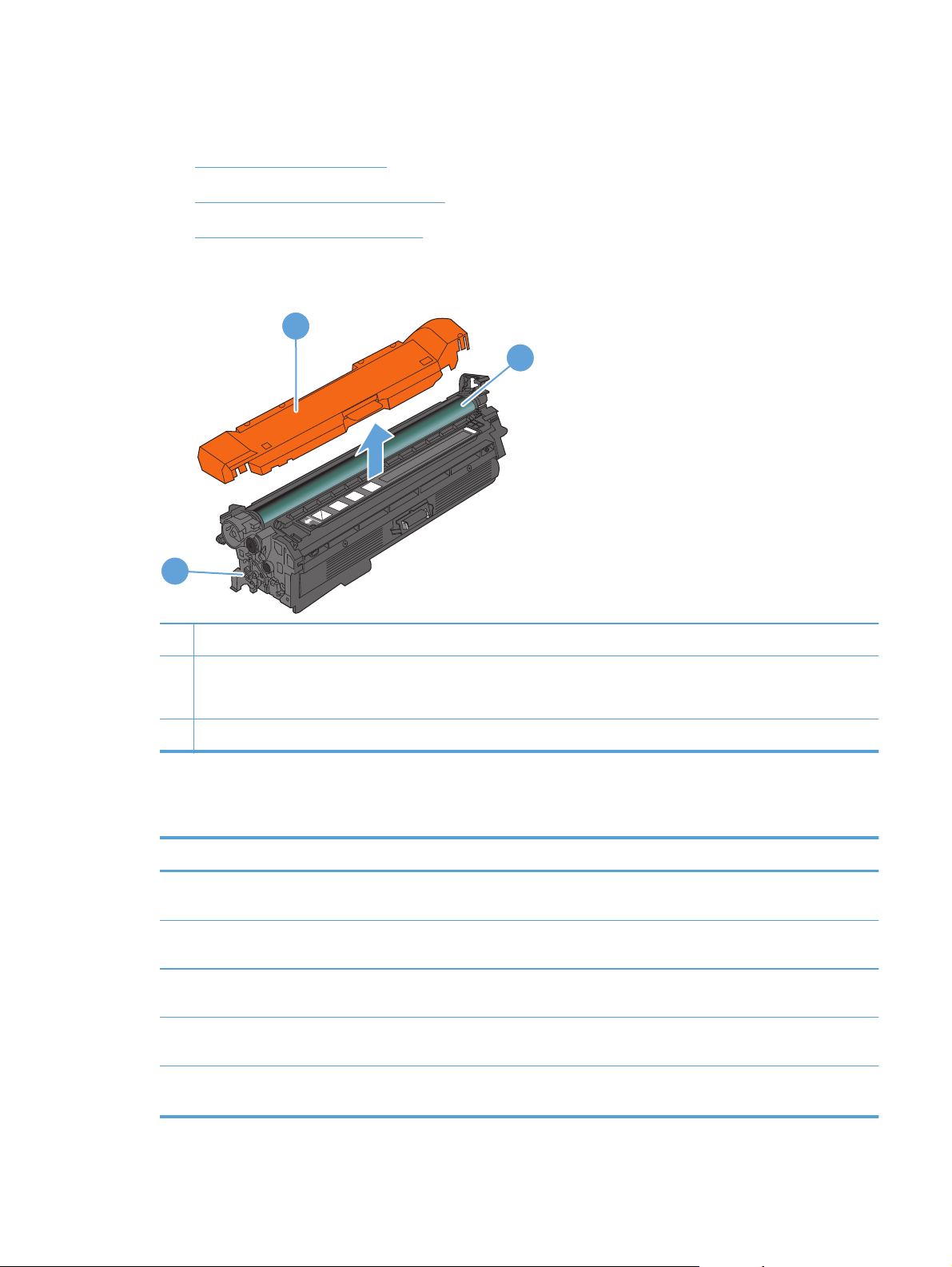
Картриджи с тонером
Вид картриджа с тонером
●
Сведения о картридже с тонером
●
Замена картриджей с тонером
●
Вид картриджа с тонером
1
3
2
1 Пластиковая защитная крышка
2 Барабан передачи изображений
ПРЕДУПРЕЖДЕНИЕ. Не прикасайтесь к зеленому ролику. Это может привести к выходу картриджа из строя
3 Микросхема памяти
Сведения о картридже с тонером
Цветная печать Номер картриджа Номер детали
Сменный черный картридж с тонером
стандартной емкости
Сменный черный картридж с тонером
высокой емкости
Сменный голубой картридж с
тонером
Сменный желтый картридж с
тонером
Сменный пурпурный картридж с
тонером
507A CE400A
507X CE400X
507A CE401A
507A CE402A
507A CE403A
RUWW
Картриджи с тонером
59
Page 74
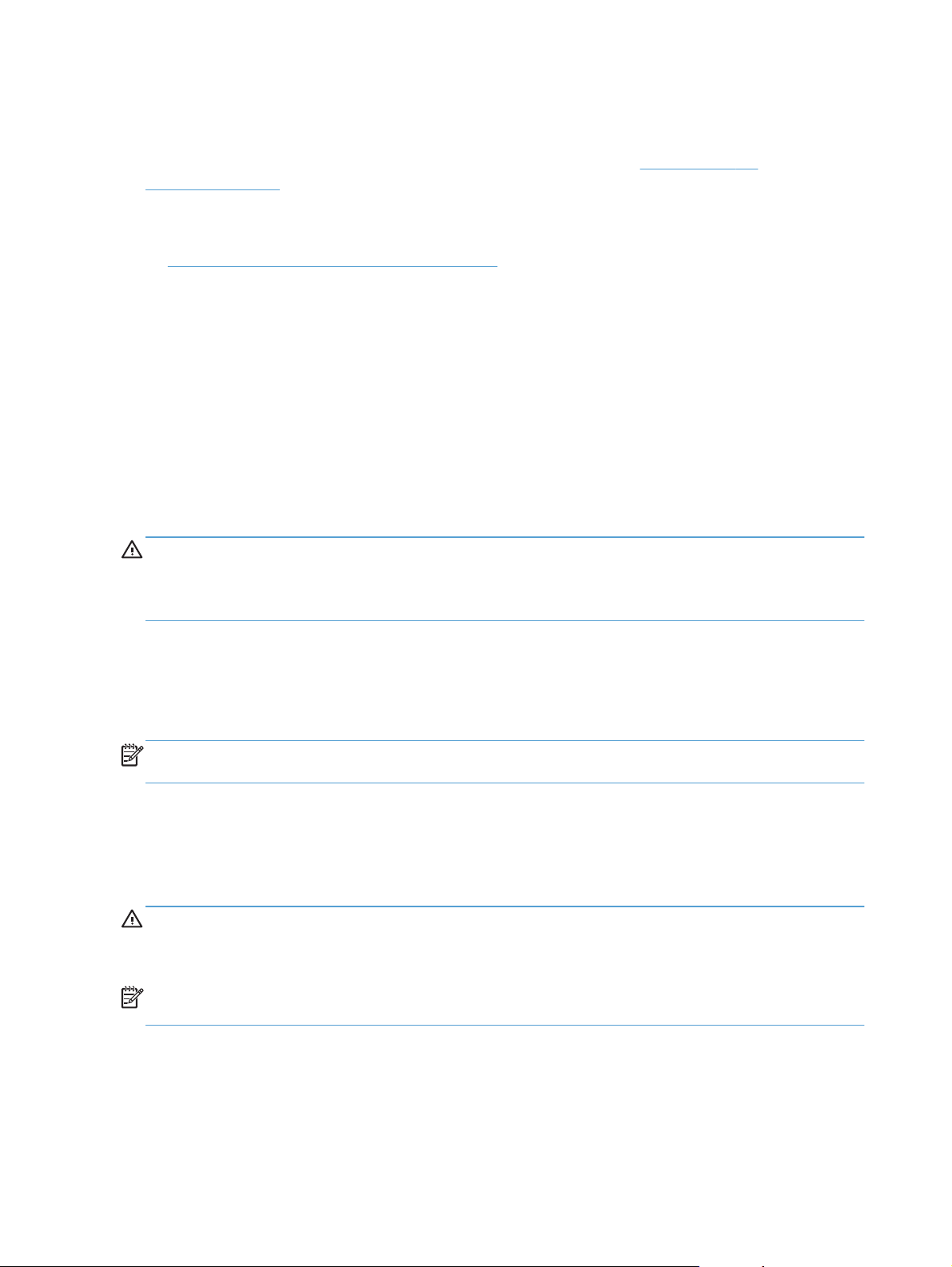
Ресурсосберегающие функции: Возвращайте картриджи на переработку с помощью
специальной программы HP Planet Partners.
Дополнительные сведения о расходных материалах см. на сайте
learnaboutsupplies.
Информация, содержащаяся в настоящем документе, может быть изменена без
предварительного уведомления. Самую свежую информацию по расходным материалам см.
на
www.hp.com/go/lj500colorMFPM575_manuals.
Утилизация картриджей с тонером
Для утилизации оригинального картриджа HP поместите использованный картридж в коробку,
в которой поставлялся новый картридж. Для отправки использованных расходных материалов
на переработку в компанию HP используйте прилагаемую наклейку возврата. Полную
информацию см. в руководстве по отправке на переработку, прилагаемом к каждому новому
расходному материалу HP.
Хранение картриджа с тонером
Не распаковывайте картридж с тонером, если вы не намерены сразу же его использовать.
ПРЕДУПРЕЖДЕНИЕ. Чтобы предотвратить повреждение картриджа с тонером, не
подвергайте его воздействию света дольше, чем на несколько минут. Закройте барабан
переноса изображения, ели необходимо извлечь картридж с тонером из устройства на
продолжительное время.
www.hp.com/go/
Политика HP в отношении картриджей с тонером других производителей
Компания Hewlett-Packard не рекомендует использовать картриджи с тонером других
производителей, в том числе новые или восстановленные.
ПРИМЕЧАНИЕ. Никакой ущерб, причиненный устройству вследствие установки картриджа
стороннего производителя, не подпадает под действие гарантии HP и сервисных соглашений.
Замена картриджей с тонером
Устройство использует четыре цвета, для печати которых необходимы картриджи с тонером
соответствующего цвета: черный (K), пурпурный (M), голубой (C) и желтый (Y).
ПРЕДУПРЕЖДЕНИЕ. Попавший на одежду тонер следует стряхнуть куском сухой ткани, а
затем промыть загрязненный участок холодной водой. Горячая вода закрепляет пятна тонера
на ткани.
ПРИМЕЧАНИЕ. Сведения об утилизации использованных картриджей с тонером указаны на
коробке картриджа.
60 Глава 4 Управление расходными материалами и дополнительными принадлежностями RUWW
Page 75
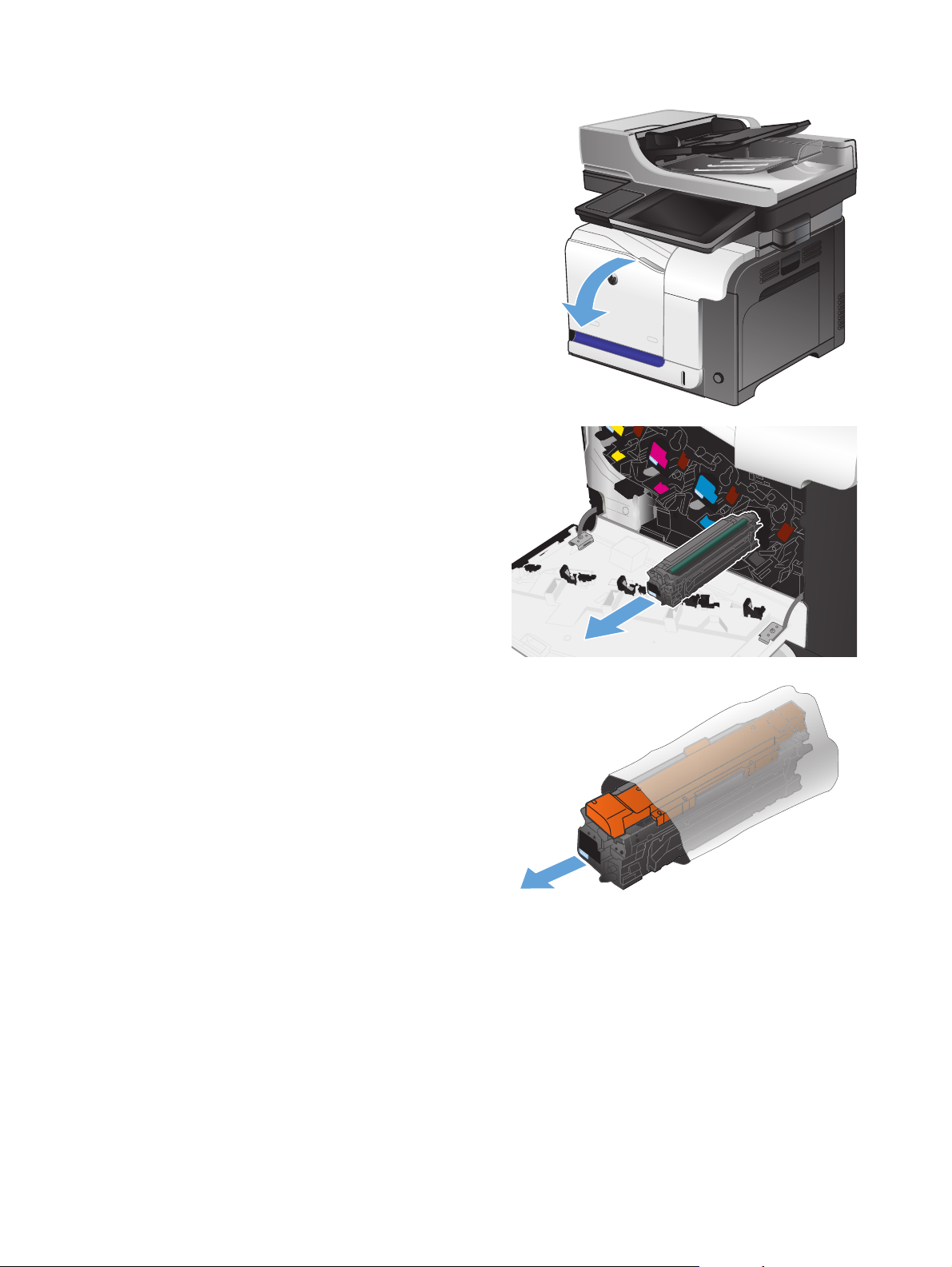
1. Откройте переднюю дверцу устройства.
Убедитесь, что дверца полностью открыта.
2. Возьмитесь за ручку использованного
картриджа с тонером и потяните, чтобы
вытащить.
3. Извлеките новый картридж с тонером из
защитного пакета.
RUWW
Картриджи с тонером
61
Page 76

4. Возьмитесь за обе стороны картриджа с
тонером и осторожно покачайте его, чтобы
равномерно распределить тонер внутри
картриджа.
5. Снимите пластиковую обертку с картриджа
с тонером.
ПРЕДУПРЕЖДЕНИЕ. Избегайте
продолжительного воздействия света.
ПРЕДУПРЕЖДЕНИЕ. Не дотрагивайтесь
до зеленого ролика. Прикосновение к
ролику может вывести картридж из строя.
62 Глава 4 Управление расходными материалами и дополнительными принадлежностями RUWW
Page 77

6. Совместите картридж с тонером со слотом
и вставьте его на место со щелчком.
7. Закройте переднюю дверцу.
RUWW
Картриджи с тонером
63
Page 78
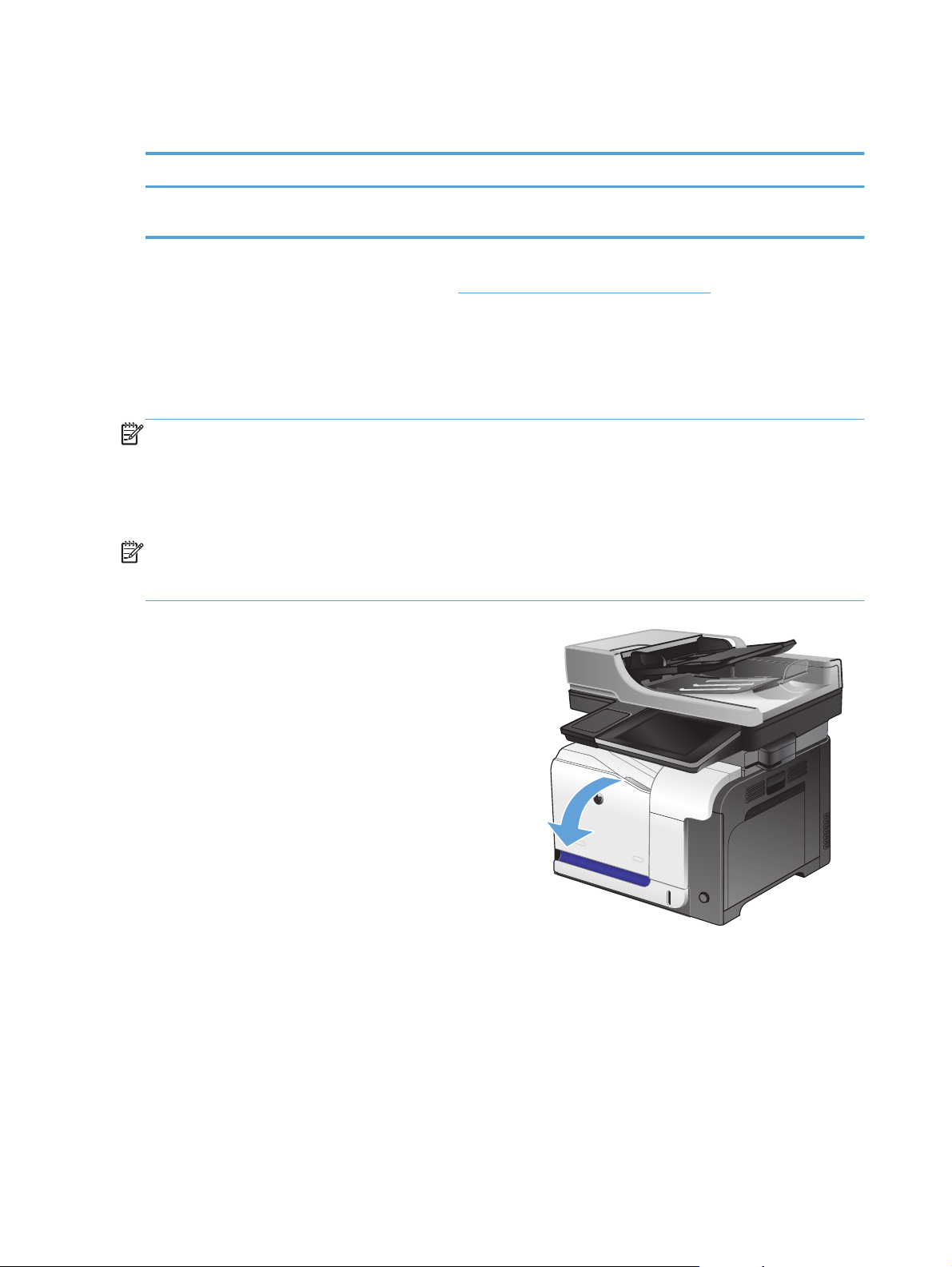
Модуль сбора тонера
Элемент Описание Номер детали
Модуль сбора тонера Приемная емкость для
Дополнительные сведения см. по адресу www.hp.com/go/learnaboutsupplies.
Замена модуля сбора тонера
Замените модуль сбора тонера, когда на дисплее панели управления устройства появится
сообщение о необходимости замены.
ПРИМЕЧАНИЕ. Модуль сбора тонера рассчитан только на однократное использование. Не
пытайтесь самостоятельно опорожнить модуль сбора тонера и использовать его повторно. Это
может привести к просыпанию тонера внутри устройства и к ухудшению качества печати.
После того, как модуль сбора тонера выработал свой ресурс, отправьте его на утилизацию
партнерам HP , участвующим в программе HP Planet Partners.
ПРИМЕЧАНИЕ. Если при печати документов расходуется большое количество тонера,
устройство для сбора тонера может быстро заполниться. При печати таких документов
HP рекомендует иметь дополнительное устройство для сбора тонера.
1. Откройте переднюю дверцу устройства.
Убедитесь, что дверца полностью открыта.
CE254A
отработанного тонера
64 Глава 4 Управление расходными материалами и дополнительными принадлежностями RUWW
Page 79
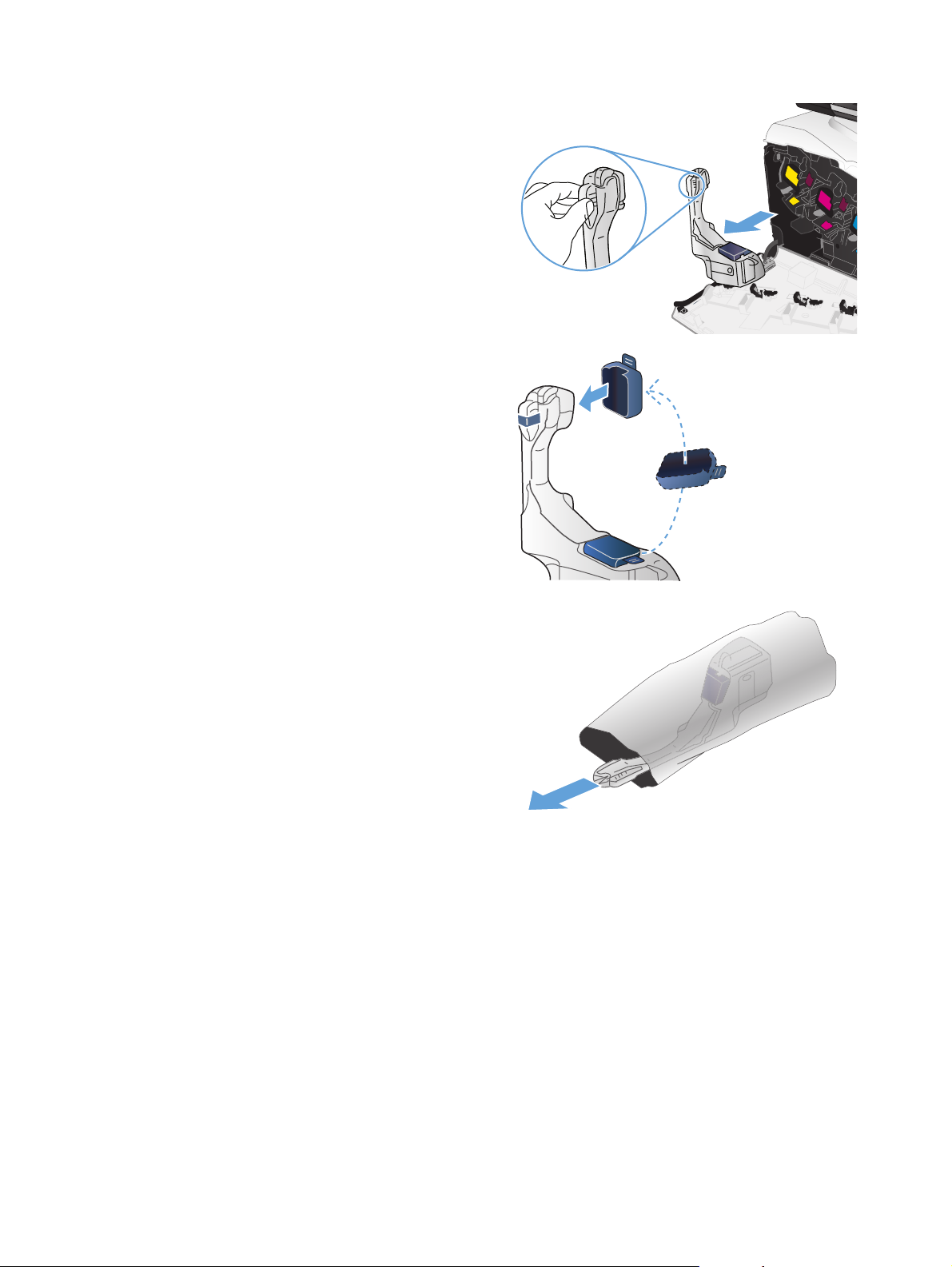
2. Возьмите модуль сбора тонера за синюю
метку в его верхней части и извлеките его
из устройства.
3. Поместите синий колпачок на синее
отверстие в верхней части модуля.
4. Извлеките новый модуль сбора тонера из
упаковки.
RUWW
Модуль сбора тонера
65
Page 80

5. Сначала вставьте нижнюю часть нового
модуля в устройство и затем протолкните
верхнюю часть до щелчка.
6. Закройте переднюю дверцу.
ПРИМЕЧАНИЕ. Если модуль сбора
тонера установлен неправильно, передняя
дверца будет закрыта неплотно.
Для утилизации отработанного модуля сбора тонера следуйте инструкциям, прилагаемым к
новому модулю.
66 Глава 4 Управление расходными материалами и дополнительными принадлежностями RUWW
Page 81

Сшивка (только для моделей со сшивателем)
Элемент Описание Номер детали
Картридж со скрепками Упаковка с двумя картриджами для
Дополнительные сведения см. по адресу www.hp.com/go/learnaboutsupplies.
Загрузка скрепок
1. Откройте дверцу сшивателя.
ПРИМЕЧАНИЕ. Открытие дверцы
сшивателя, отключает его.
Инструкции и номера деталей скрепок для
замены приведены на дверце сшивателя.
Q7432A
скрепок. Каждый картридж содержит
1500 неформованных скрепок.
2. Если заменяется картридж сшивателя
(например, если в картридже сшивателя
кончились скрепки), выньте его из
устройства.
RUWW
Сшивка (только для моделей со сшивателем)
67
Page 82
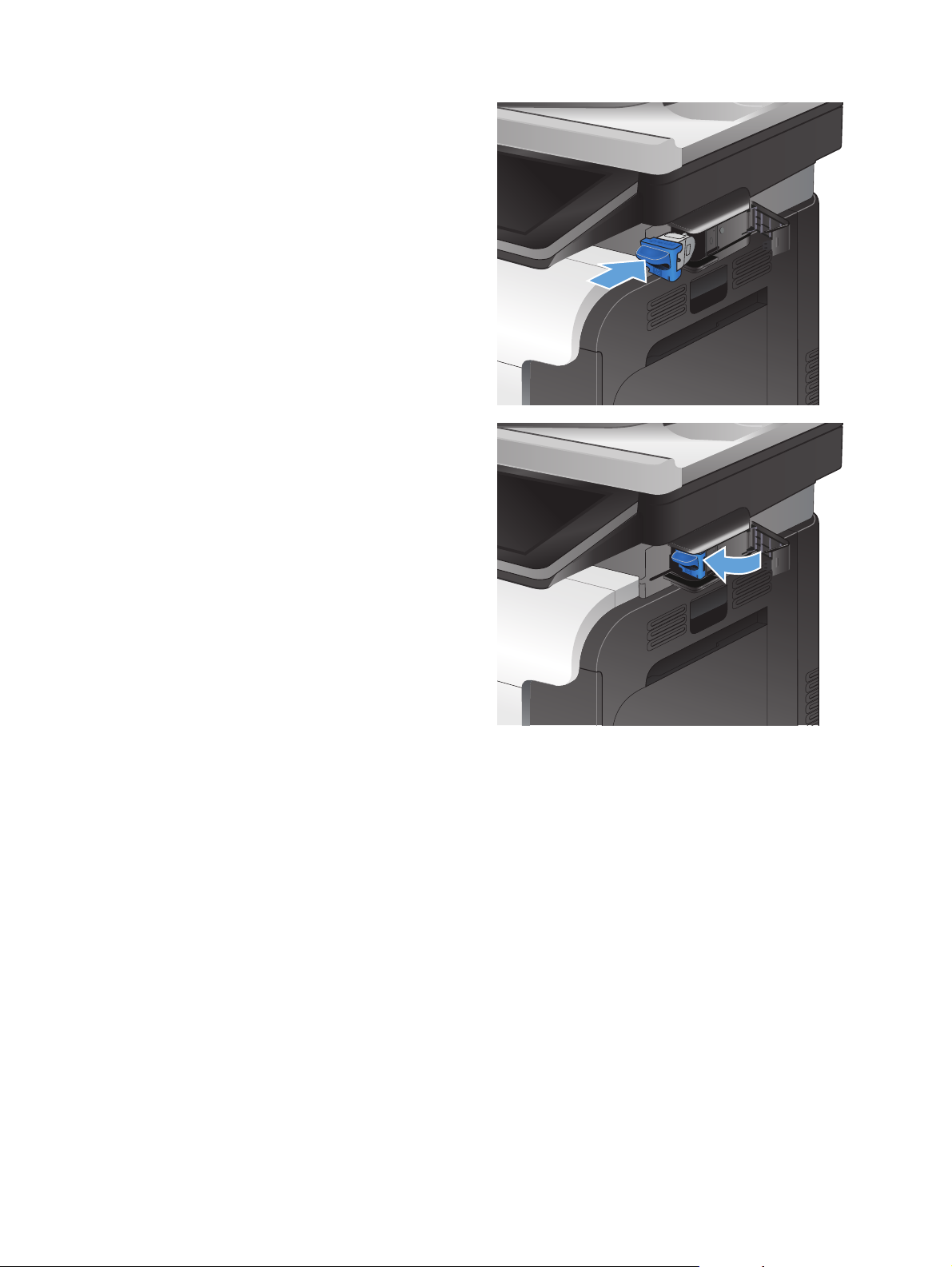
3. Вставьте новый картридж сшивателя в
проем внутри дверцы сшивателя.
4. Закройте дверцу сшивателя.
68 Глава 4 Управление расходными материалами и дополнительными принадлежностями RUWW
Page 83

5 Печать
● Поддерживаемые драйверы печати (Windows)
Изменение настроек задания печати (Windows)
●
Изменение настроек задания печати (Mac OS X)
●
Задания печати (Windows)
●
Задания печати (Mac OS X)
●
Дополнительные задания печати (Windows)
●
Дополнительные задания печати (Mac OS X)
●
Цветная печать
●
Хранение заданий печати на устройстве
●
Добавлять разделитель заданий (Windows)
●
Использование HP ePrint
●
Драйвер мобильной печати HP ePrint Mobile:
●
Использование Apple AirPrint
●
Программа HP Smart Print (Windows)
●
Непосредственная печать через USB-порт
●
RUWW 69
Page 84

Поддерживаемые драйверы печати (Windows)
Драйверы печати обеспечивают доступ к функциям устройства и позволяют компьютеру
обмениваться с ним данными (используя язык принтера). Следующие драйверы печати
доступны на веб-узле по адресу
www.hp.com/go/lj500colorMFPM575_software.
Драйвер HP PCL 6
Универсальный драйвер печати
HP (UPD) для PostScript (PS)
Универсальный драйвер печати
HP (UPD) PCL 5
Предоставляется как драйвер по умолчанию на прилагаемом компакт-
●
диске программного обеспечения. Этот драйвер устанавливается
автоматически, если не был выбран другой драйвер.
Рекомендован для всех операционных систем Windows
●
● Обеспечивает наилучшую скорость и качество печати, а также
поддержку функций устройства для большинства пользователей
Разработан для соответствия требованиям графического интерфейса
●
Windows Graphic Device Interface (GDI) с целью обеспечения
максимальной скорос
● Может быть не полностью совместим с пользовательскими
приложениями и программами от сторонних производителей,
использующих драйвер PCL 5
●
Рекомендован для печати из программного обеспечения Adobe
других программных продуктов для работы со сложной графикой.
Обеспечивает поддержку печати с эмуляцией Postscript и поддержку
●
шрифтов Postscript в файлах флэш-анимации
Рекомендован для стандартных задач офисной печати в среде Windows
●
● Совместим с предыдущими версиями PCL и устаревшими устройствами
HP LaserJet
Это лучший выбор для печати в пользовательских приложениях и
●
программах сторонних производит
ти работы в среде
елей
Windows
®
или из
● Лучший выбор при работе в смешанных средах, требующих установки
драйвера PCL 5 для устройства (UNIX, Linux, мэйнфреймы)
● Разработан для использования в корпоративных средах Windows в
качестве единого драйвера для нескольких моделей изделий
Является предпочтительным для печати с мобильного компьютера
●
Windows на несколько моделей изделий
Универсальный драйвер печати
HP (UPD) PCL 6
Рекомендуется использовать при печати во всех средах Windows
●
● Обеспечивает наилучшие скорость и кач
поддержку функций принтера для большинства пользователей
Разрабатывался специально для работы с интерфейсом графического
●
устройства Windows (GDI), что позволяет обеспечить наилучшую
скорость печати в средах Windows
Может быть не полностью совместим с пользовательскими
●
приложениями и программами от сторонних производителей,
использующих драйвер PCL 5
ество печати, а также полную
70 Глава 5 Печать RUWW
Page 85
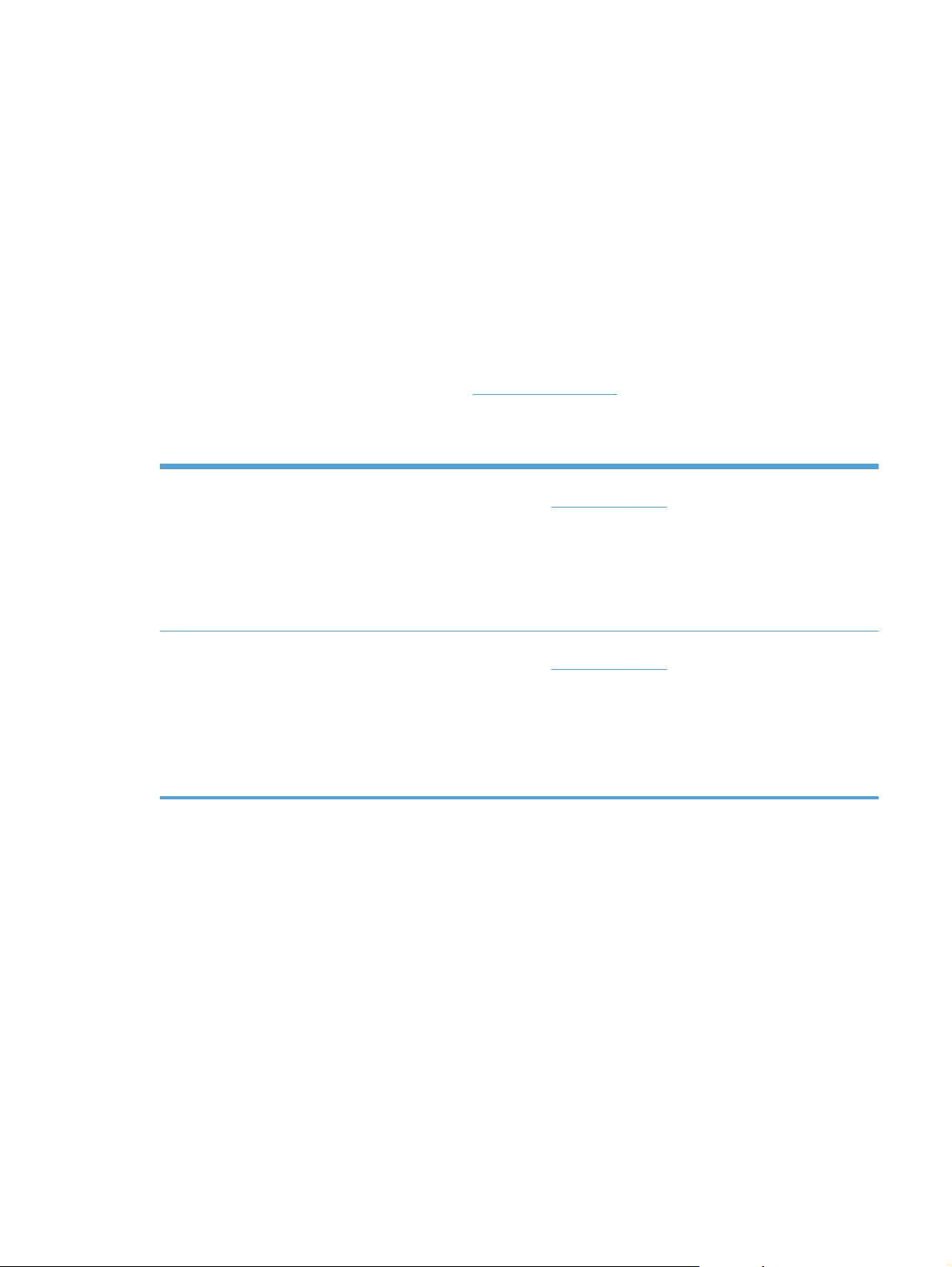
Универсальный драйвер печати HP
Драйвер HP Universal Print Driver (UPD) для Windows — это единый драйвер печати,
обеспечивающий мгновенный доступ практически к любому продукту HP LaserJet, из любого
местоположения, без загрузки дополнительных драйверов. Он основан на проверенной
технологии драйверов печати HP. Драйвер был тщательно протестирован и использован с
множеством программ. Это мощное решение обеспечивает неизменно высокие результаты.
Универсальный драйвер HP взаимодействует напрямую со всеми продуктами HP, собирает
данные по к
онфигурации и настраивае
уникальные функции, доступные в продукте. Он автоматически активирует функции продукта,
такие как двусторонняя печать и сшивание. Таким образом, их активация вручную не
потребуется.
т пользовательский интерфейс, чтобы он отражал
Дополнительные сведения см. по адресу
www.hp.com/go/upd.
Режимы установки универсального драйвера печати
Традиционный режим
Динамический режим ● Для данного режима загрузите драйвер UPD из сети Интернет.
Для данного режима загрузите драйвер UPD из сети Интернет.
●
Перейдите на сайт
● Используйте этот режим для установки драйвера на один компьютер.
Он предназначен для работы с конкретным продуктом.
●
● В этом режиме универсальный драйвер печати необходимо
устанавливать на все компьютеры по отдельности.
Перейдите на сайт
В динамическом режиме можно выбрать установку единого драйвера.
●
Это позволит обнаруживать устройства HP и использовать их для
печати из любой точки.
Используйте этот режим при установке универсального драйвера
●
печати для рабочей группы.
www.hp.com/go/upd.
www.hp.com/go/upd.
RUWW
Поддерживаемые драйверы печати (Windows)
71
Page 86

Изменение настроек задания печати (Windows)
Изменение параметров всех заданий печати до закрытия программного обеспечения
Действия могут отличаться от указанных. Здесь приведена стандартная процедура.
1. Из окна программы выберите параметр Печать.
2. Выберите продукт и щелкните Свойства или Пользовательские настройки.
Изменение параметров по умолчанию для всех заданий печати
1. Windows XP, Windows Server 2003 и Windows Server 2008 (с помощью стандартного
меню "Пуск"): Щелкните Пуск, а затем Принтеры и факсы.
Windows XP, Windows Server 2003 и Windows Server 2008 (с помощью стандартного
меню "Пуск"): Нажмите Пуск, выберите Настройка, а затем Принтеры.
Windows Vista: В левом нижнем углу экрана щелкните значок Windows, выберите Панель
управления, затем нажмите Принтеры.
Windows 7: В левом нижнем углу экрана щелкните значок Windows и выберите
Устройства и принтер
ы.
2. Правой кнопкой мыши щелкните на значке драйвера принтера и выберите Настройка
печати.
Изменение параметров конфигурации продукта
1. Windows XP, Windows Server 2003 и Windows Server 2008 (с помощью стандартного
меню "Пуск"): Щелкните Пуск, а затем Принтеры и факсы.
Windows XP, Windows Server 2003 и Windows Server 2008 (с помощью стандартного
меню "Пуск"): Нажмите Пуск, выберите Настройка, а затем Принтеры.
Windows Vista: В левом нижнем углу экрана щелкните значок Windows, выберите Панель
управления, затем нажмите Принтеры.
Windows 7: В левом нижнем углу экрана щелкните значок Windows и выберите
Устройства и принтер
2. Правой кнопкой мыши выберите значок драйвера печати, затем Свойства или Свойства
принтера.
3. Выберите вкладку Параметры устройства.
ы.
72 Глава 5 Печать RUWW
Page 87
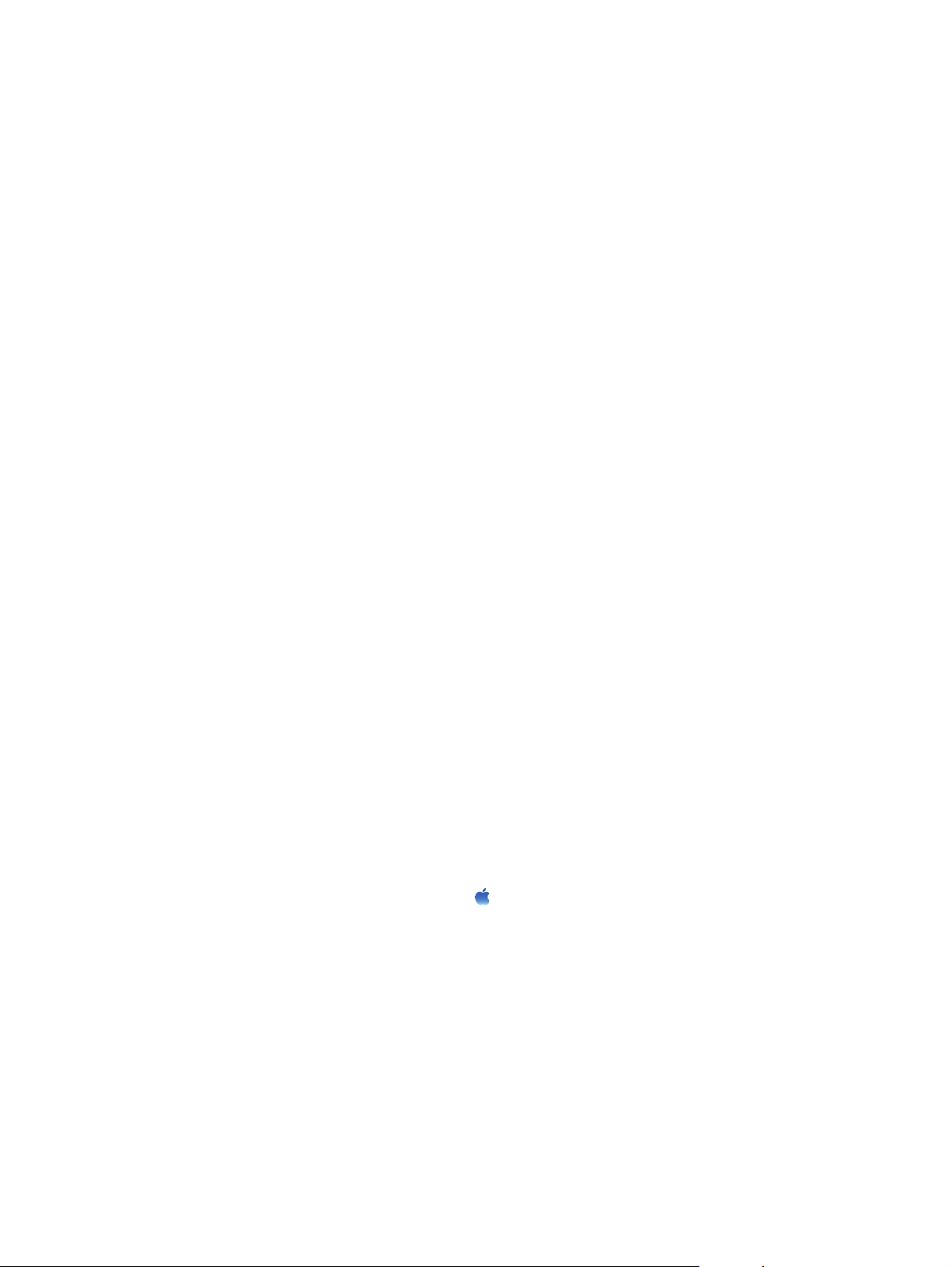
Изменение настроек задания печати (Mac OS X)
Изменение параметров всех заданий печати до закрытия программного обеспечения
1. Перейдите в меню Файл, затем нажмите Печать.
2. В меню Принтер выберите это устройство.
3. По умолчанию драйвер печати показывает меню Копии и страницы. Откройте
раскрывающийся список меню и откройте тот параметр, для которого вы хотите изменить
настройки печати.
4. Для каждого меню выберите параметры печати, которые вы хотите изменить.
5. Измените требуемые параметры в с
оответс
твующих меню.
Изменение параметров всех заданий печати
1. Перейдите в меню Файл, затем нажмите Печать.
2. В меню Принтер выберите это устройство.
3. По умолчанию драйвер печати показывает меню Копии и страницы. Откройте
раскрывающийся список меню и откройте тот параметр, для которого вы хотите изменить
настройки печати.
4. Выберите параметры печати, которые нужно сохранить для повторного использования.
5. В меню Готовые наборы нажми
предварительной установки.
6. Нажмите кнопку OK.
Эти параметры сохраняются в меню Готовые наборы. Для использования новой настройки
необходимо выбирать этот параметр при каждом открытии программы и печати.
те парамет
р Сохранить как... и введите название
Изменение параметров конфигурации продукта
RUWW
1. На компьютере откройте меню Apple , выберите меню Системные настройки и
щелкните значок Печать и факс (OS X v10.5 and 10.6) или Печать и сканирование (OS X
v10.7).
2. Выберите устройство в левой части окна.
3. Нажмите кнопку Опции и расходные материалы.
4. Перейдите на вкладку Драйвер.
5. Настройка устанавливаемых параметров.
Изменение настроек задания печати (Mac OS X)
73
Page 88
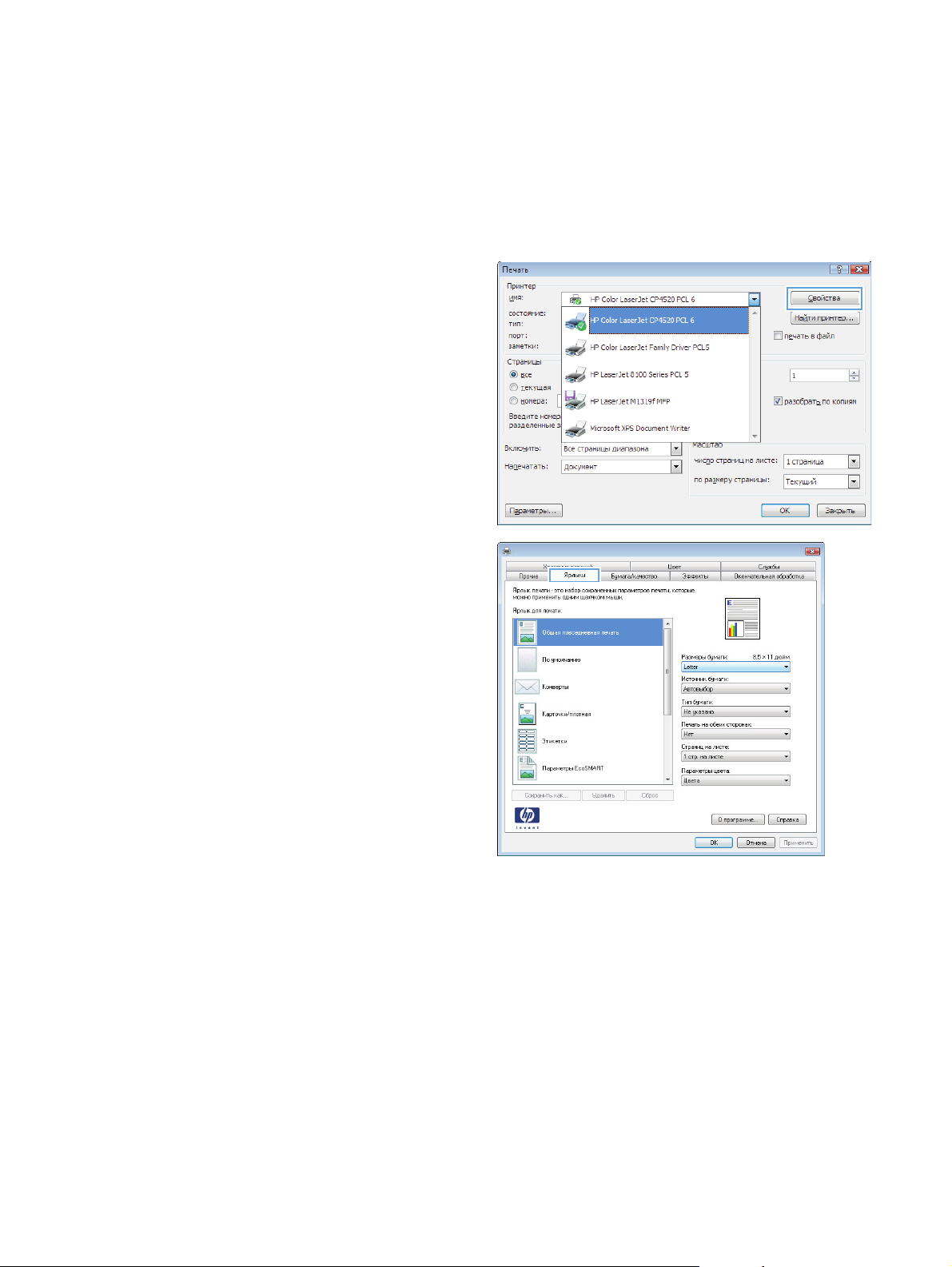
Задания печати (Windows)
Использование ярлыка печати (Windows)
1. Из окна программы выберите параметр
Печать.
2. Выберите устройство, а затем нажмите
кнопку Свойства или Настройки.
3. Перейдите на вкладку Ярлыки печати.
74 Глава 5 Печать RUWW
Page 89

4. Выберите один из следующих разделов.
Нажмите кнопку ОК, чтобы закрыть
диалоговое окно Свойства документа.
ПРИМЕЧАНИЕ. При выборе ярлыка
меняются соответствующие параметры в
других вкладках драйвера печати.
5. В диалоговом окне Печать нажмите кнопку
ОК, чтобы распечатать задание.
Создание ярлыка печати (Windows)
1. Из окна программы выберите параметр
Печать.
2. Выберите устройство, а затем нажмите
кнопку Свойства или Настройки.
RUWW
Задания печати (Windows)
75
Page 90
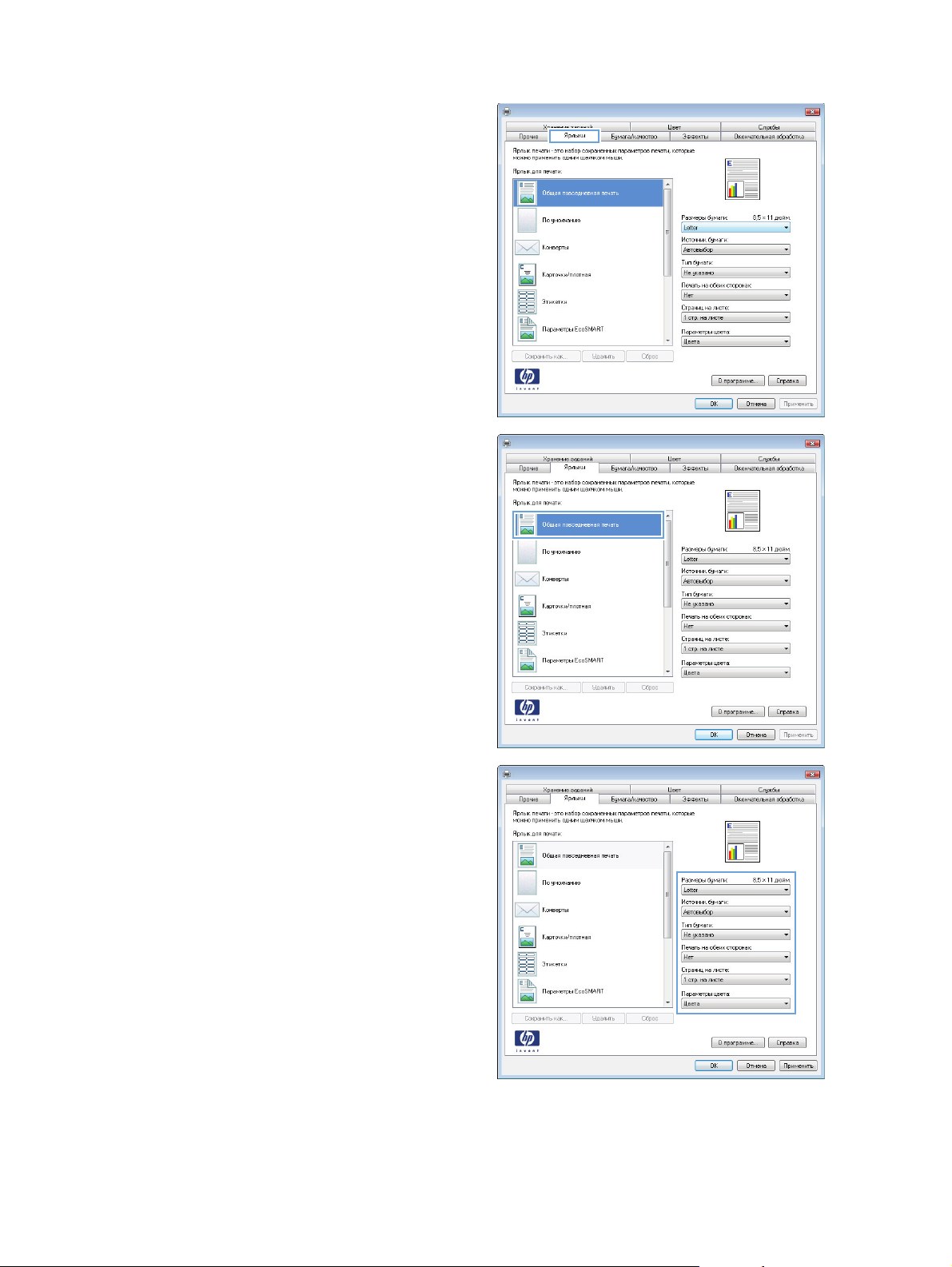
3. Перейдите на вкладку Ярлыки печати.
4. Выберите существующий ярлык в качестве
основы.
ПРИМЕЧАНИЕ. Перед настройкой любых
параметров всегда выбирайте ярлык в
правой части экрана. Если выбрать ярлык
после настройки параметров, все
изменения будут утеряны.
5. Выберите параметры печати для нового
ярлыка.
76 Глава 5 Печать RUWW
Page 91

6. Нажмите клавишу Сохранить как.
7. Введите имя ярлыка и нажмите кнопку ОК.
8. Нажмите кнопку ОК, чтобы закрыть
диалоговое окно Свойства документа. В
диалоговом окне Печать нажмите кнопку
ОК, чтобы распечатать задание.
Автоматическая печать на обеих сторонах (Windows)
1. Из окна программы выберите параметр
Печать.
RUWW
Задания печати (Windows)
77
Page 92
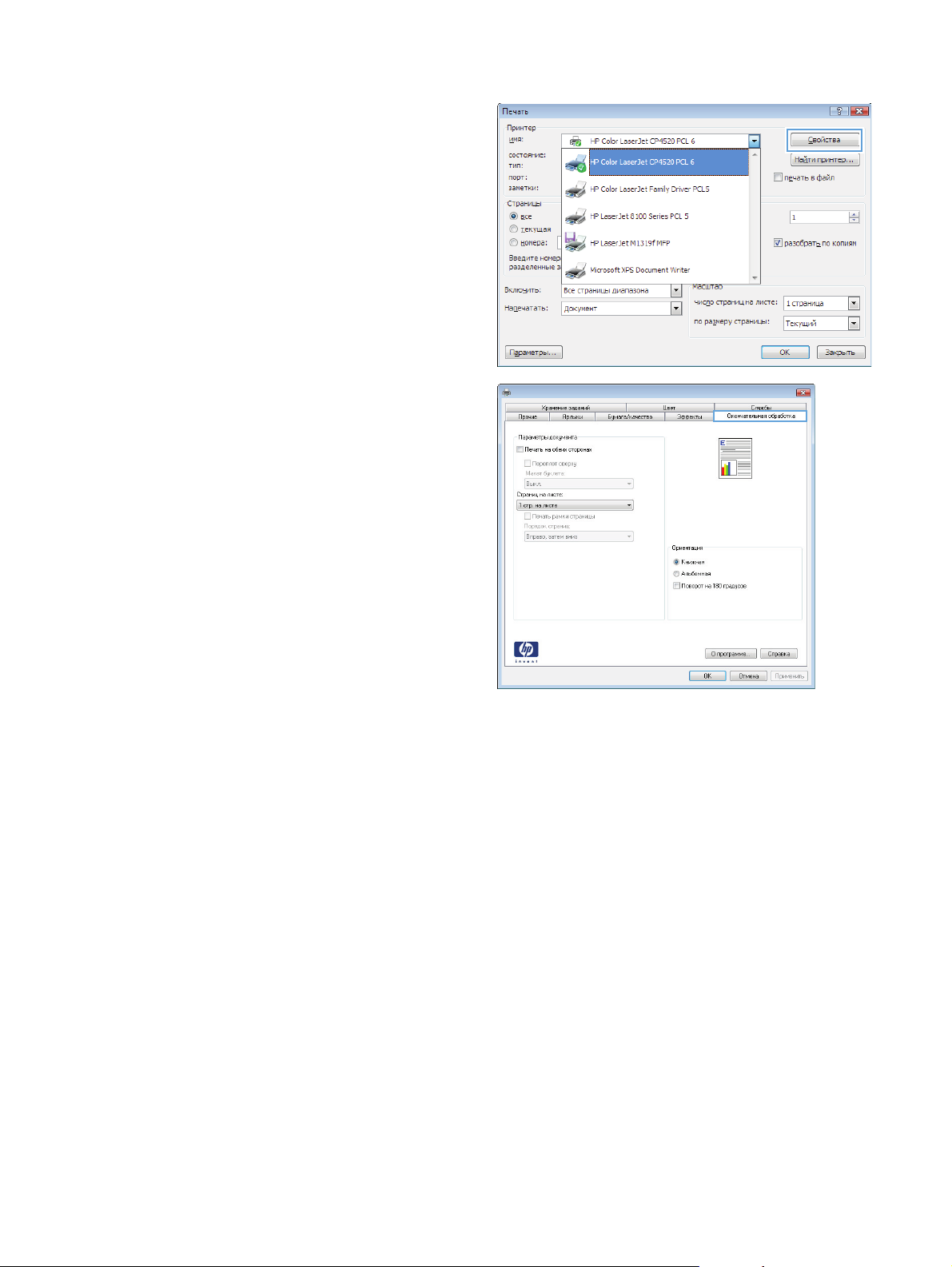
2. Выберите устройство, а затем нажмите
кнопку Свойства или Настройки.
3. Перейдите на вкладку Обработка.
78 Глава 5 Печать RUWW
Page 93
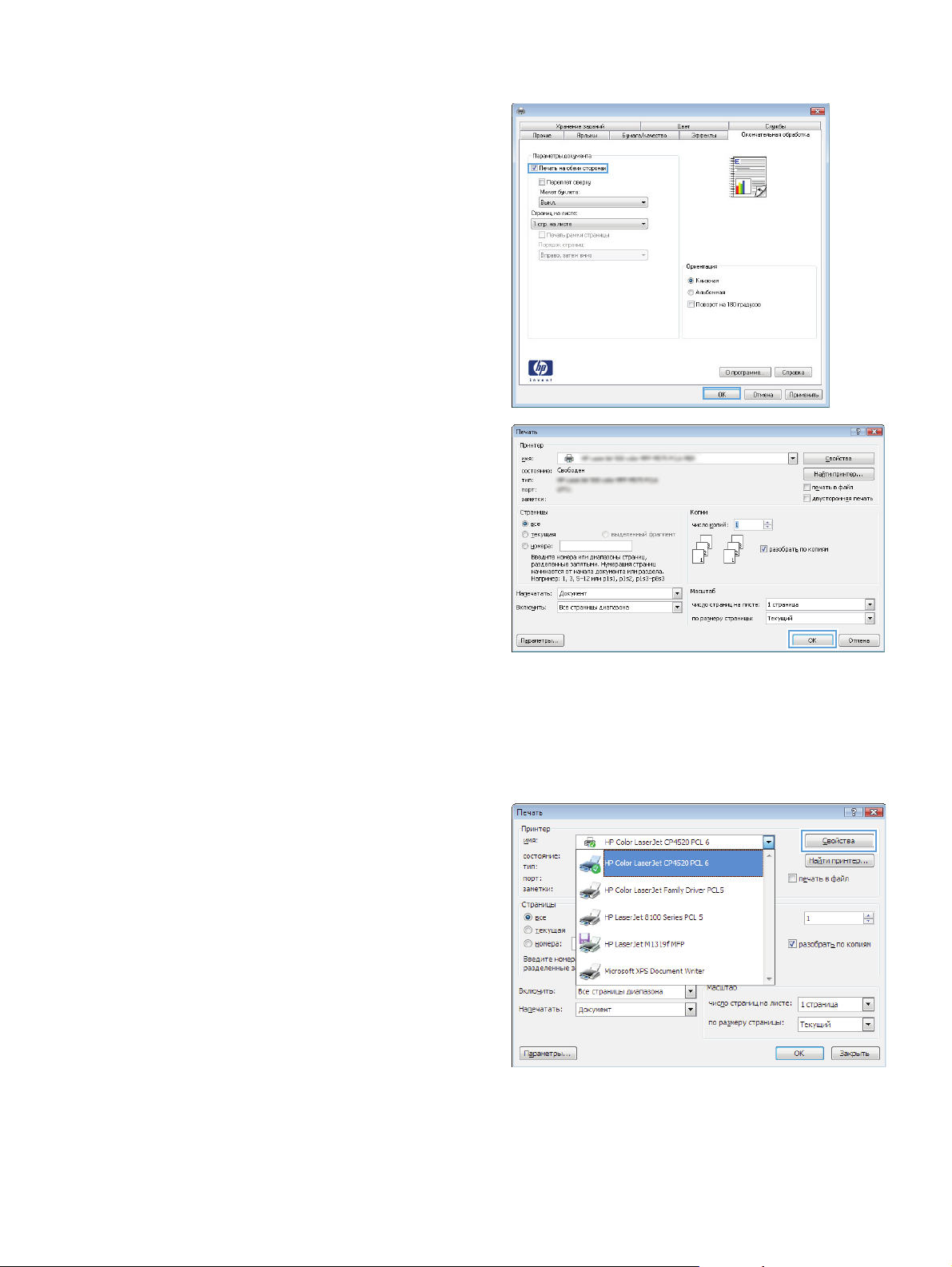
4. Установите флажок Печать на обеих
сторонах. Нажмите кнопку ОК, чтобы
закрыть диалоговое окно Свойства
документа.
5. В диалоговом окне Печать нажмите кнопку
ОК, чтобы распечатать задание.
Печатать несколько страниц на листе (Windows)
1. Из окна программы выберите параметр
Печать.
2. Выберите устройство, а затем нажмите
кнопку Свойства или Настройки.
RUWW
Задания печати (Windows)
79
Page 94
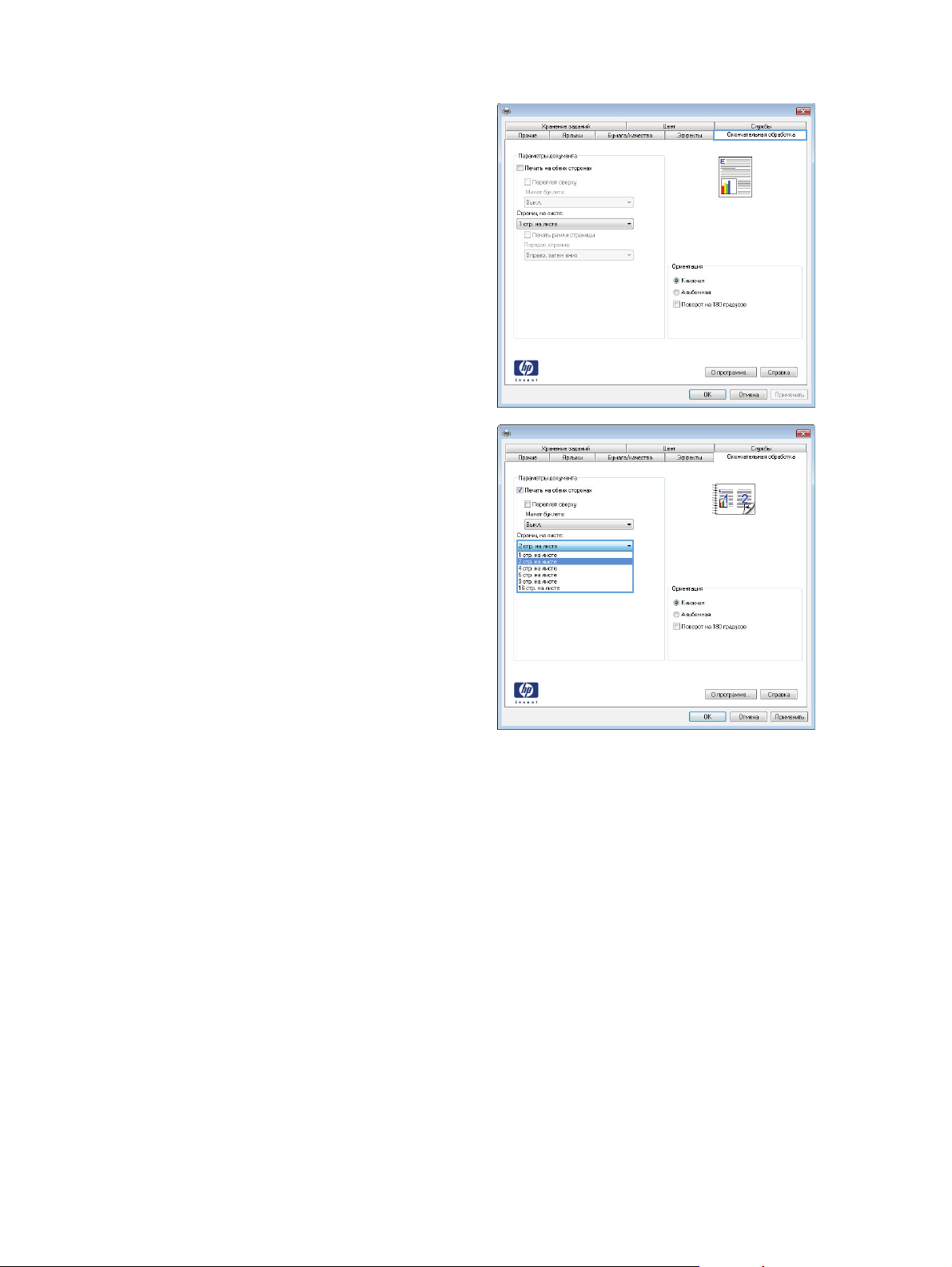
3. Перейдите на вкладку Обработка.
4. Выберите число страниц для печати на
одном листе в раскрывающемся списке
Страниц на листе.
80 Глава 5 Печать RUWW
Page 95
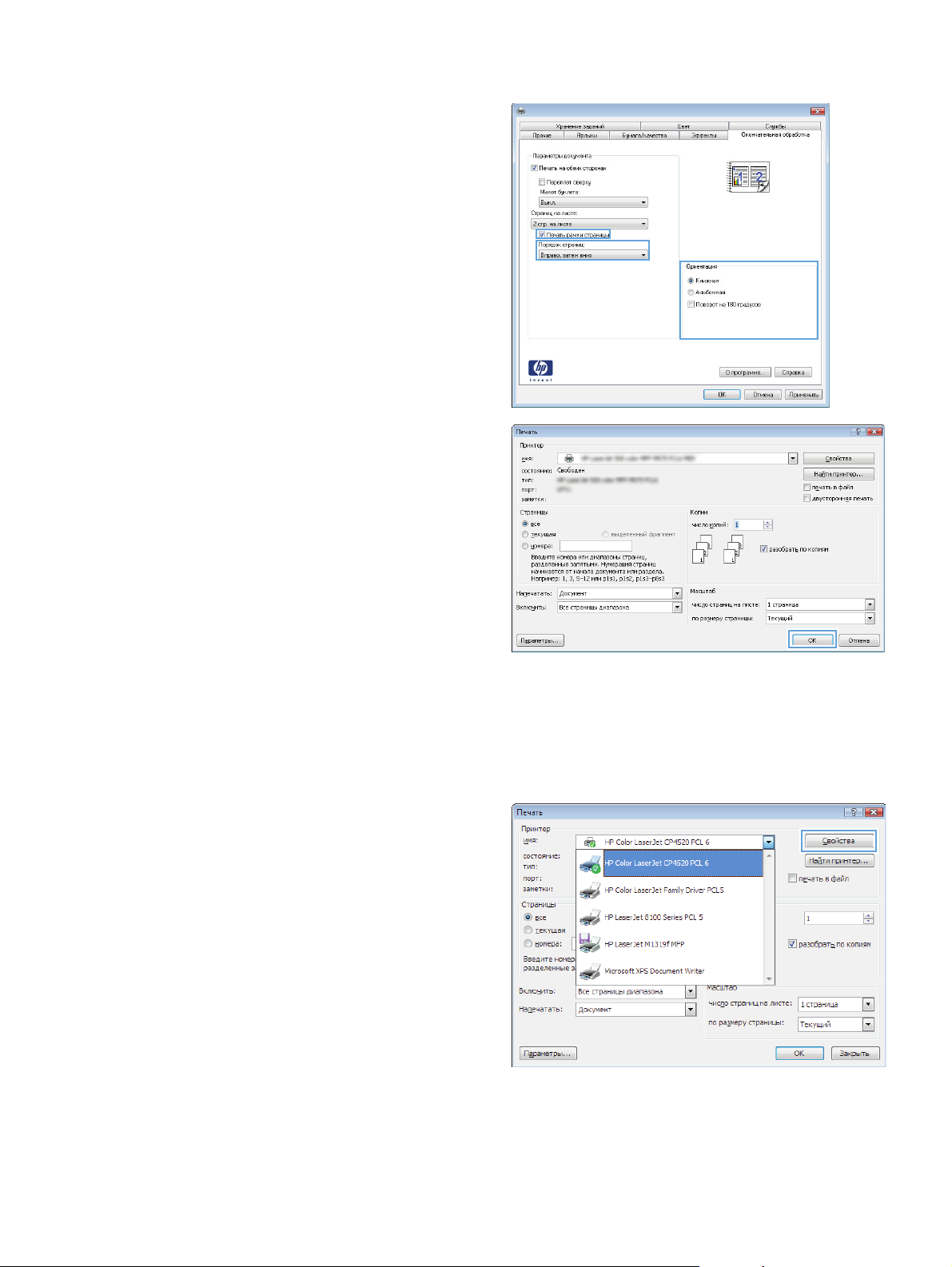
5. Выберите нужные параметры Печать
рамки страницы, Порядок страниц и
Ориентация. Нажмите кнопку ОК, чтобы
закрыть диалоговое окно Свойства
документа.
6. В диалоговом окне Печать нажмите кнопку
ОК, чтобы распечатать задание.
Выбор ориентации страницы (Windows)
1. Из окна программы выберите параметр
Печать.
2. Выберите устройство, а затем нажмите
кнопку Свойства или Настройки.
RUWW
Задания печати (Windows)
81
Page 96

3. Перейдите на вкладку Обработка.
4. В области Ориентация выберите
параметр Книжная или Альбомная.
Чтобы напечатать перевернутое
изображение, выберите параметр
Поворот на 180 градусов.
Нажмите кнопку ОК, чтобы закрыть
диалоговое окно Свойства документа.
5. В диалоговом окне Печать нажмите кнопку
ОК, чтобы распечатать задание.
Выбор типа бумаги (Windows)
1. Из окна программы выберите параметр
Печать.
82 Глава 5 Печать RUWW
Page 97

2. Выберите устройство, а затем нажмите на
кнопку Свойства или Настройки.
3. Перейдите на вкладку Бумага/качество.
4. В раскрывающемся списке Тип бумаги
выберите параметр Больше....
RUWW
Задания печати (Windows)
83
Page 98

5. Разверните список параметров Тип:.
6. Разверните категорию типов бумаги,
которая наилучшим образом описывает
используемый тип.
84 Глава 5 Печать RUWW
Page 99
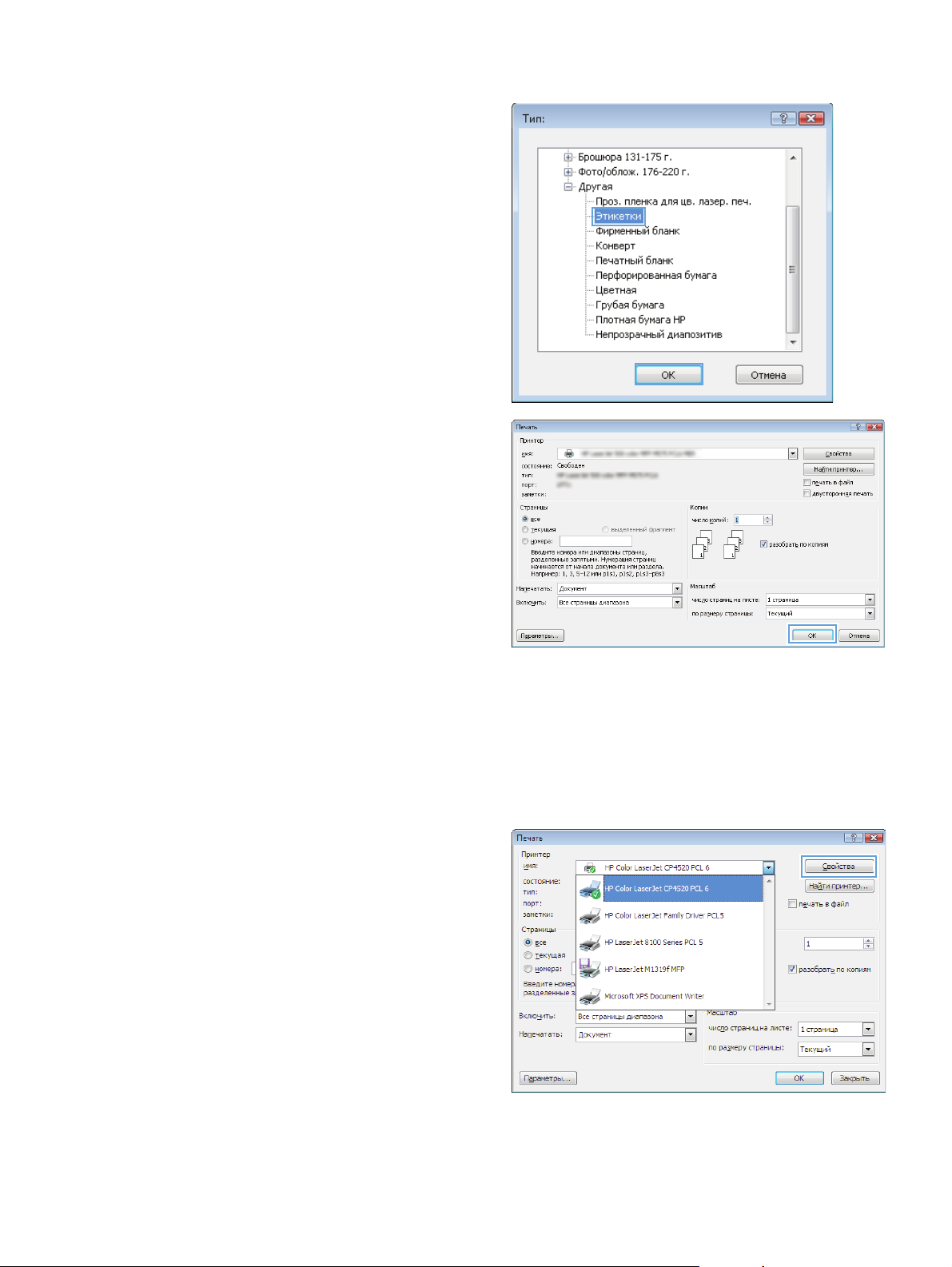
7. Выберите параметр для используемого
типа бумаги и нажмите кнопку ОК.
8. Нажмите кнопку ОК, чтобы закрыть
диалоговое окно Свойства документа. В
диалоговом окне Печать нажмите кнопку
ОК, чтобы распечатать задание.
Печать первой и последней страниц на бумаге другого типа
(Windows)
1. Из окна программы выберите параметр
Печать.
2. Выберите устройство, а затем нажмите
кнопку Свойства или Настройки.
RUWW
Задания печати (Windows)
85
Page 100

3. Перейдите на вкладку Бумага/качество.
4. В области Специальные страницы
выберите параметр Печать страниц на
другой бумаге, затем нажмите кнопку
Парам..
5. В области Страницы в документе
выберите параметр Первая или
Последний.
86 Глава 5 Печать RUWW
